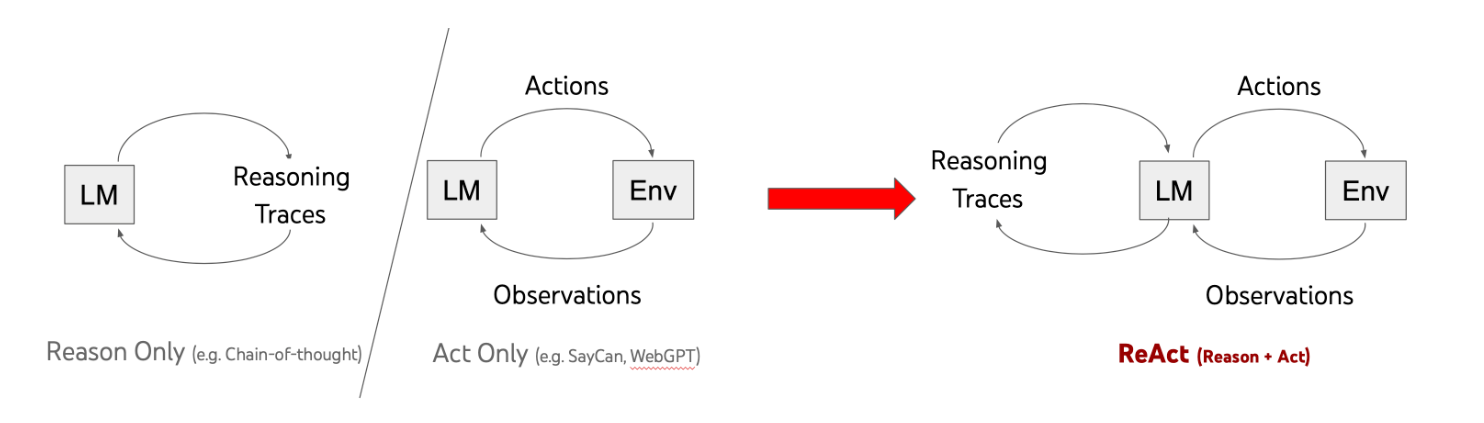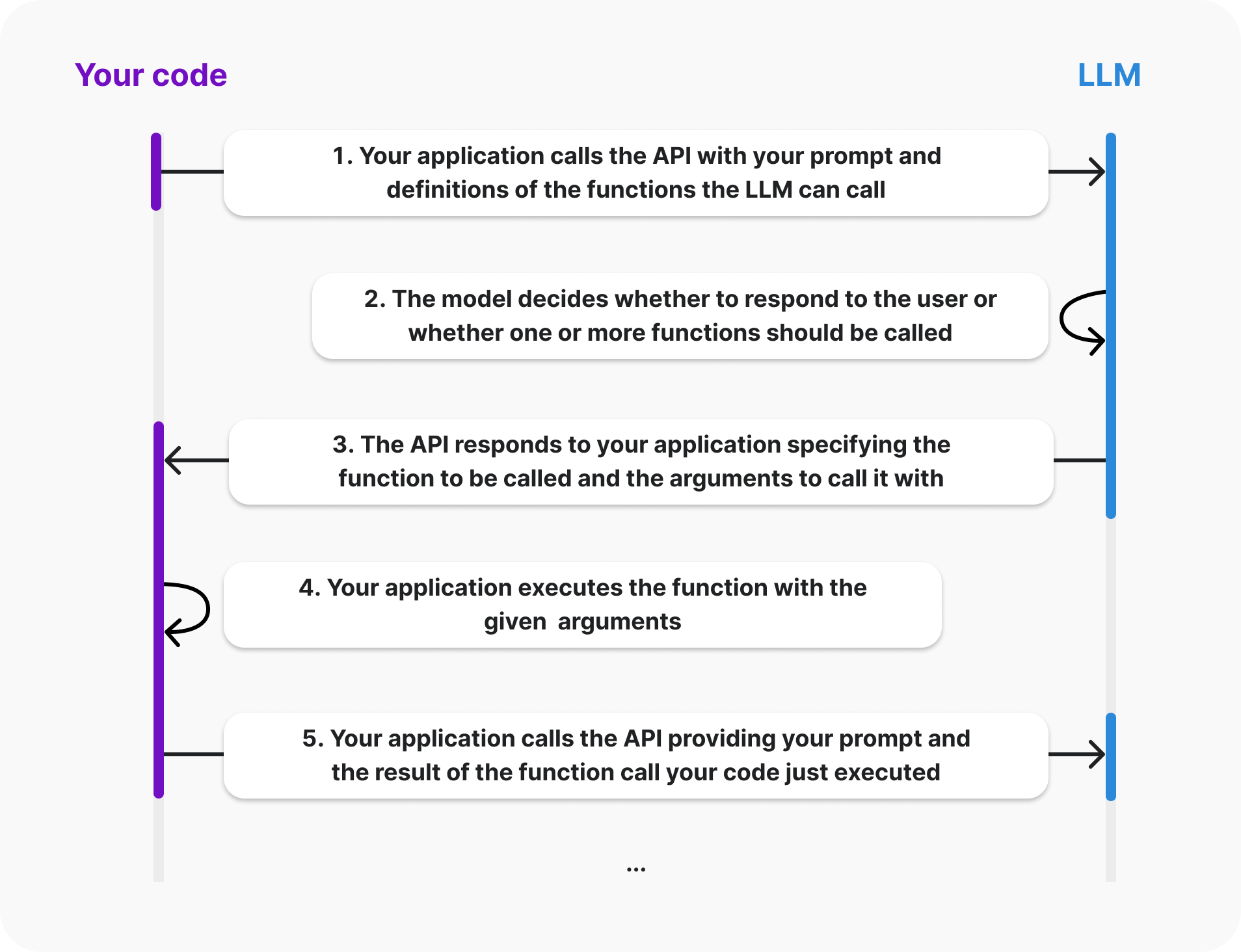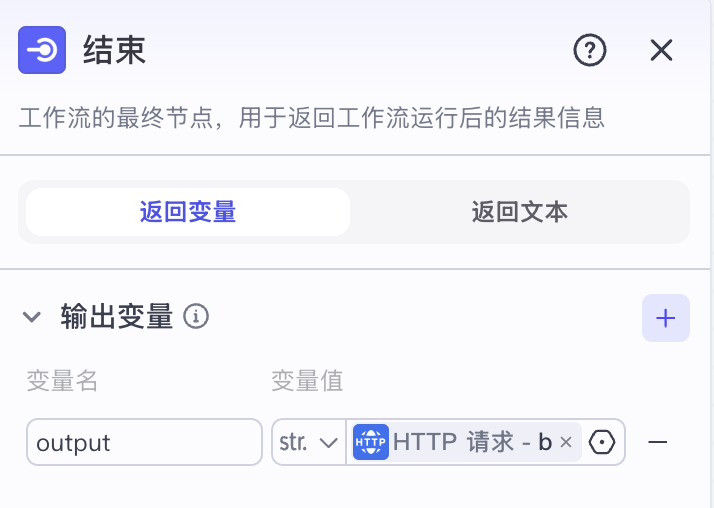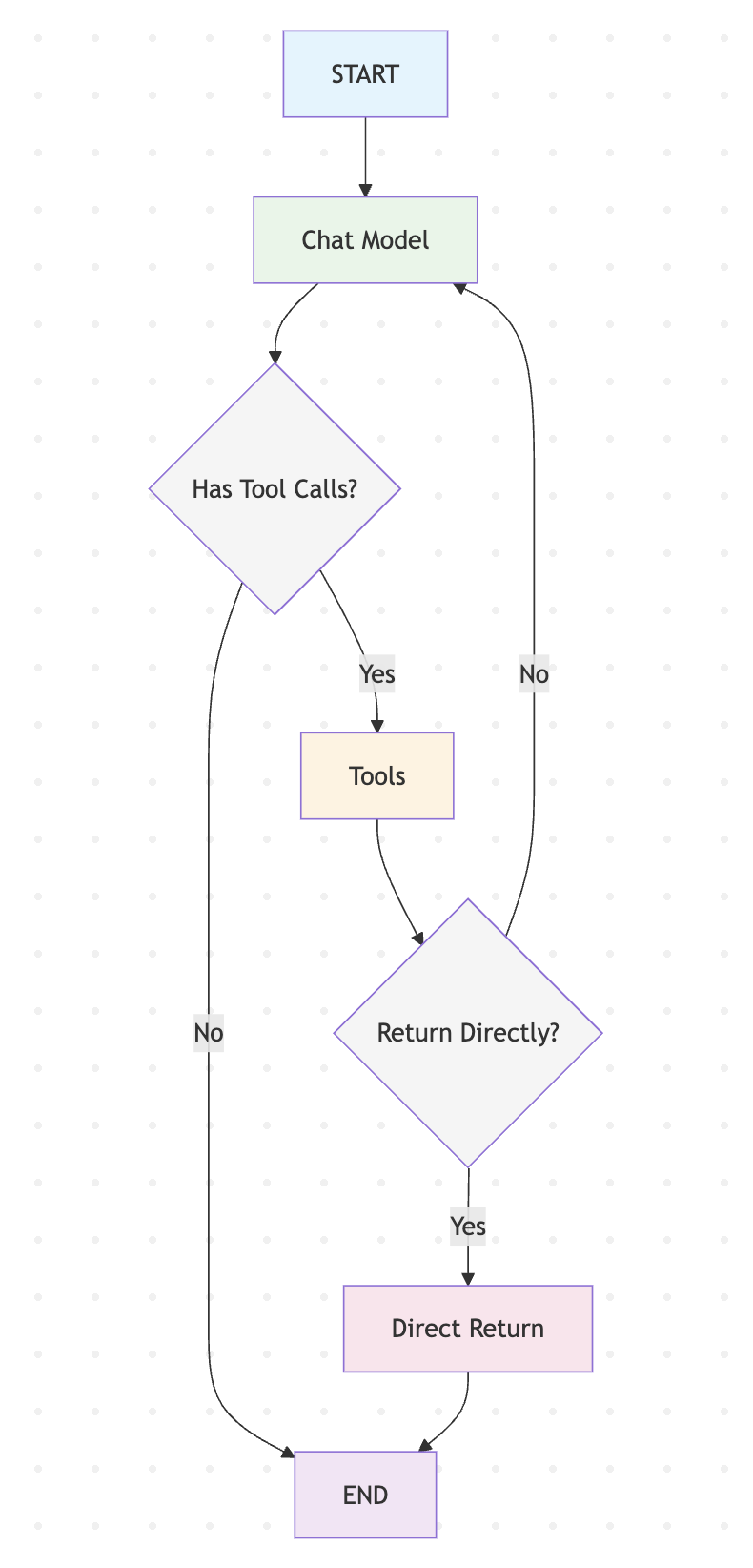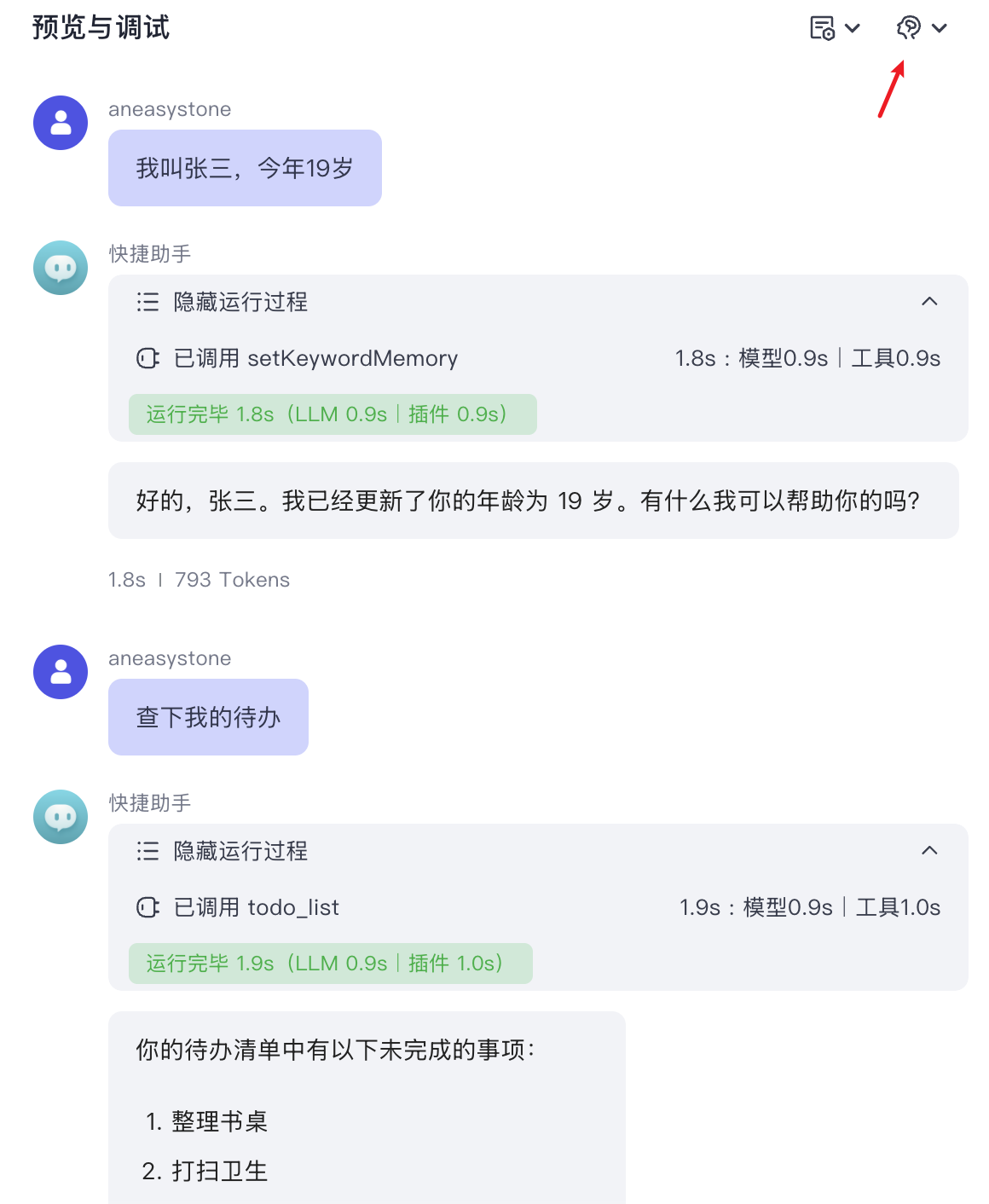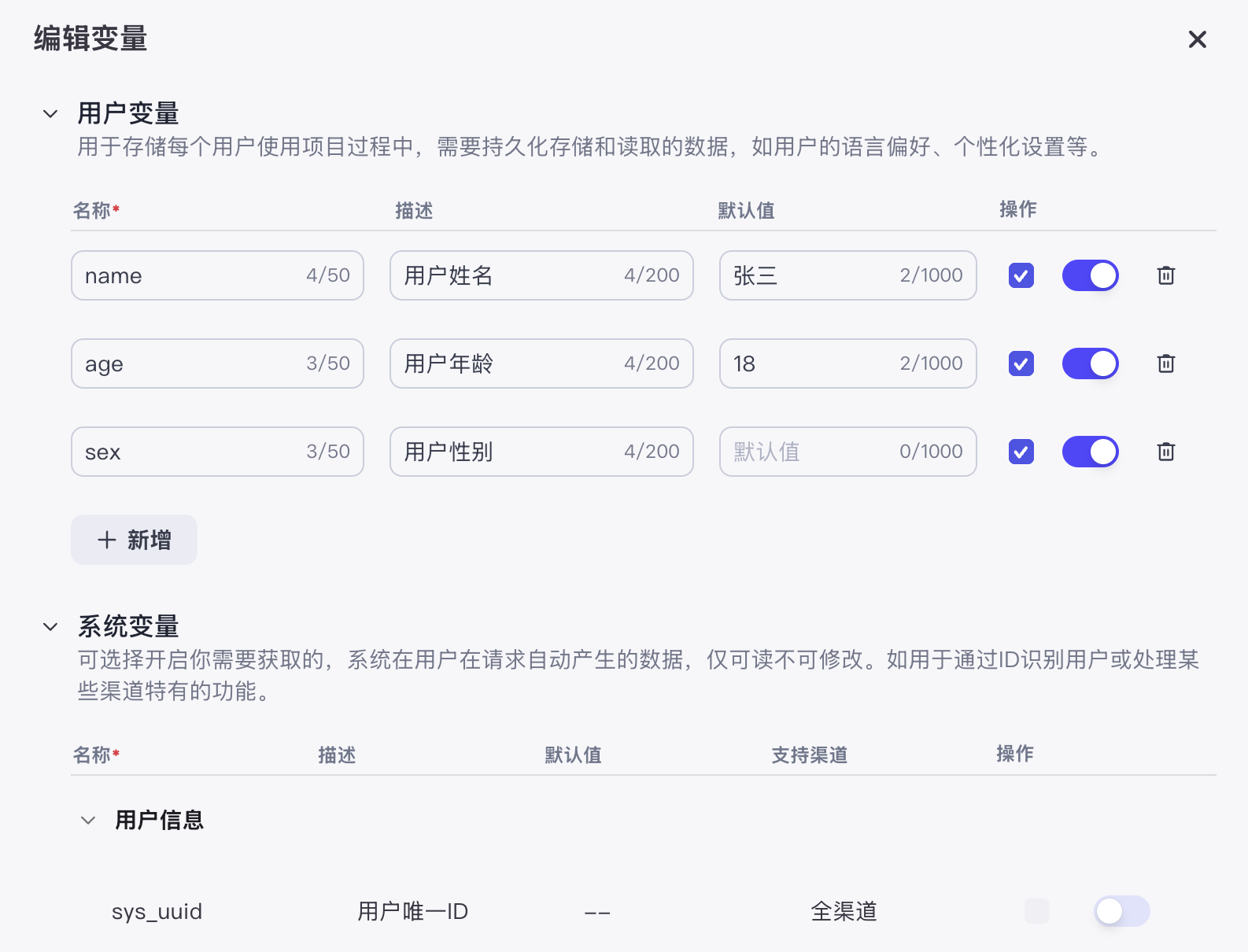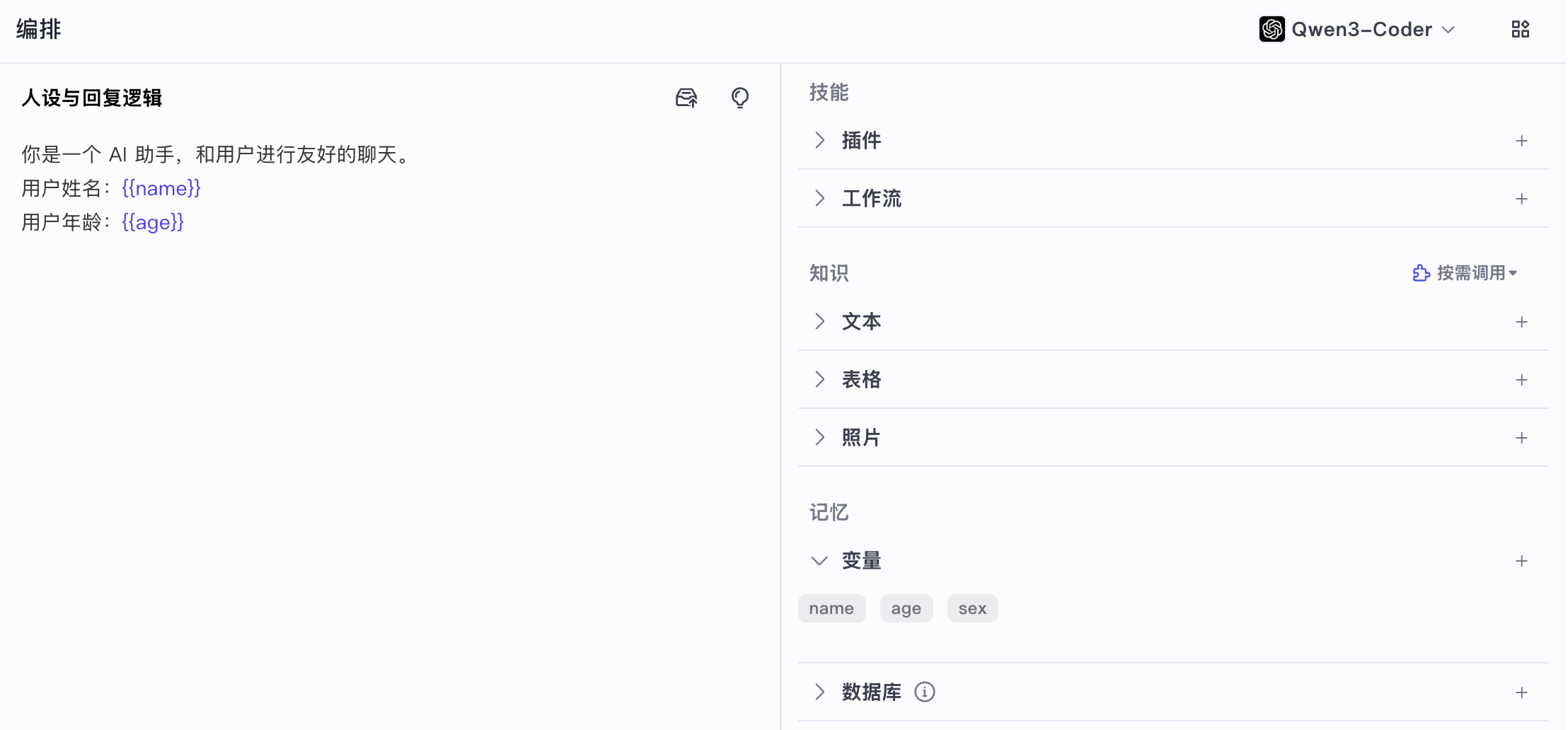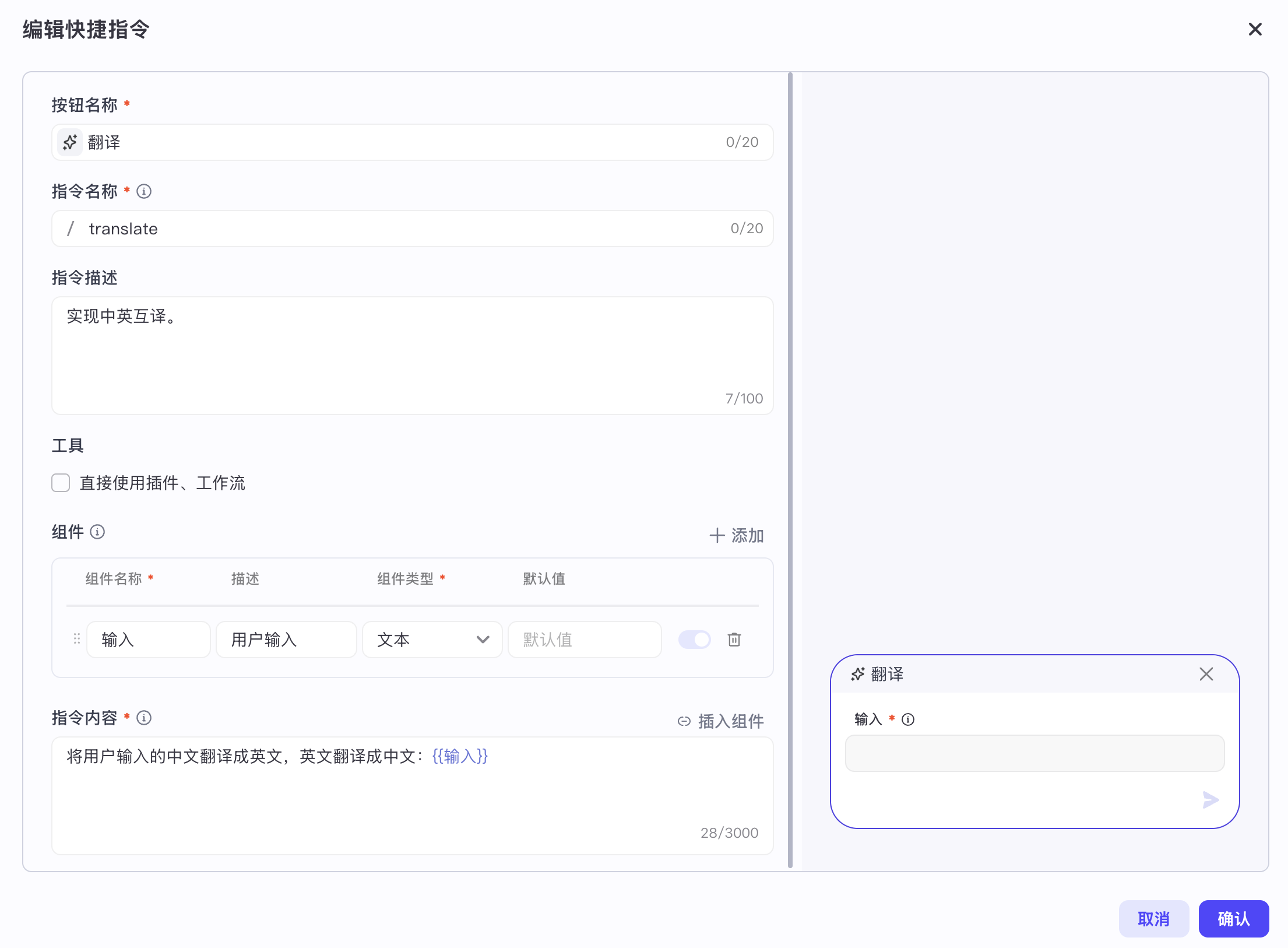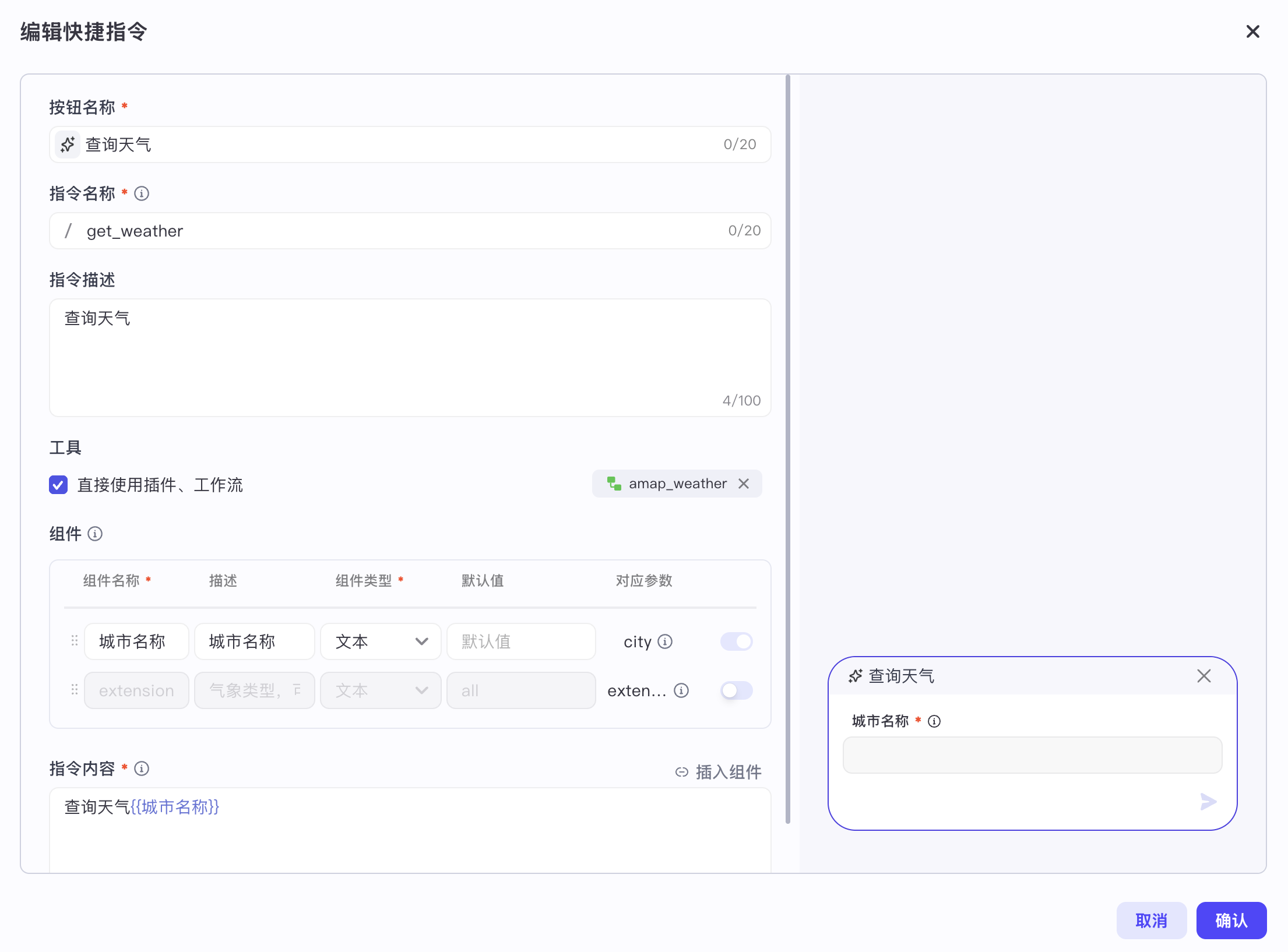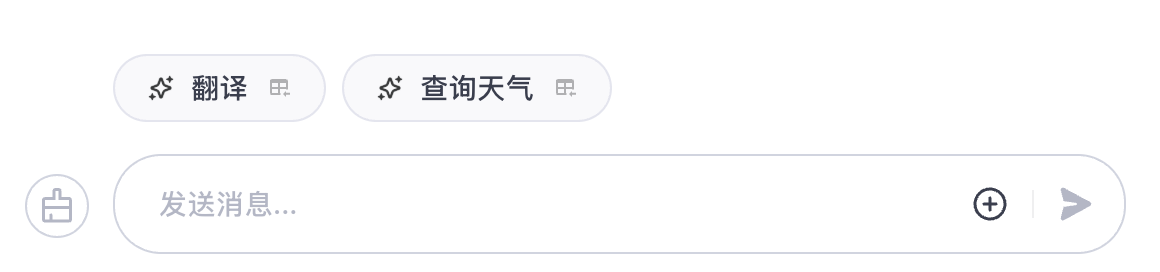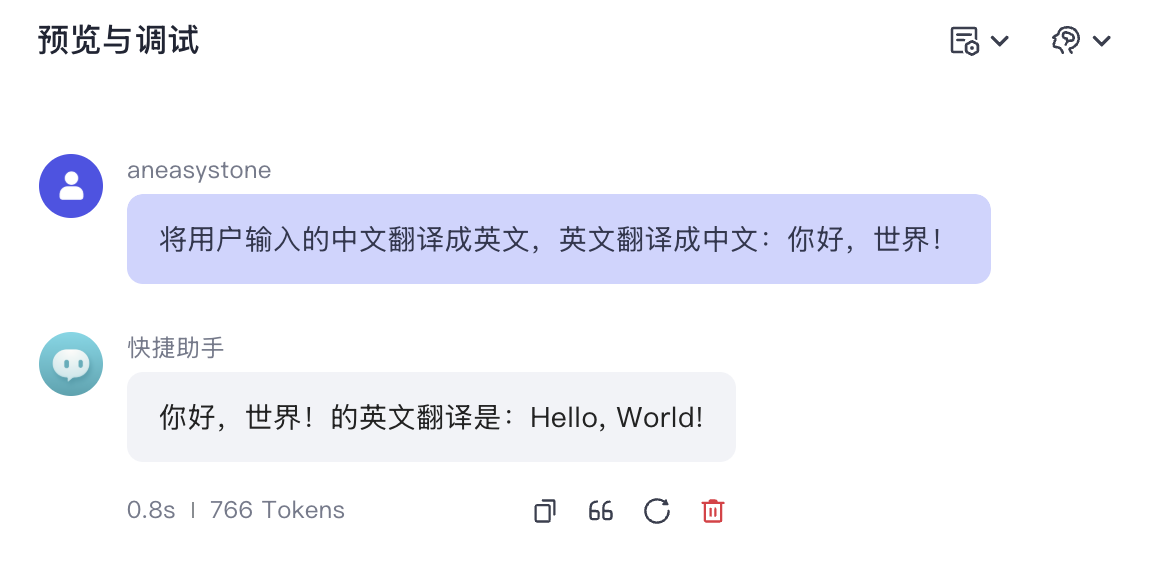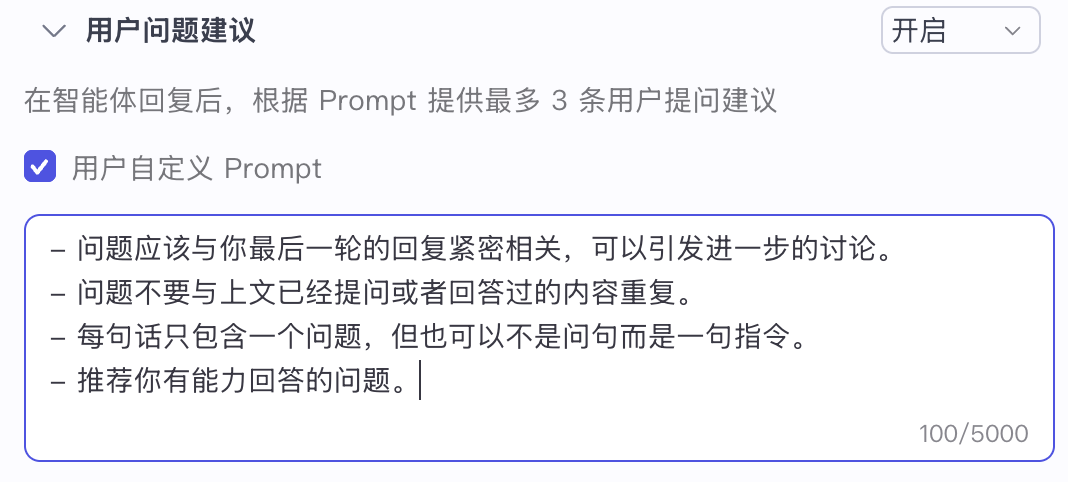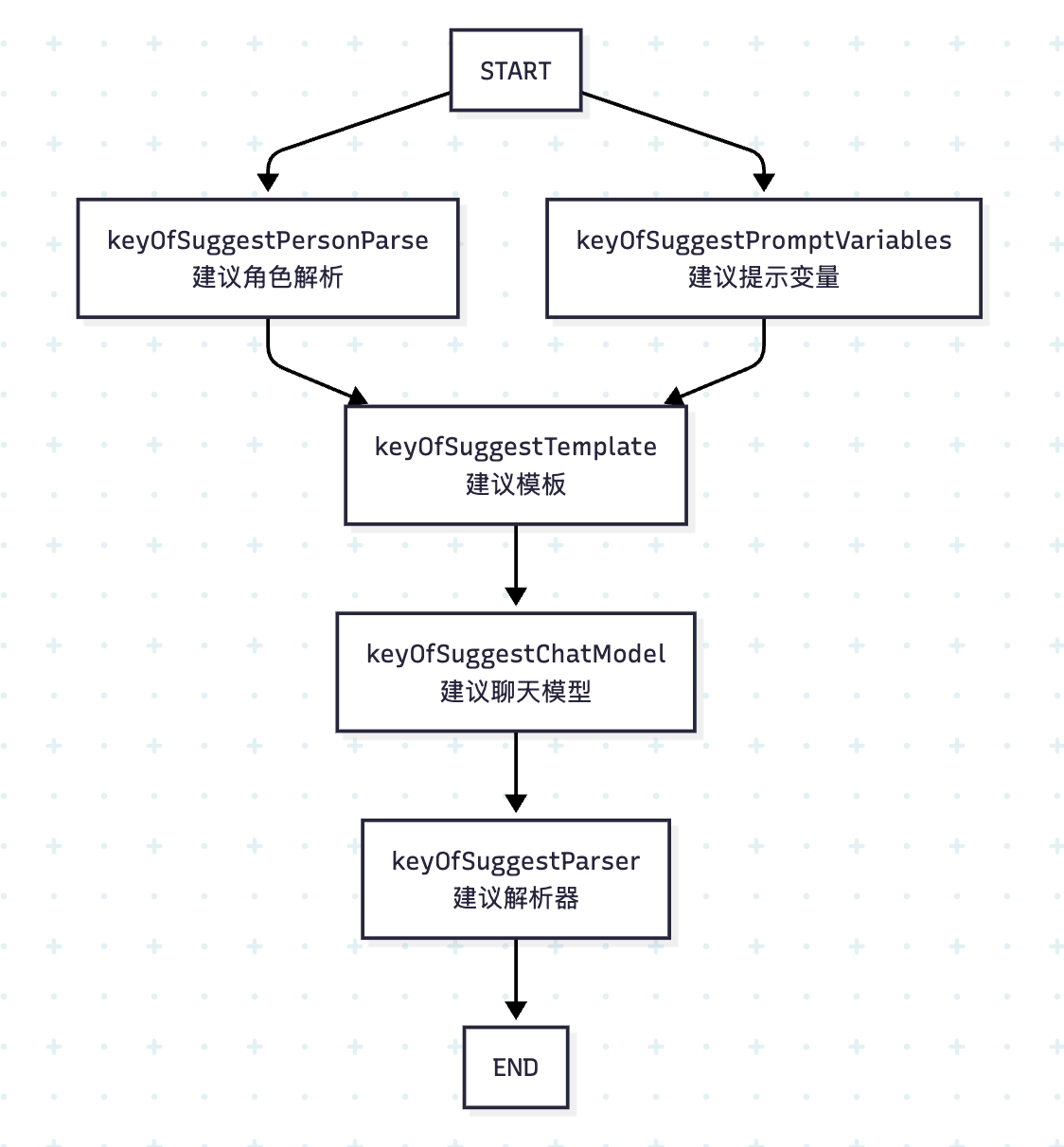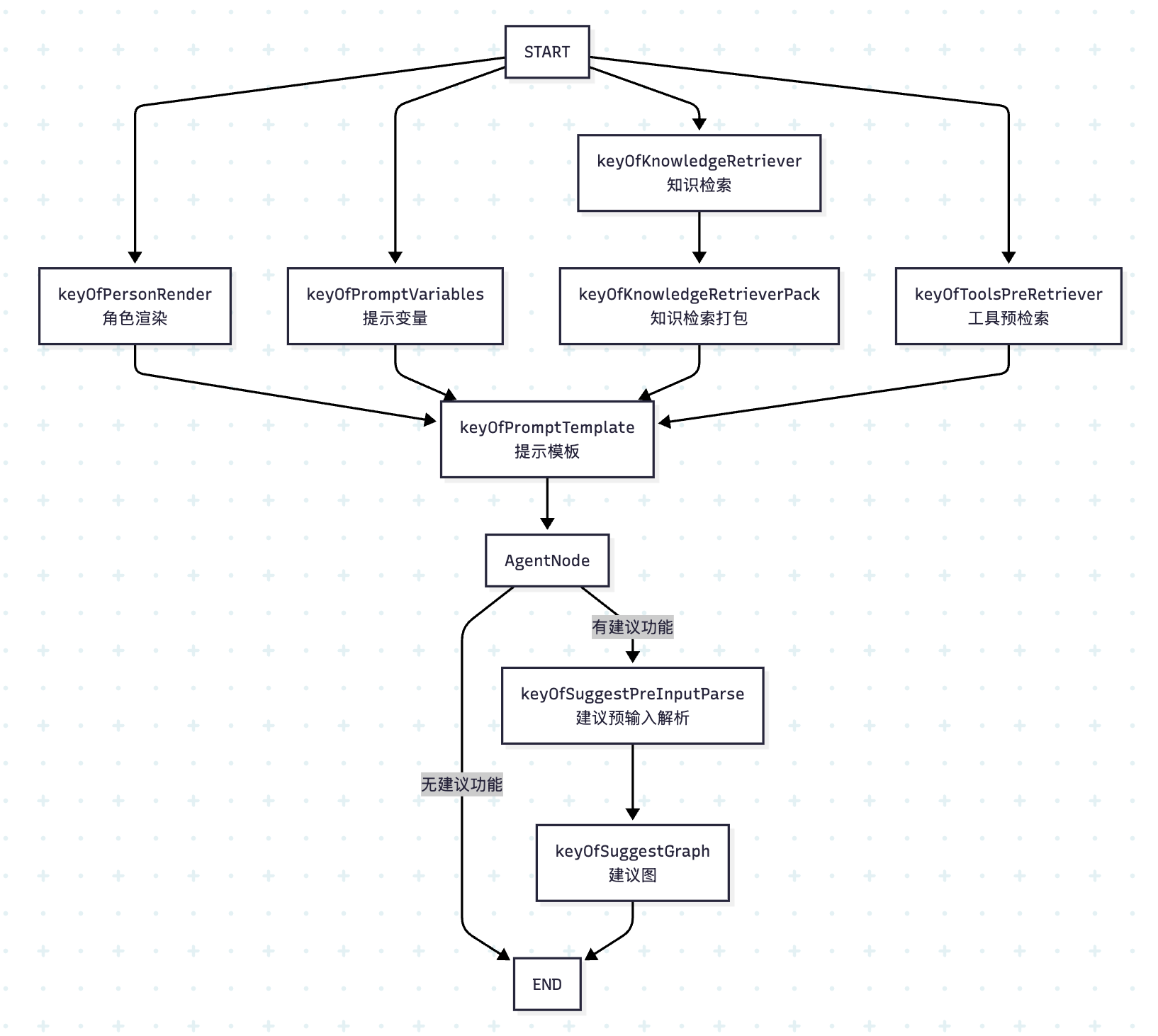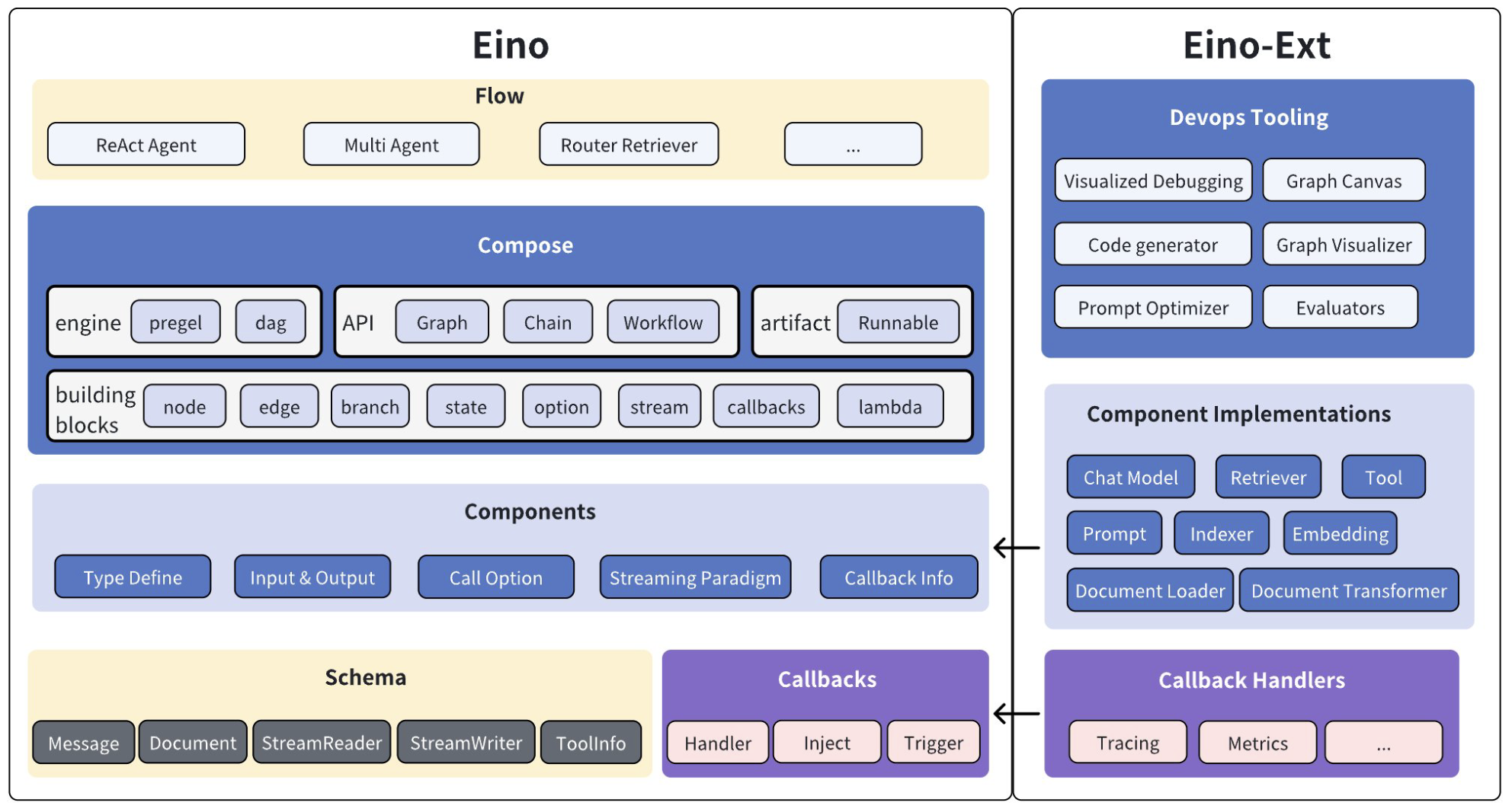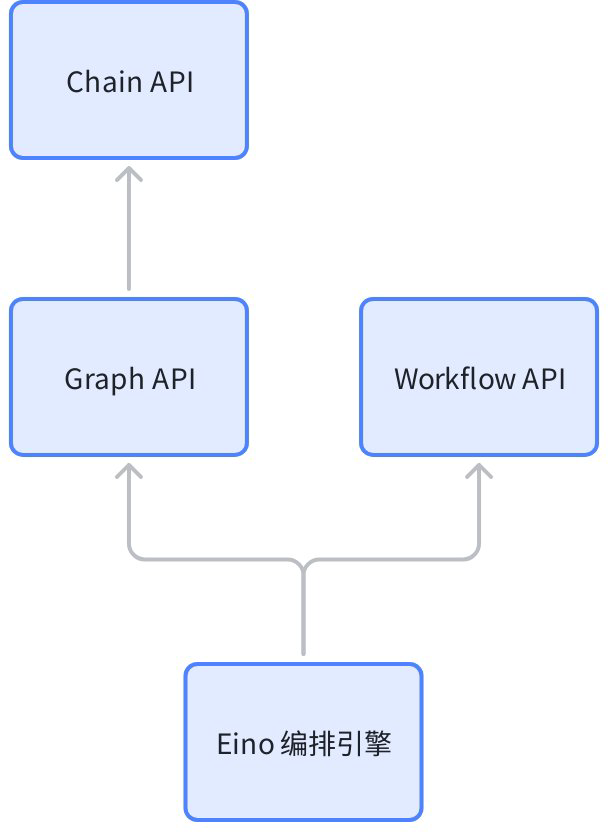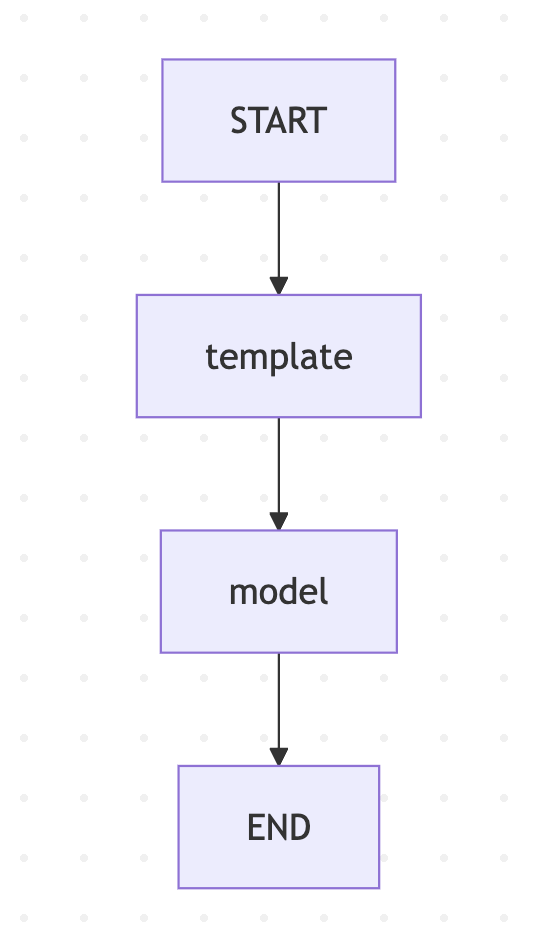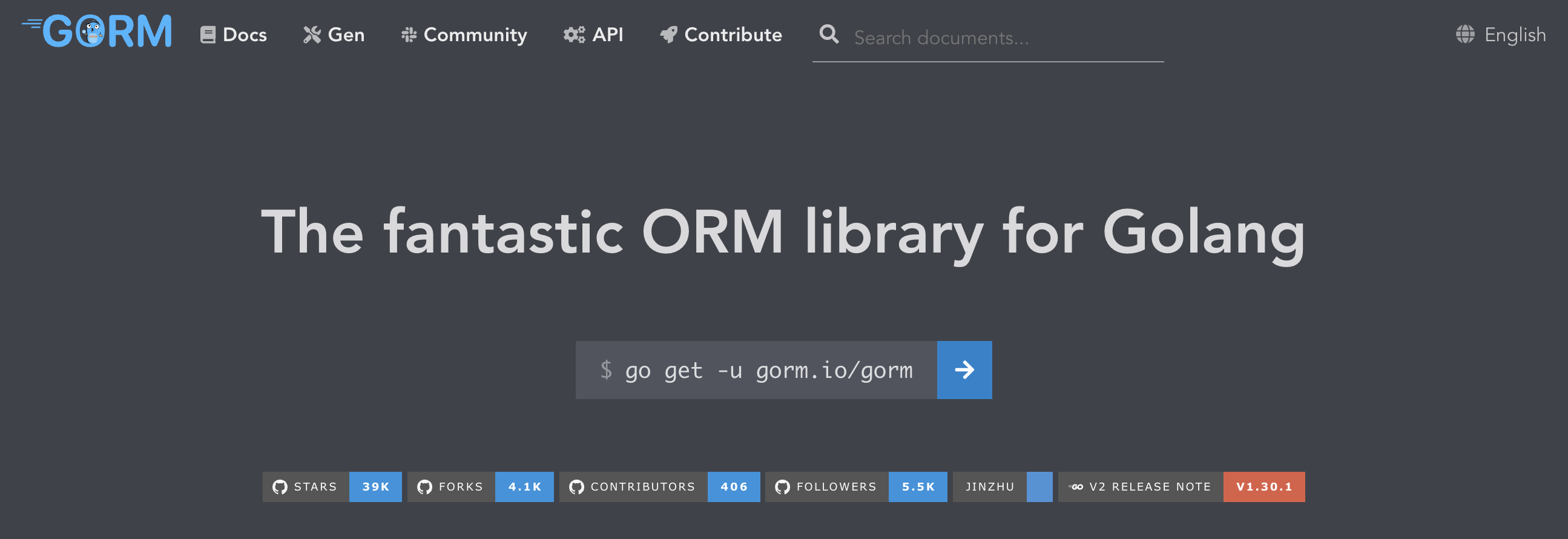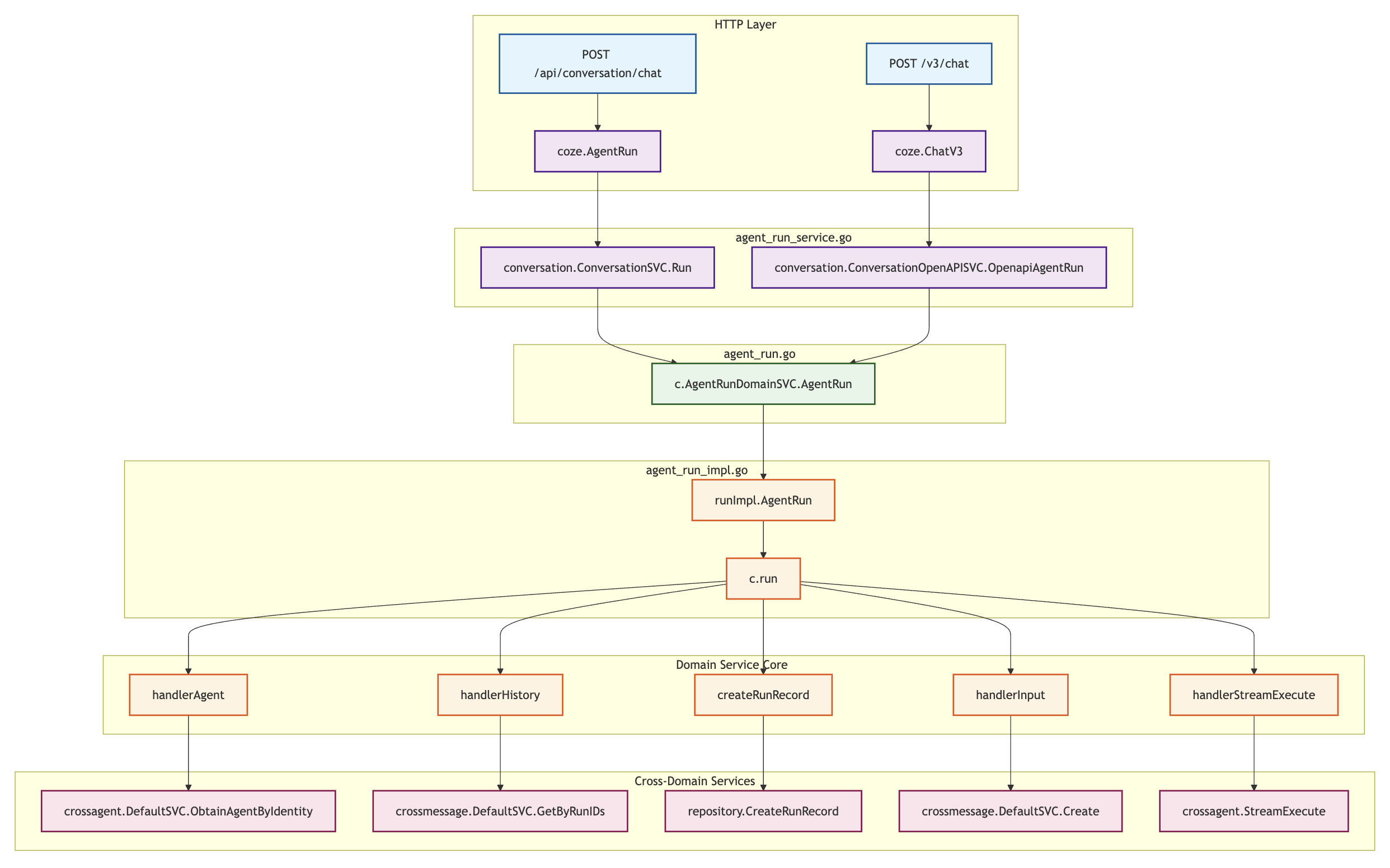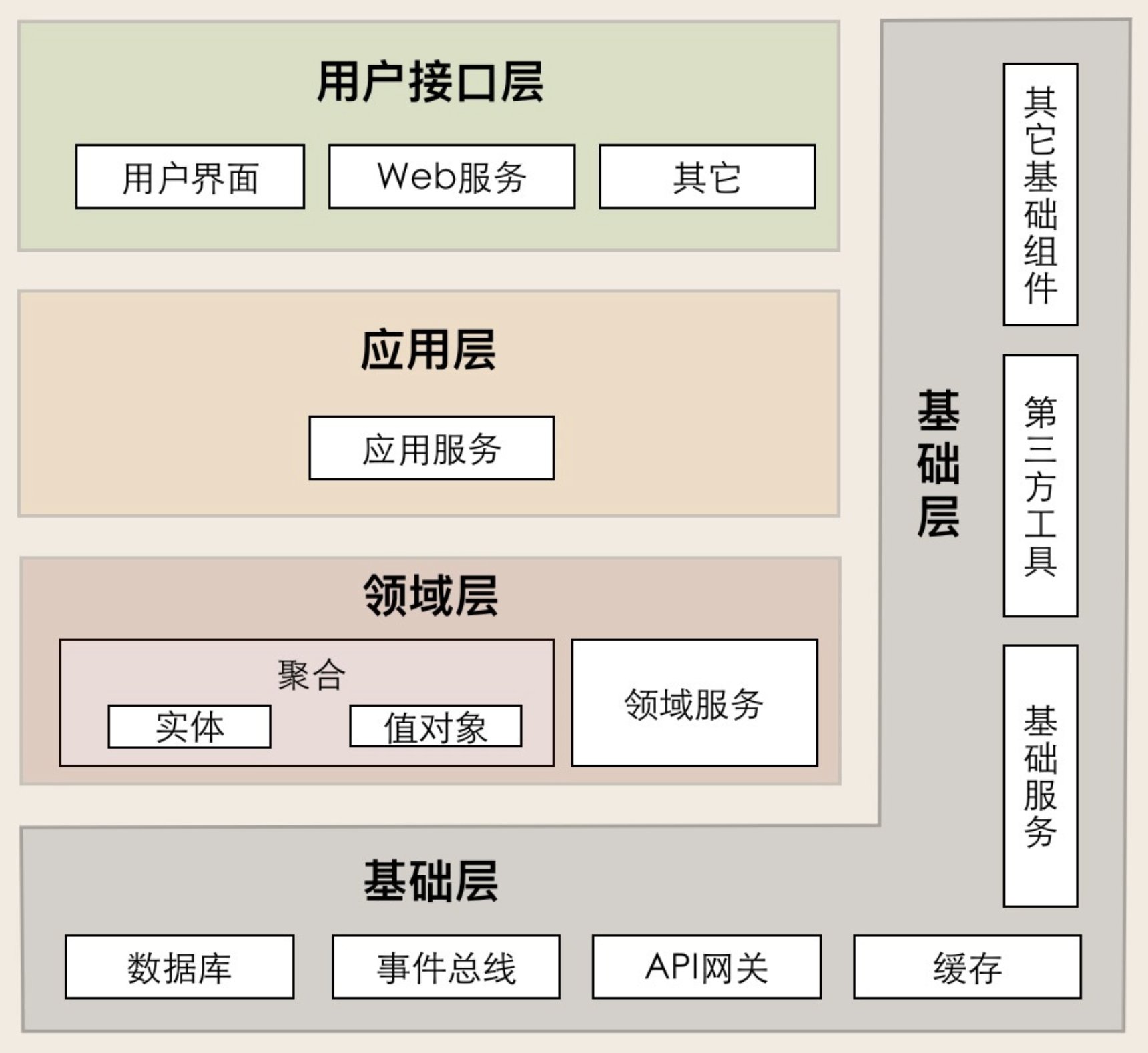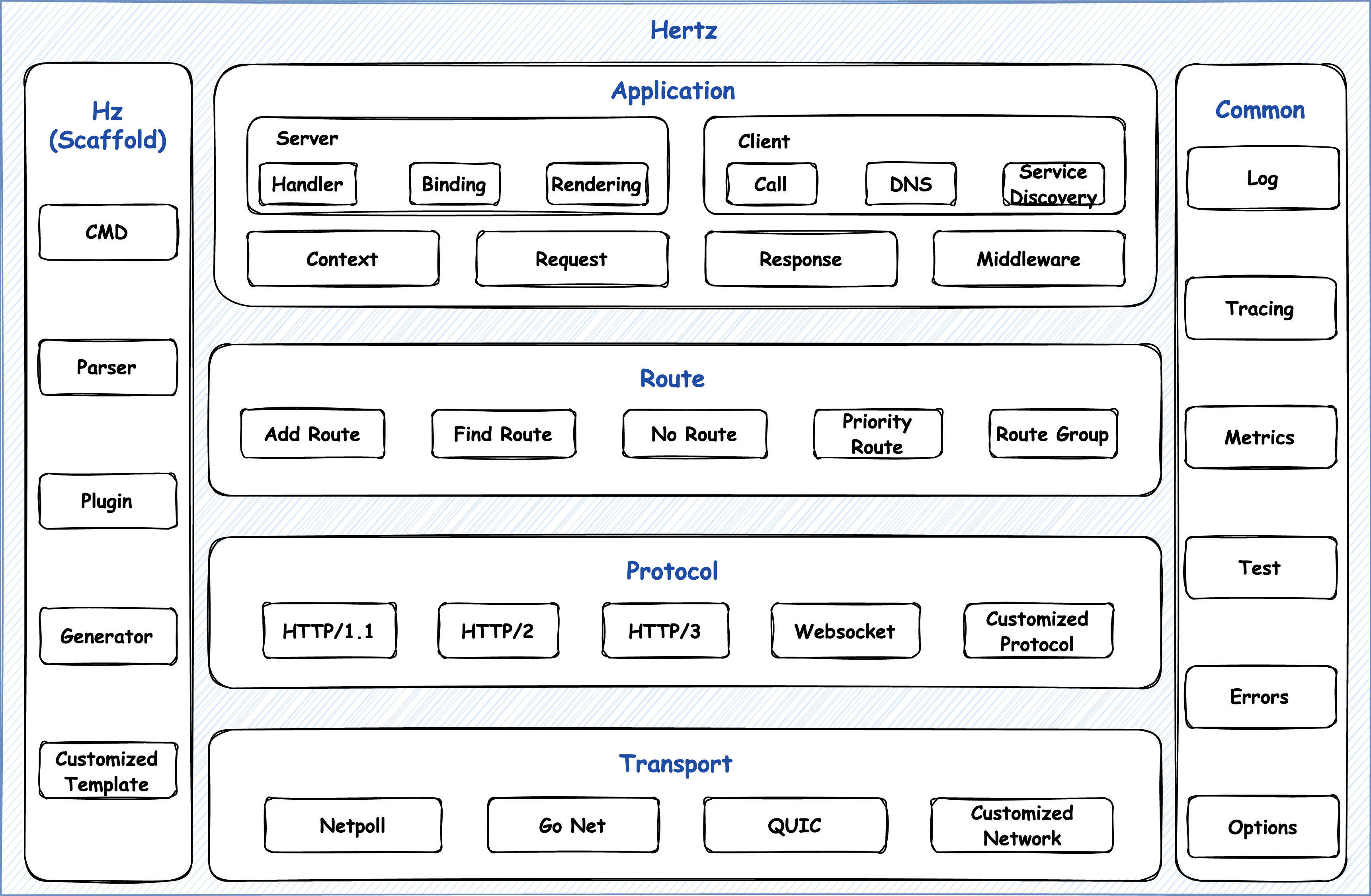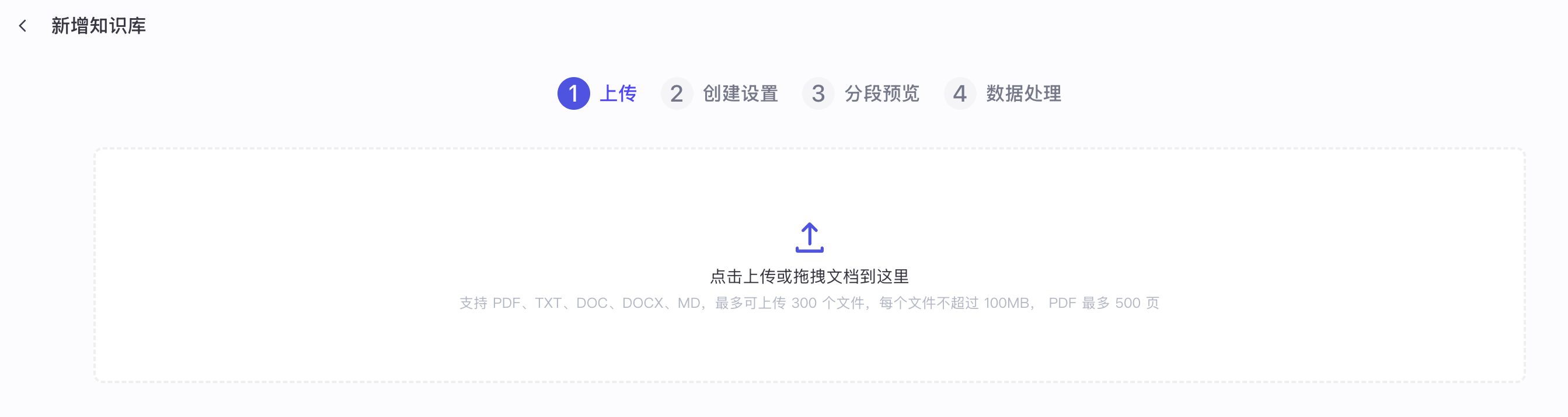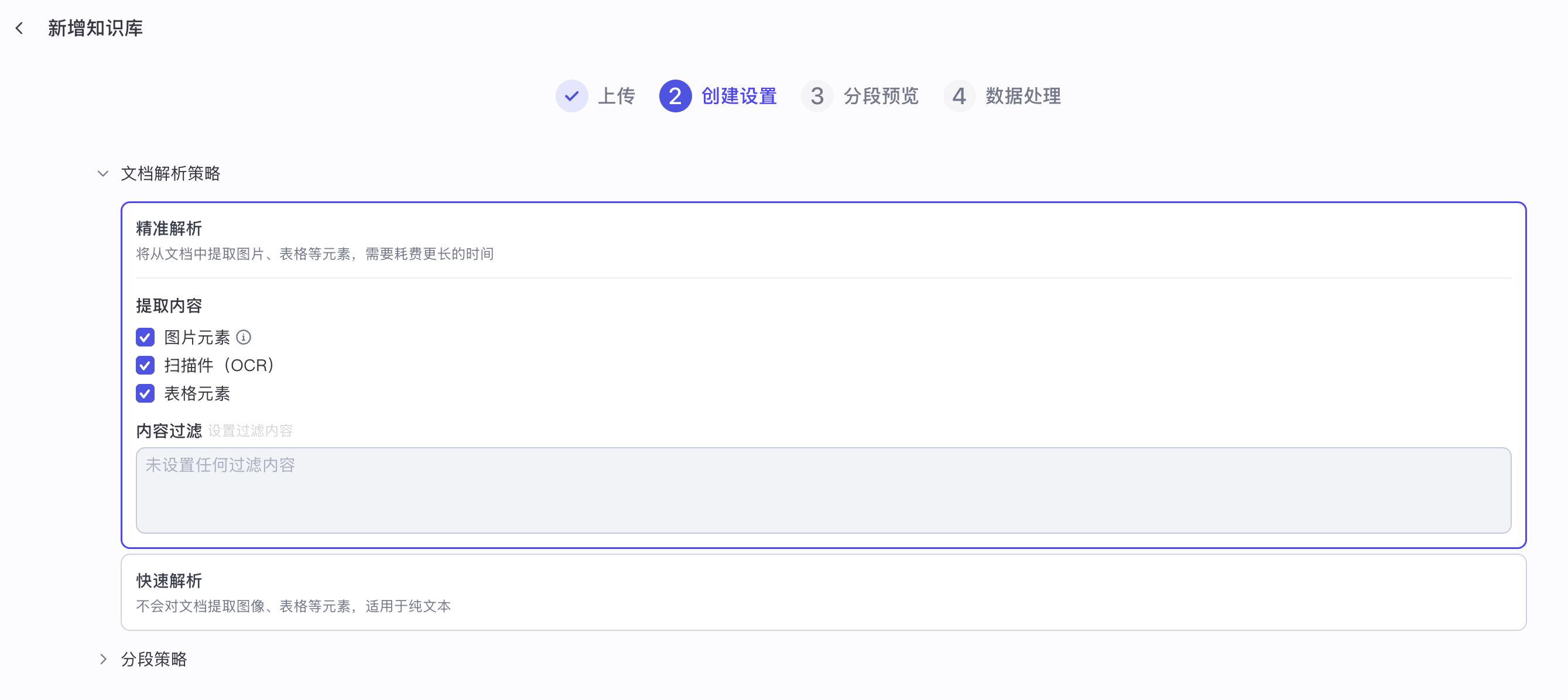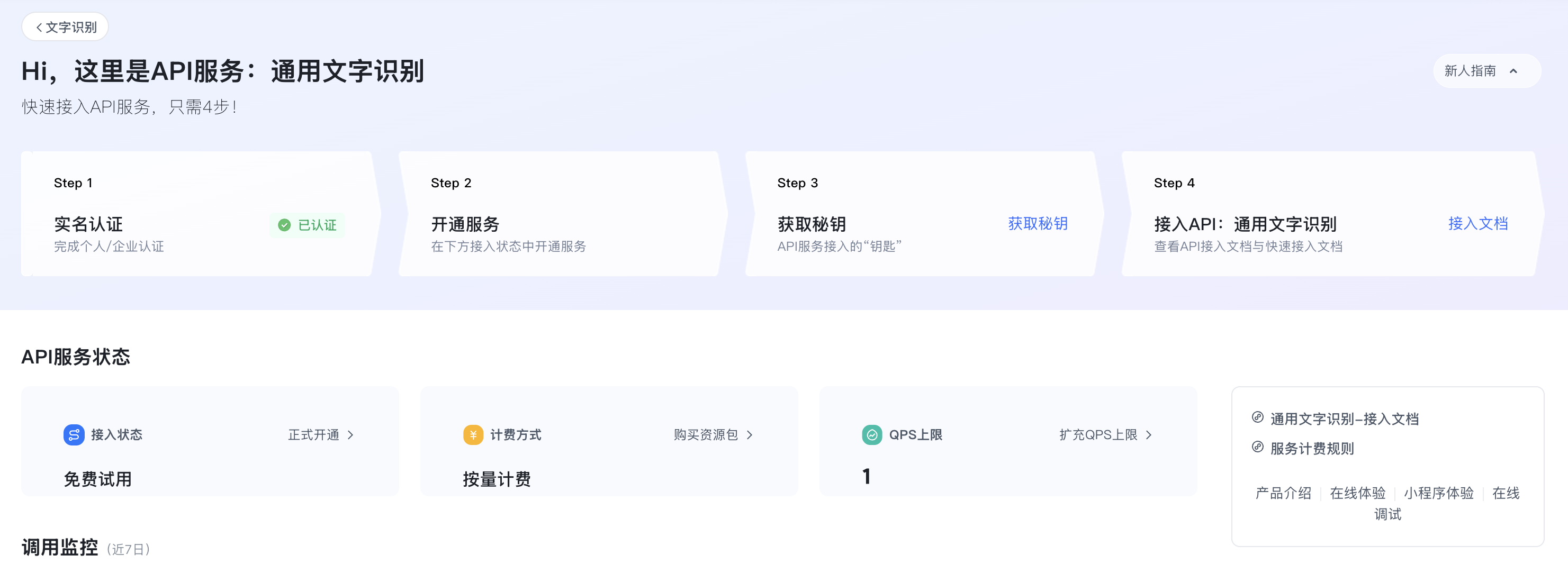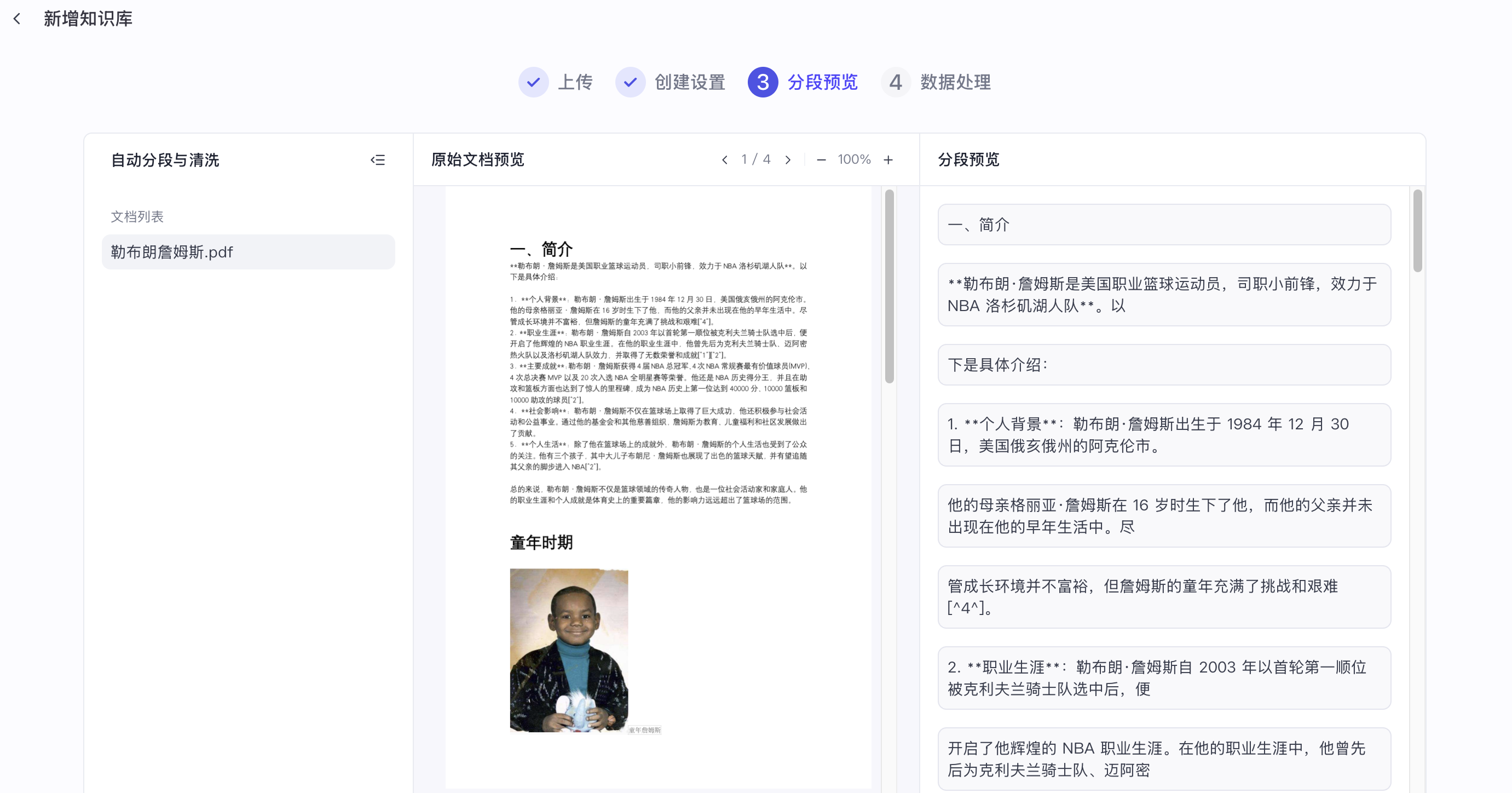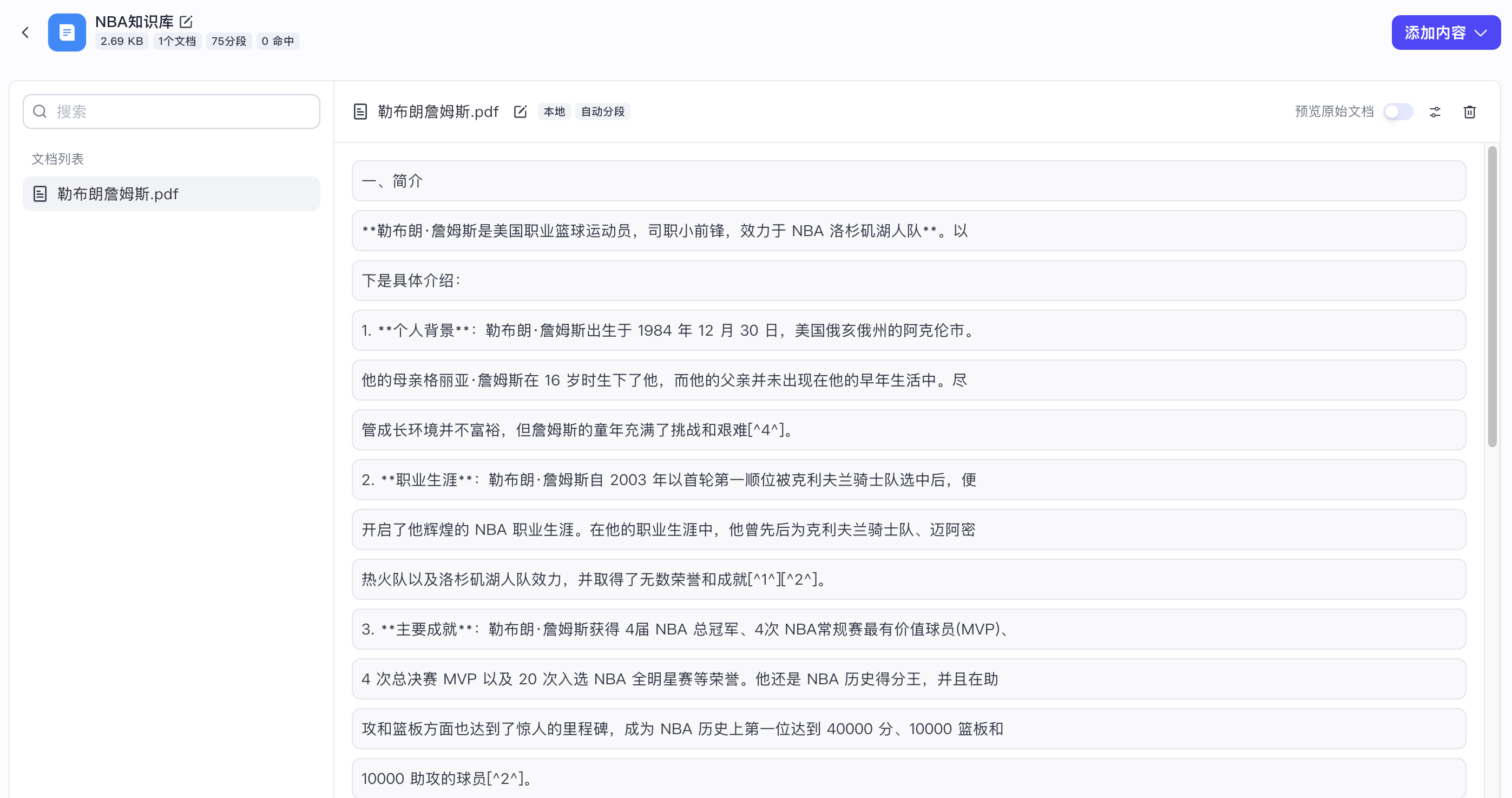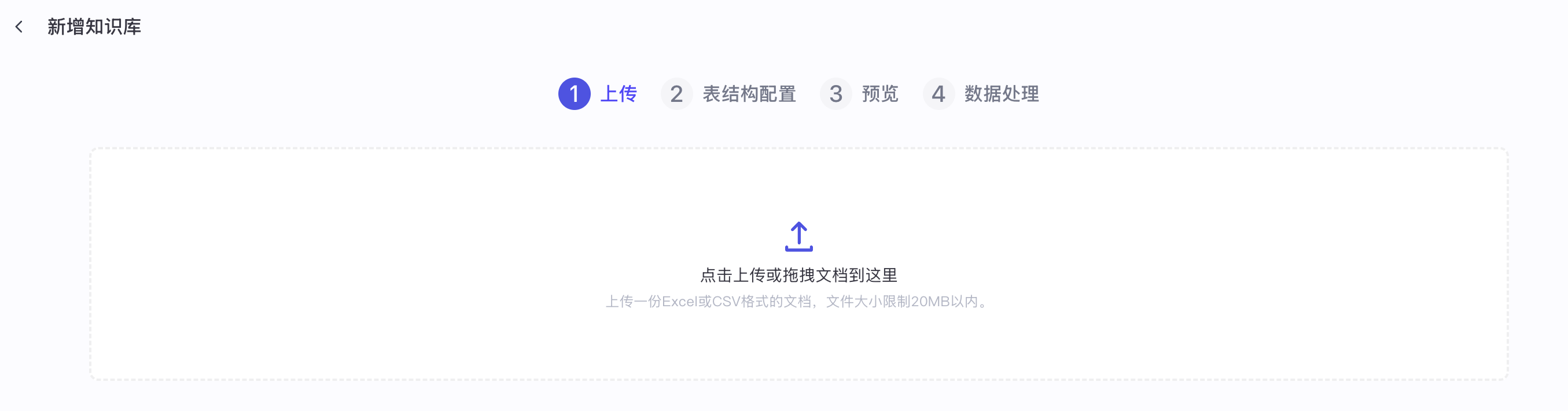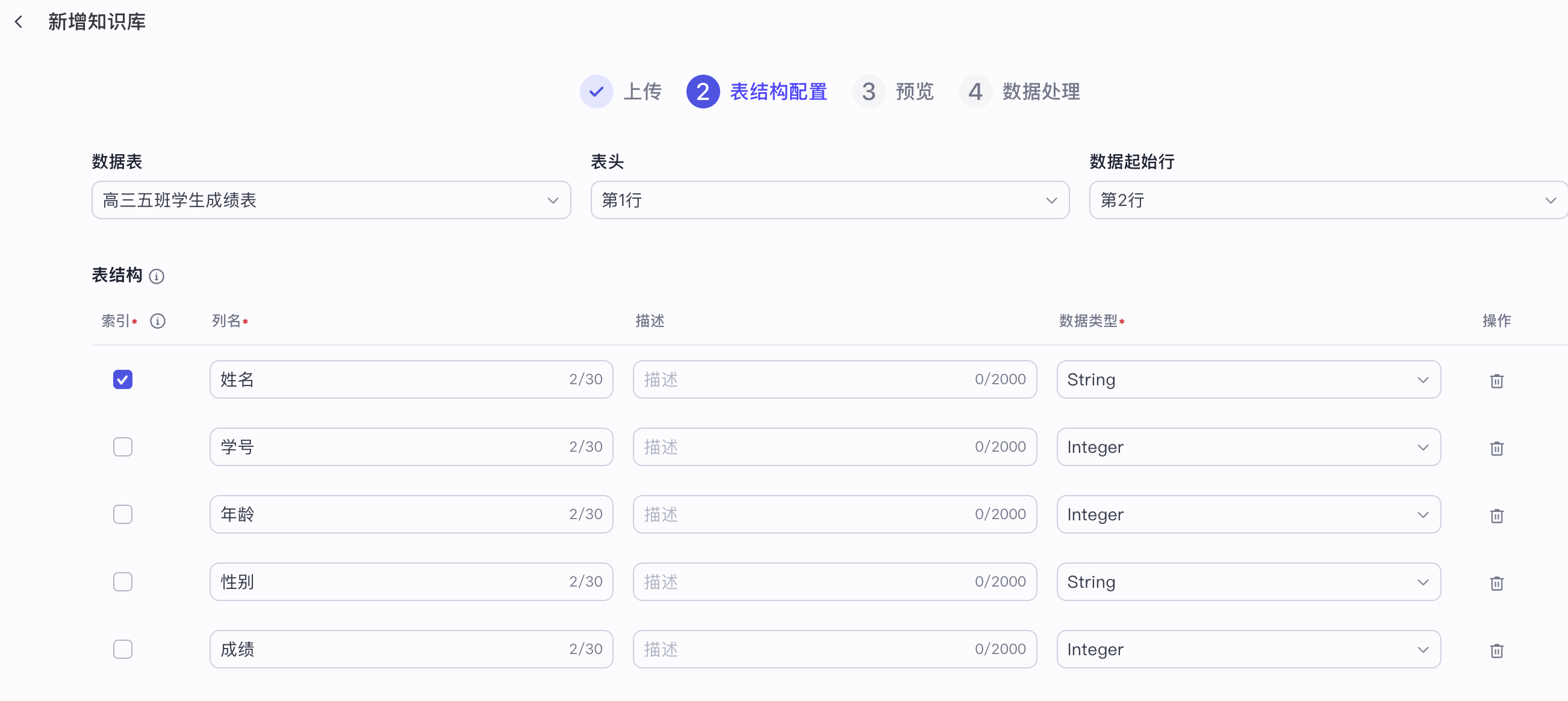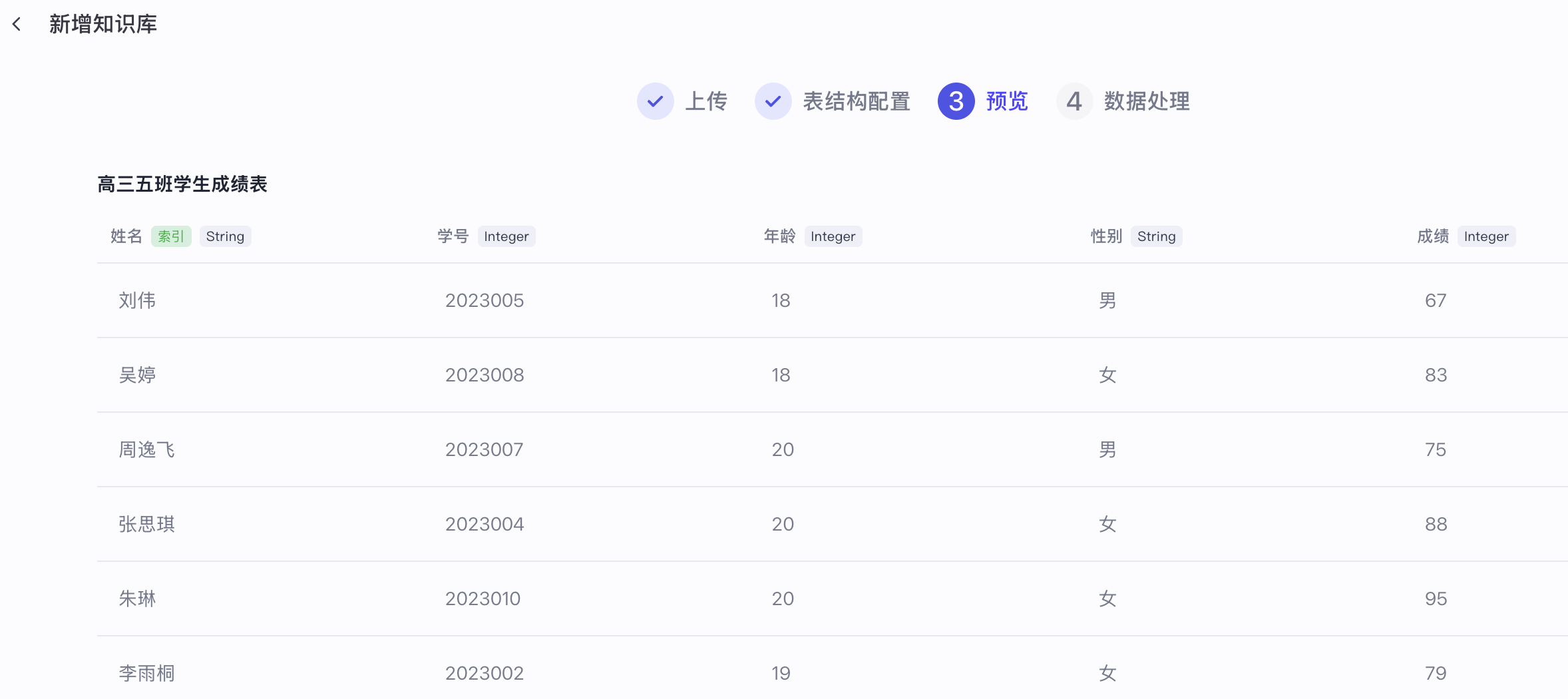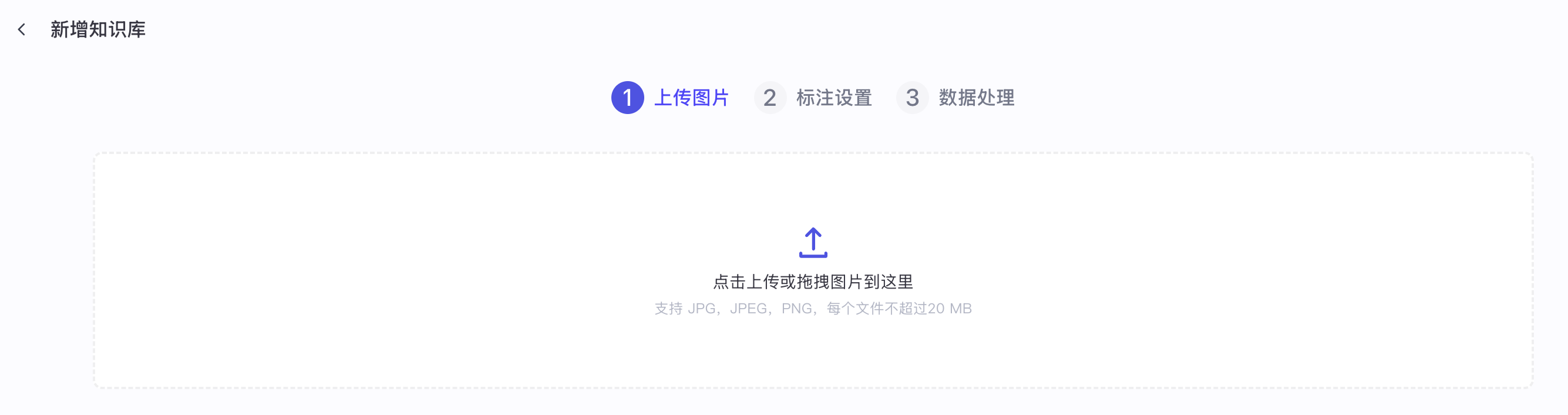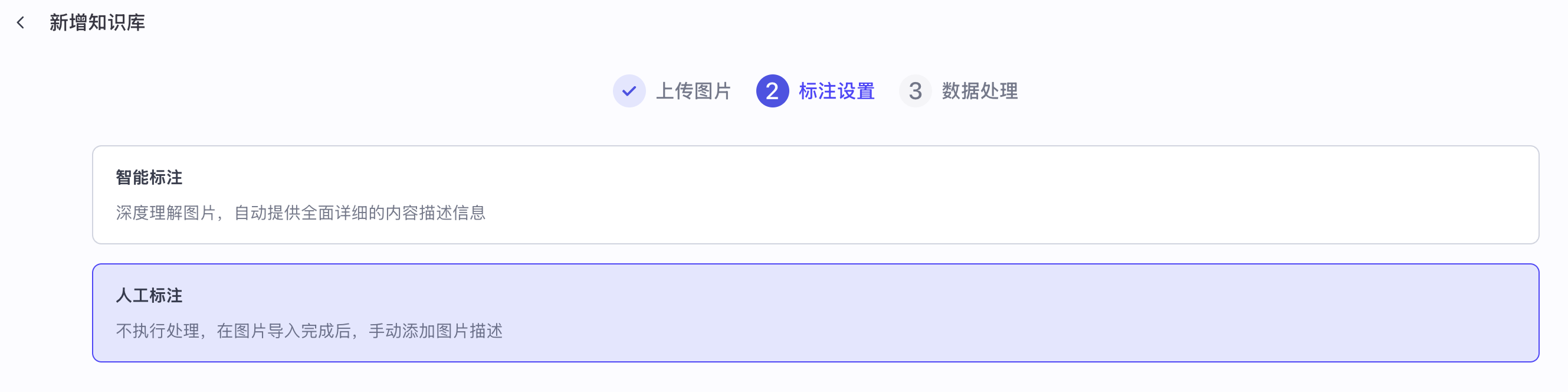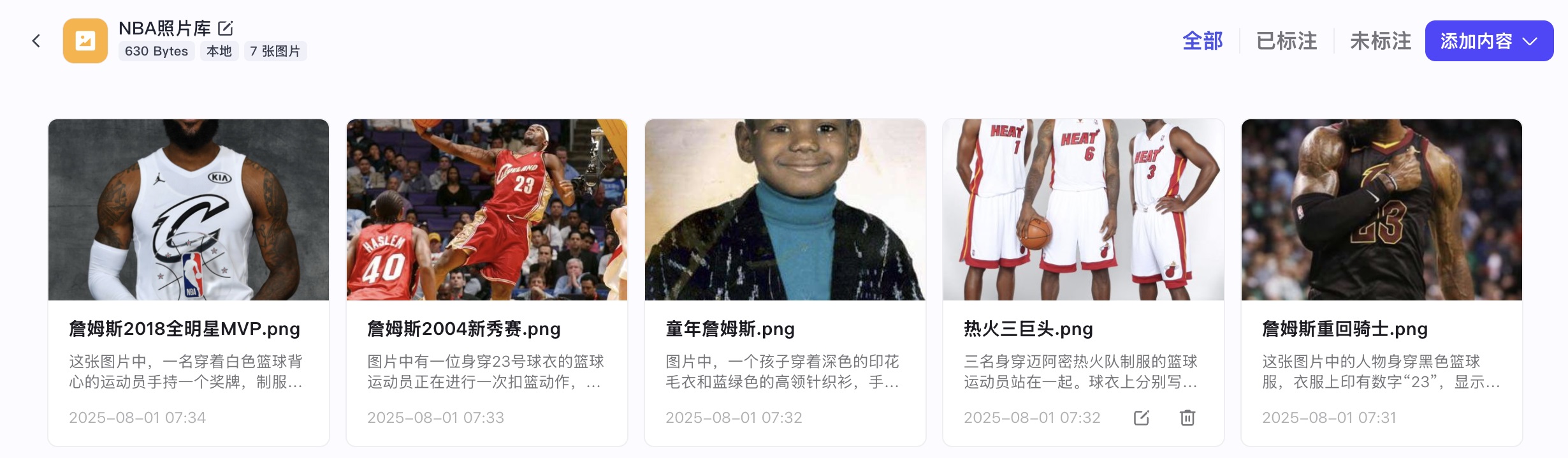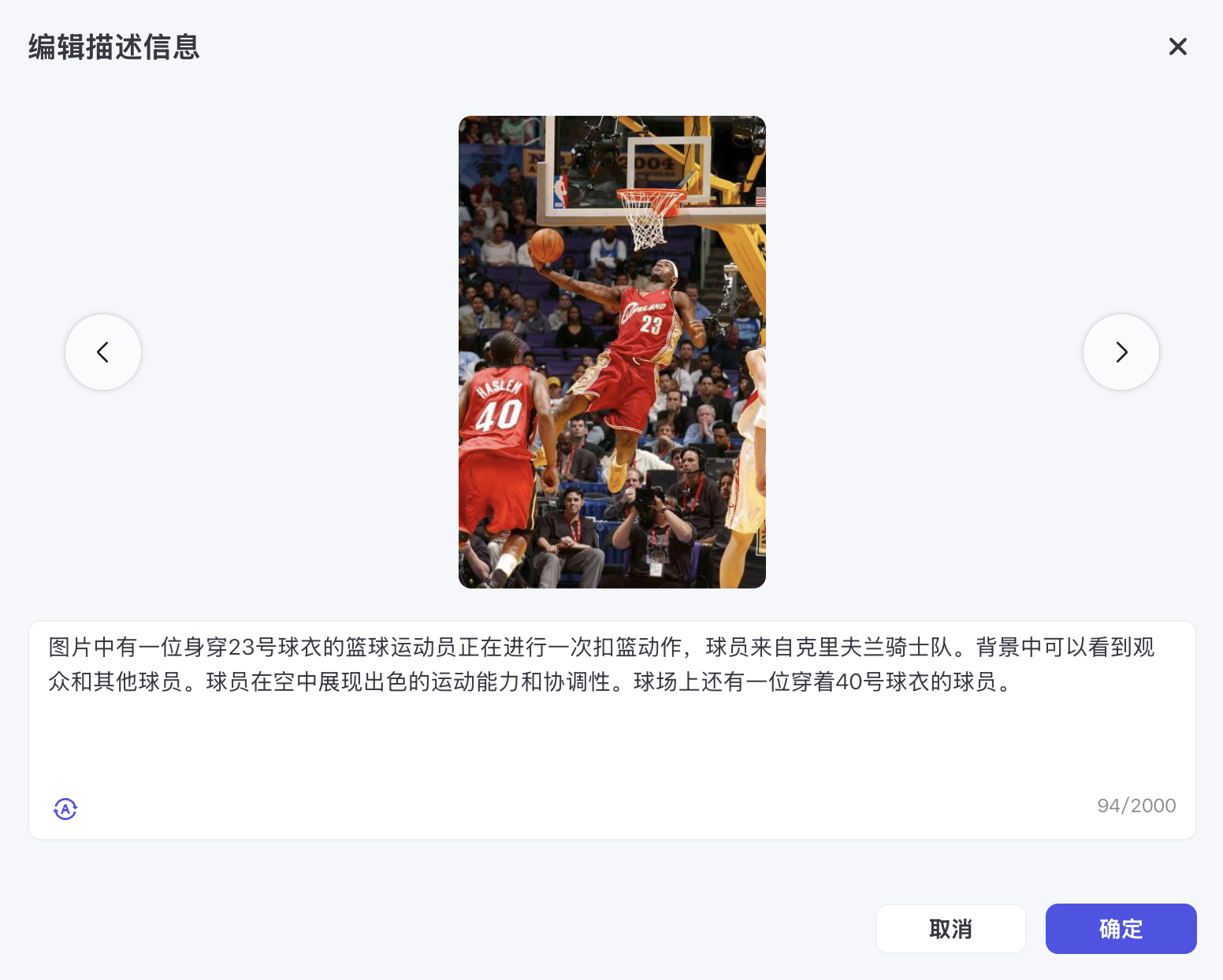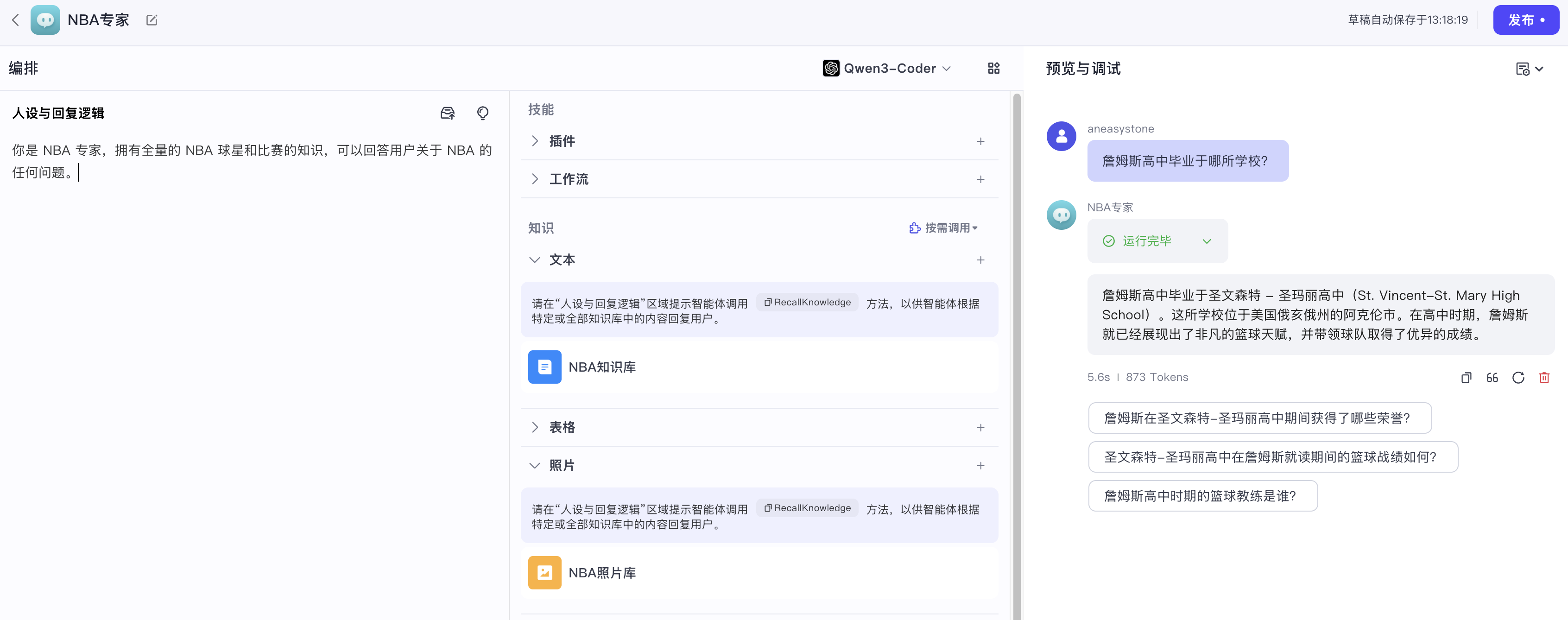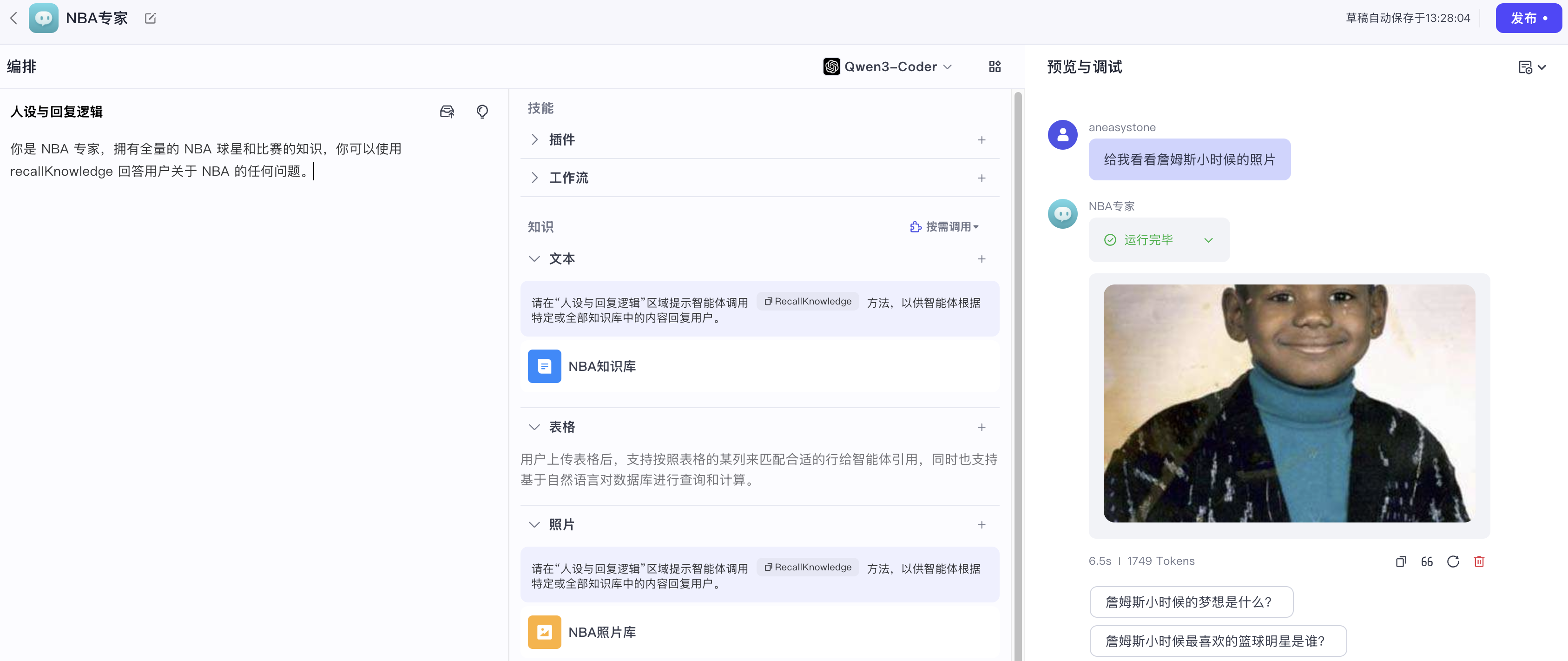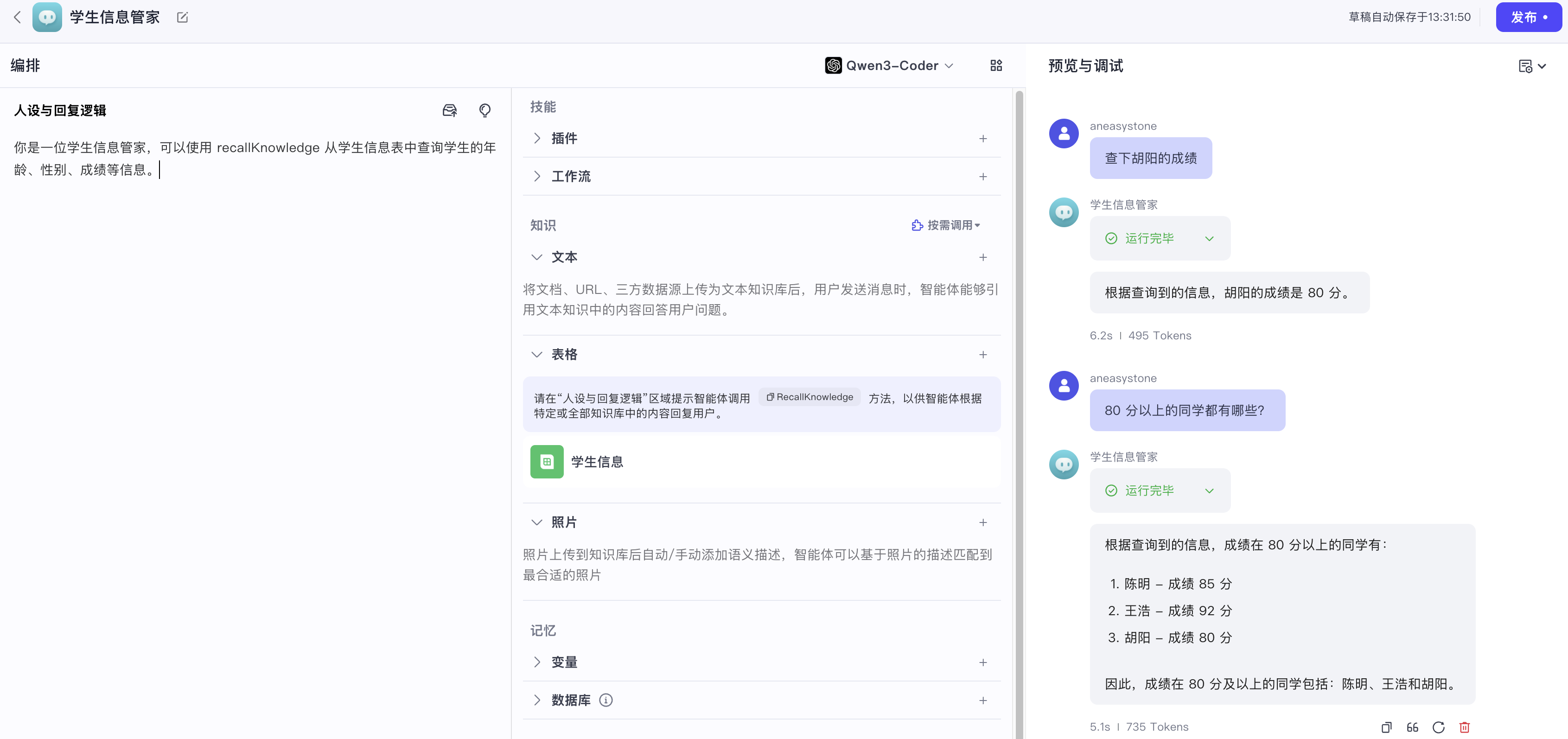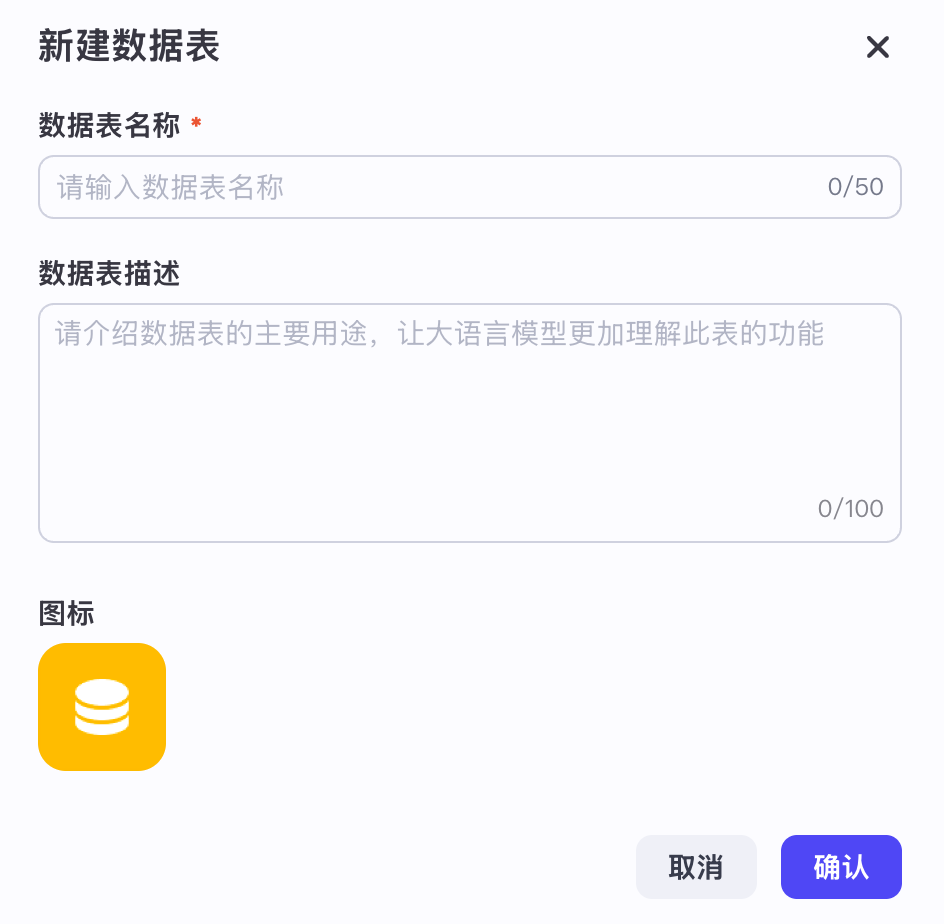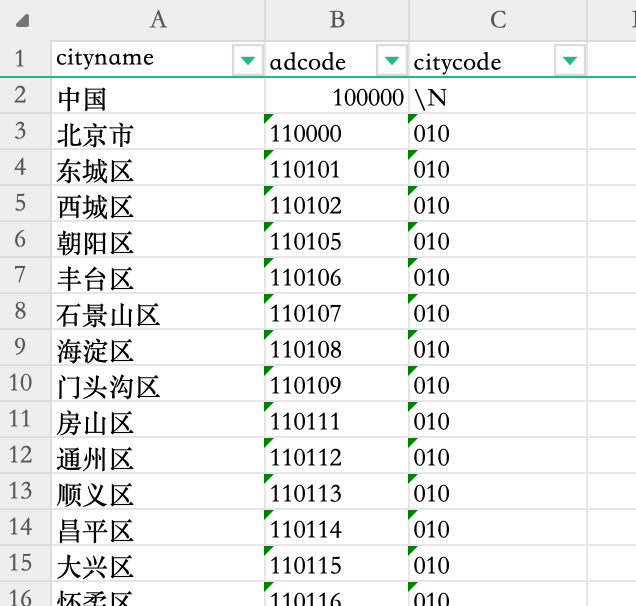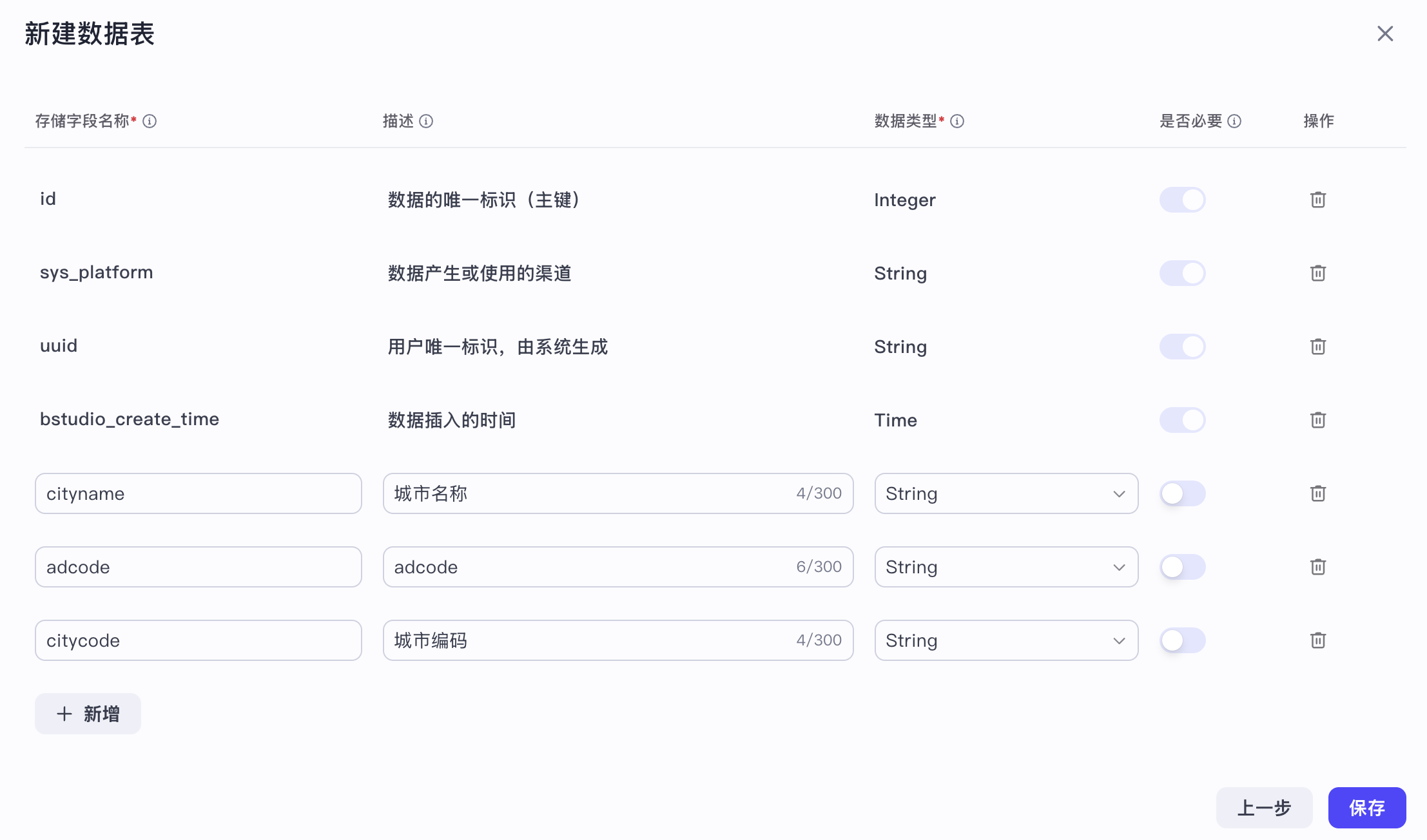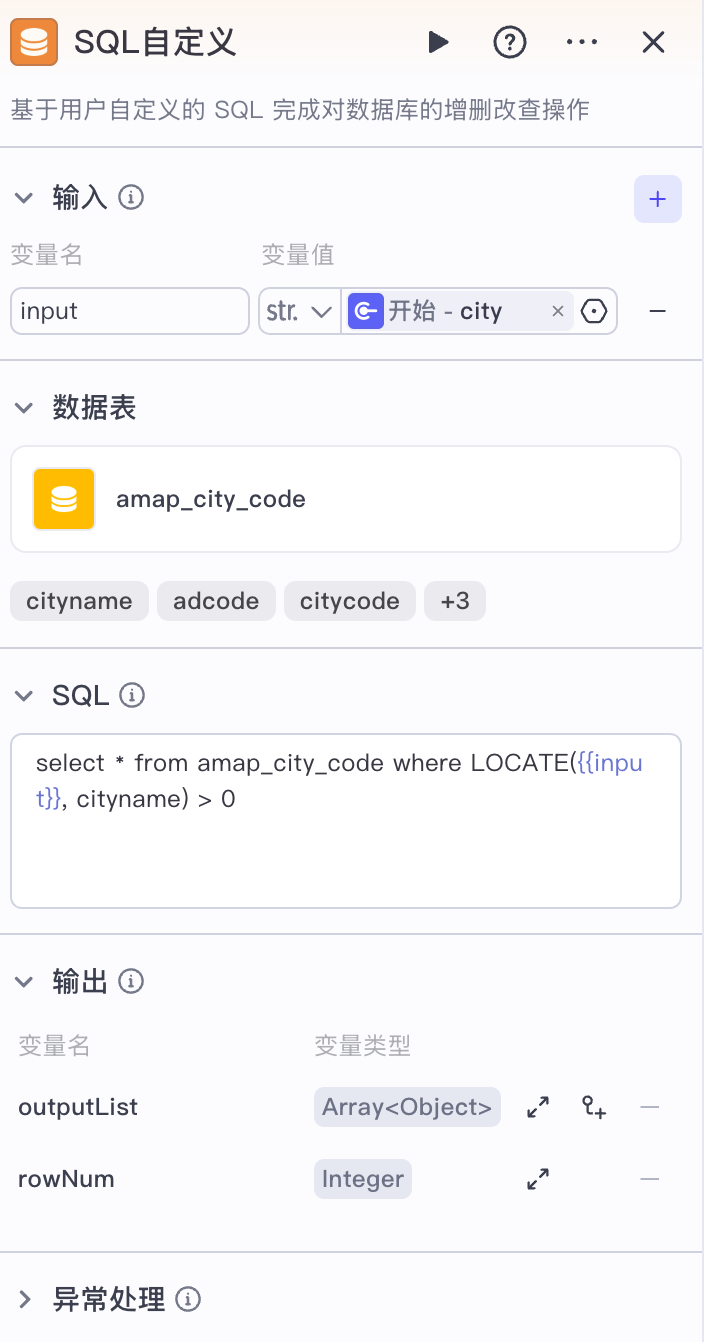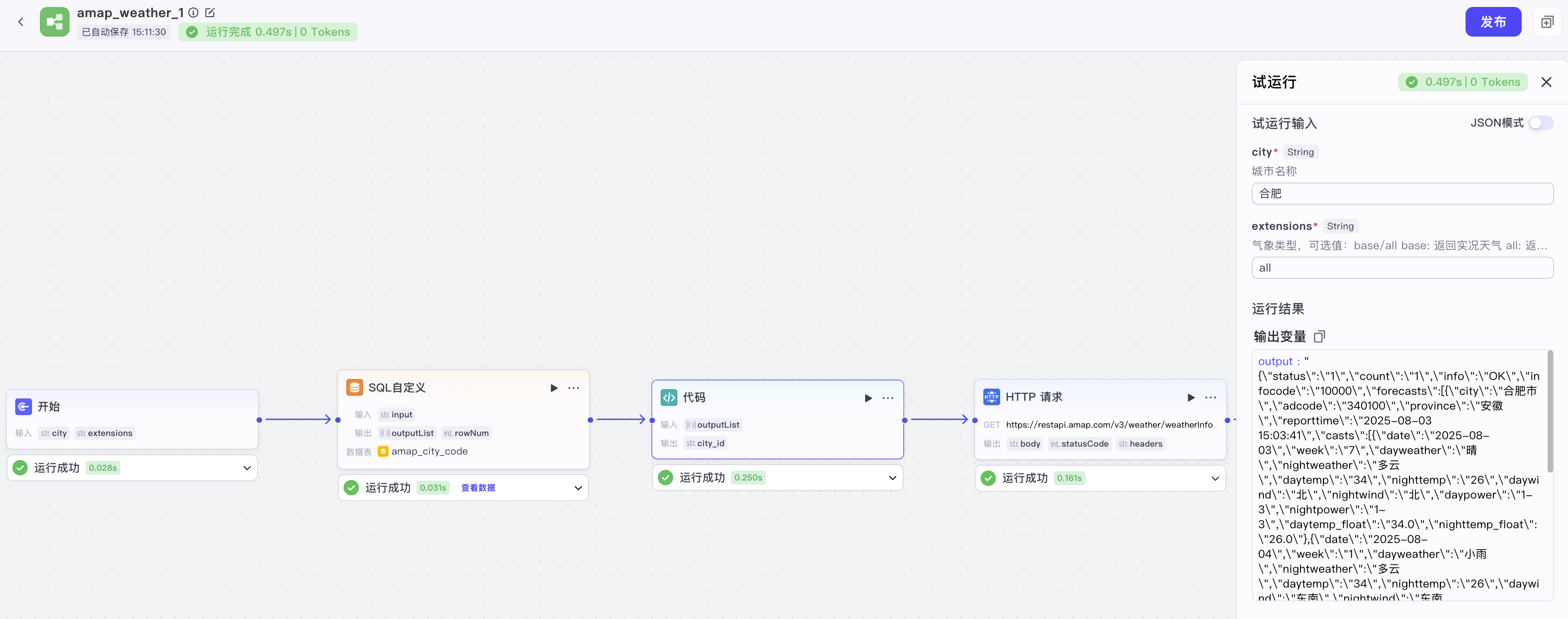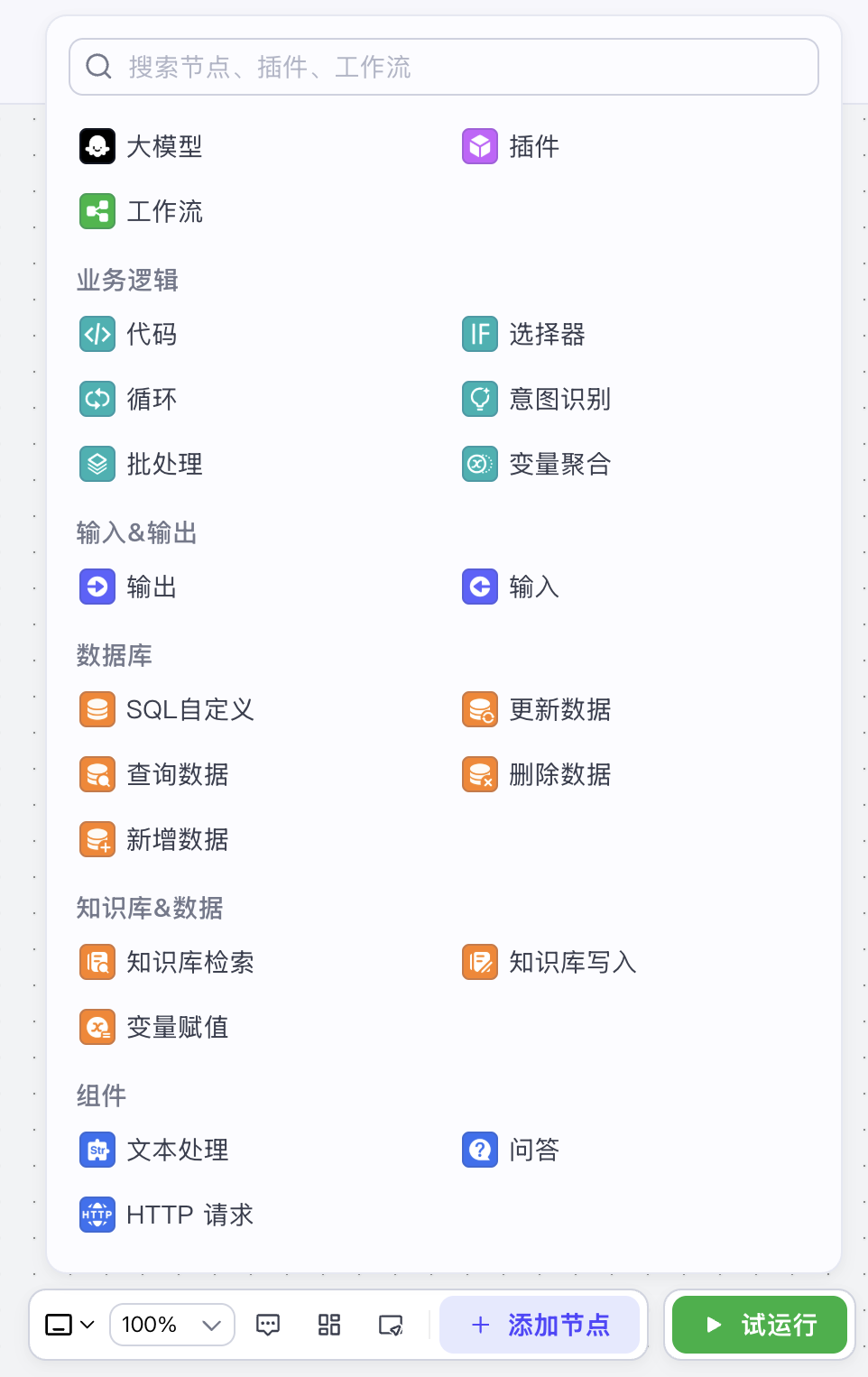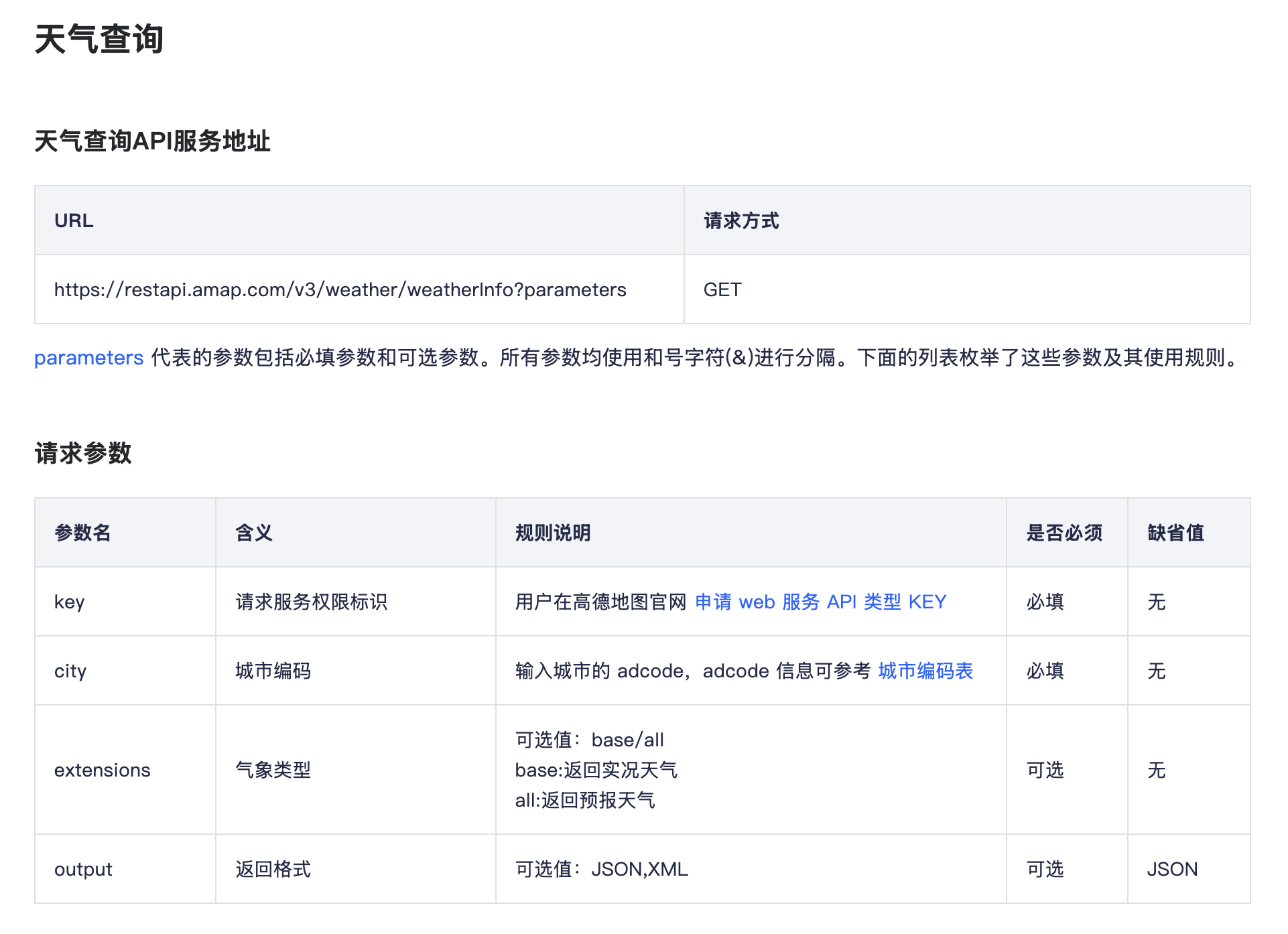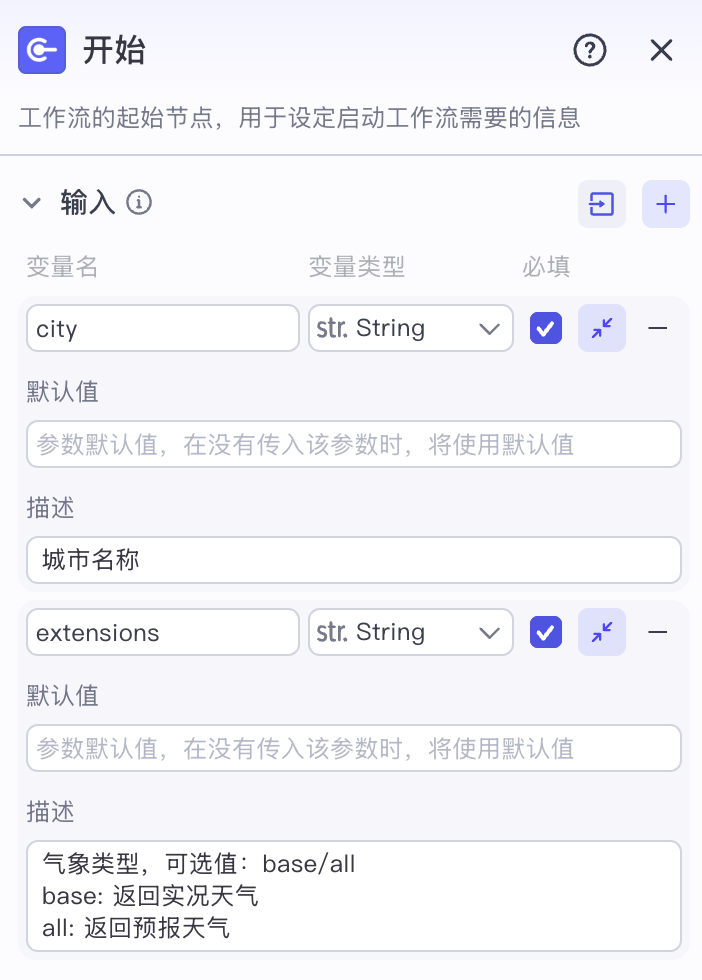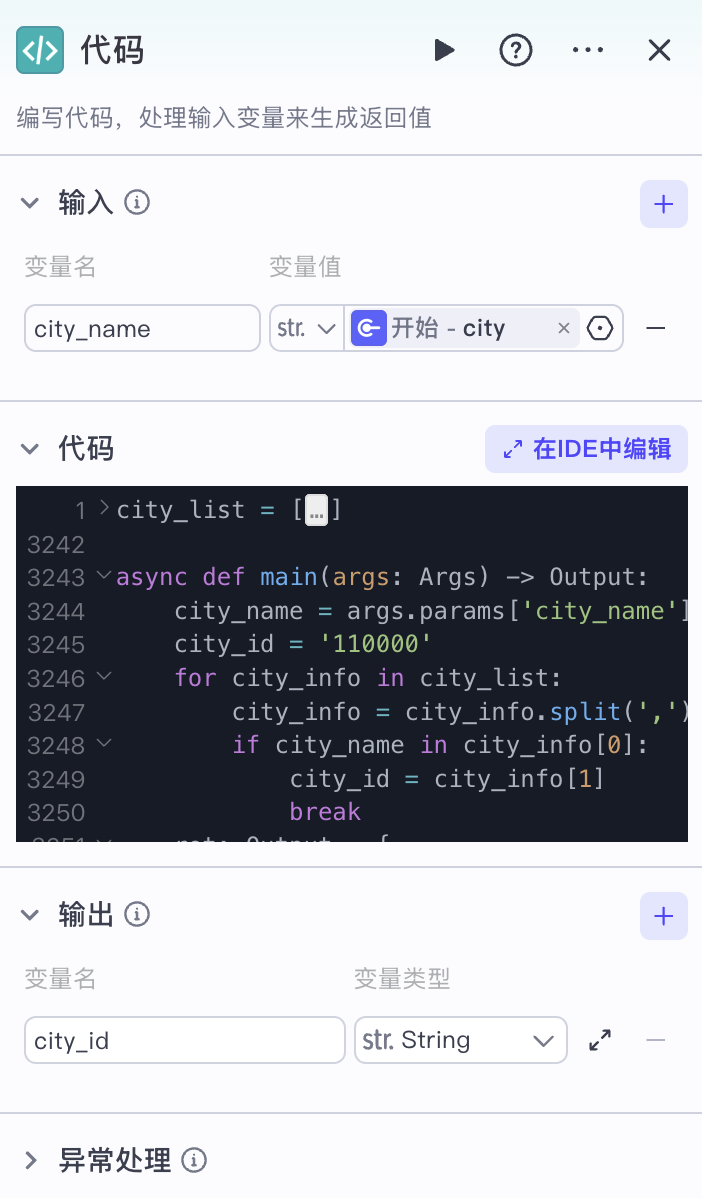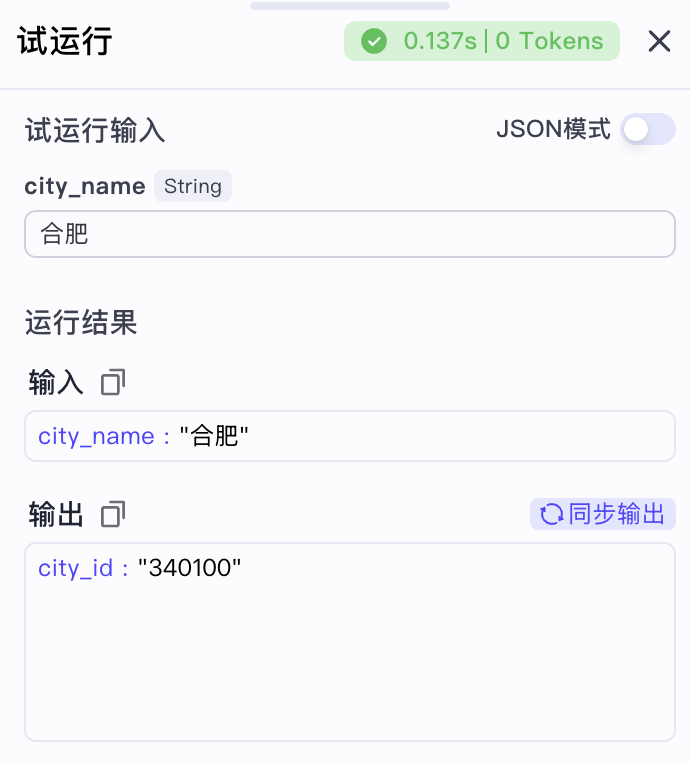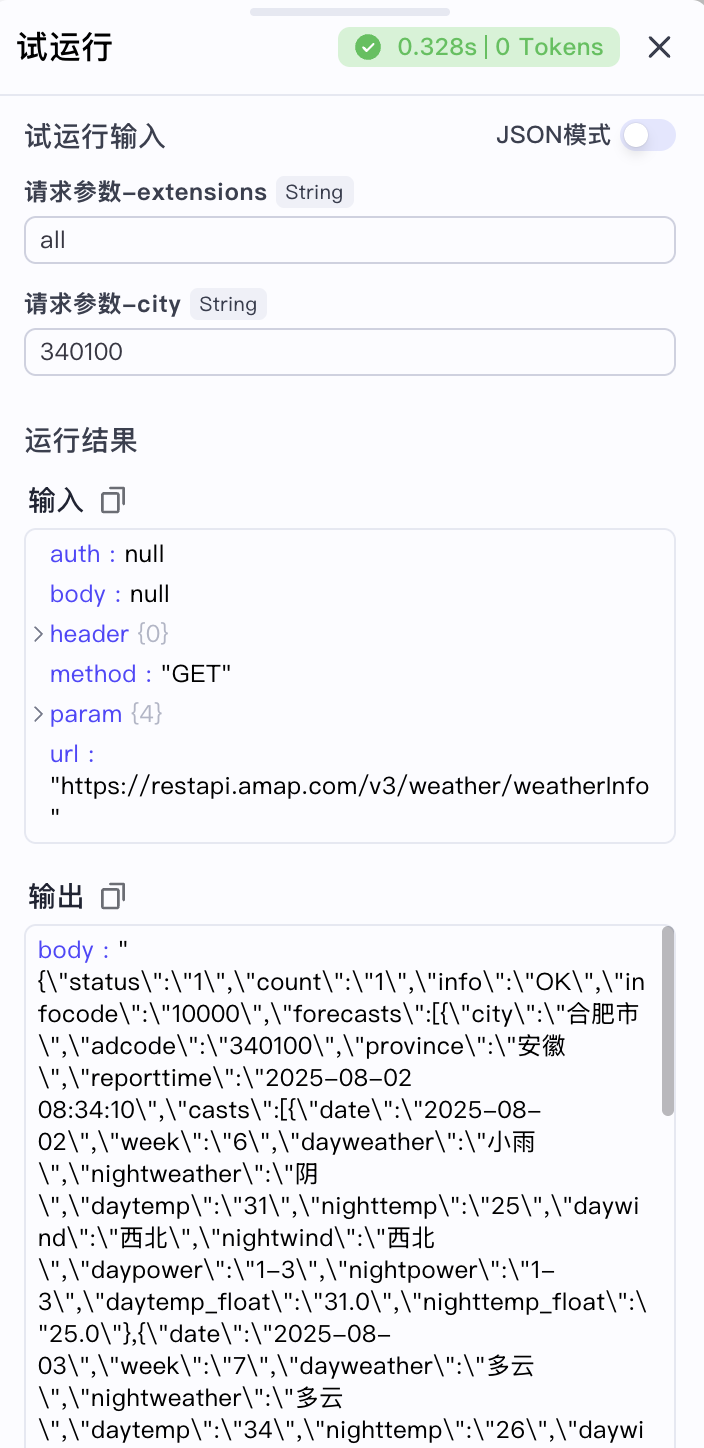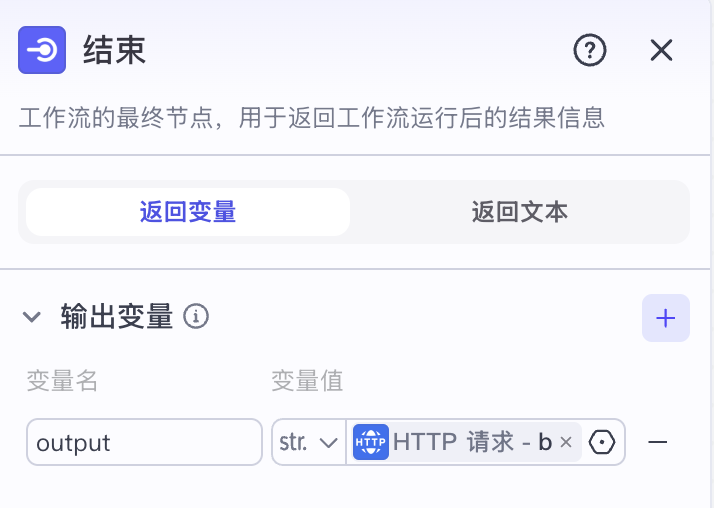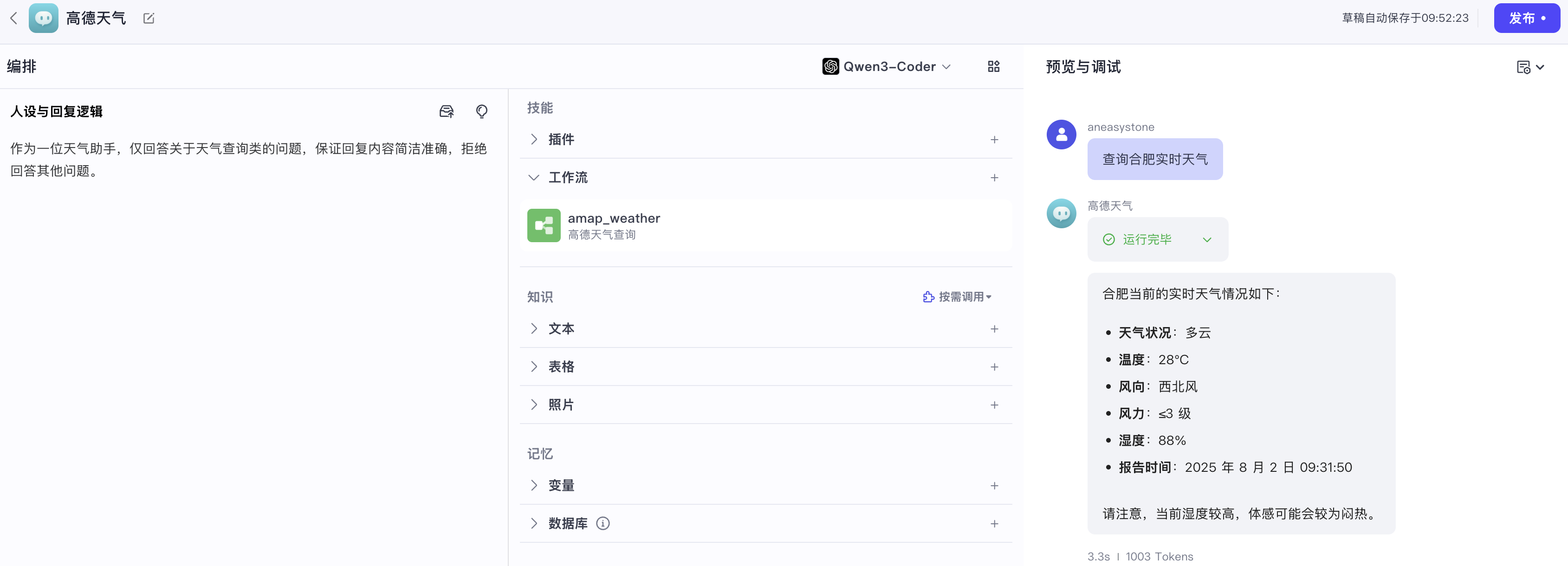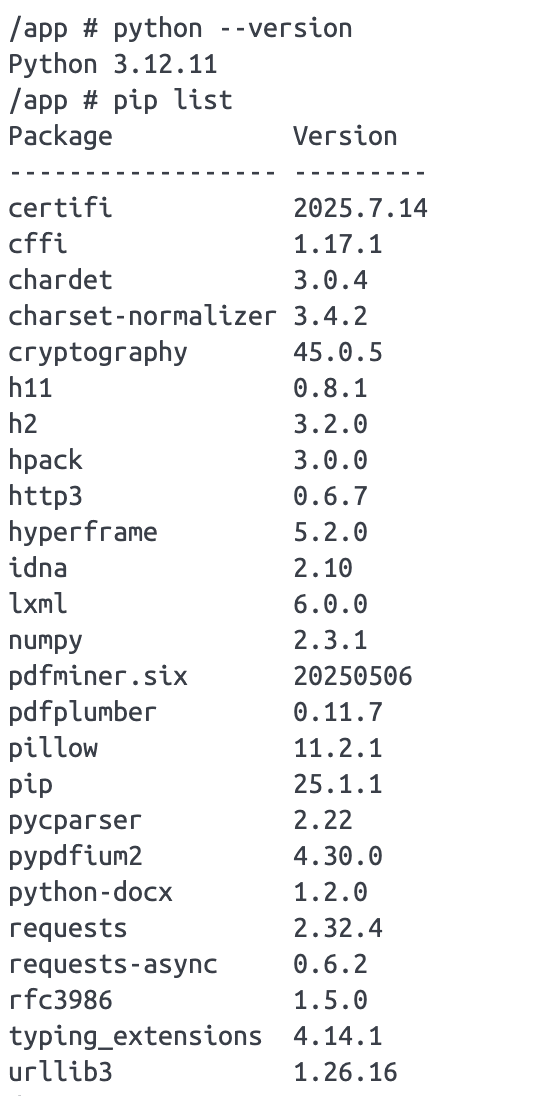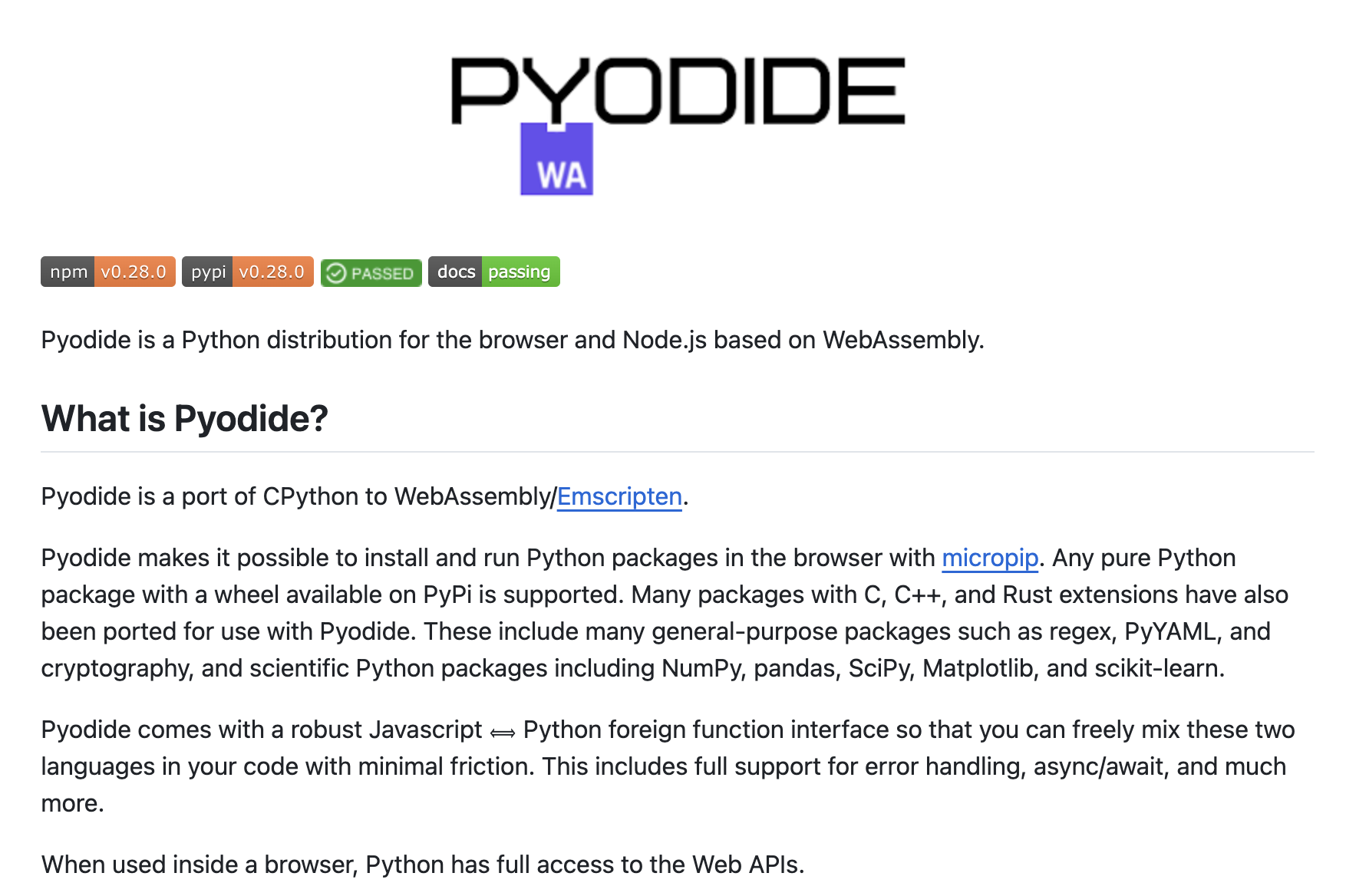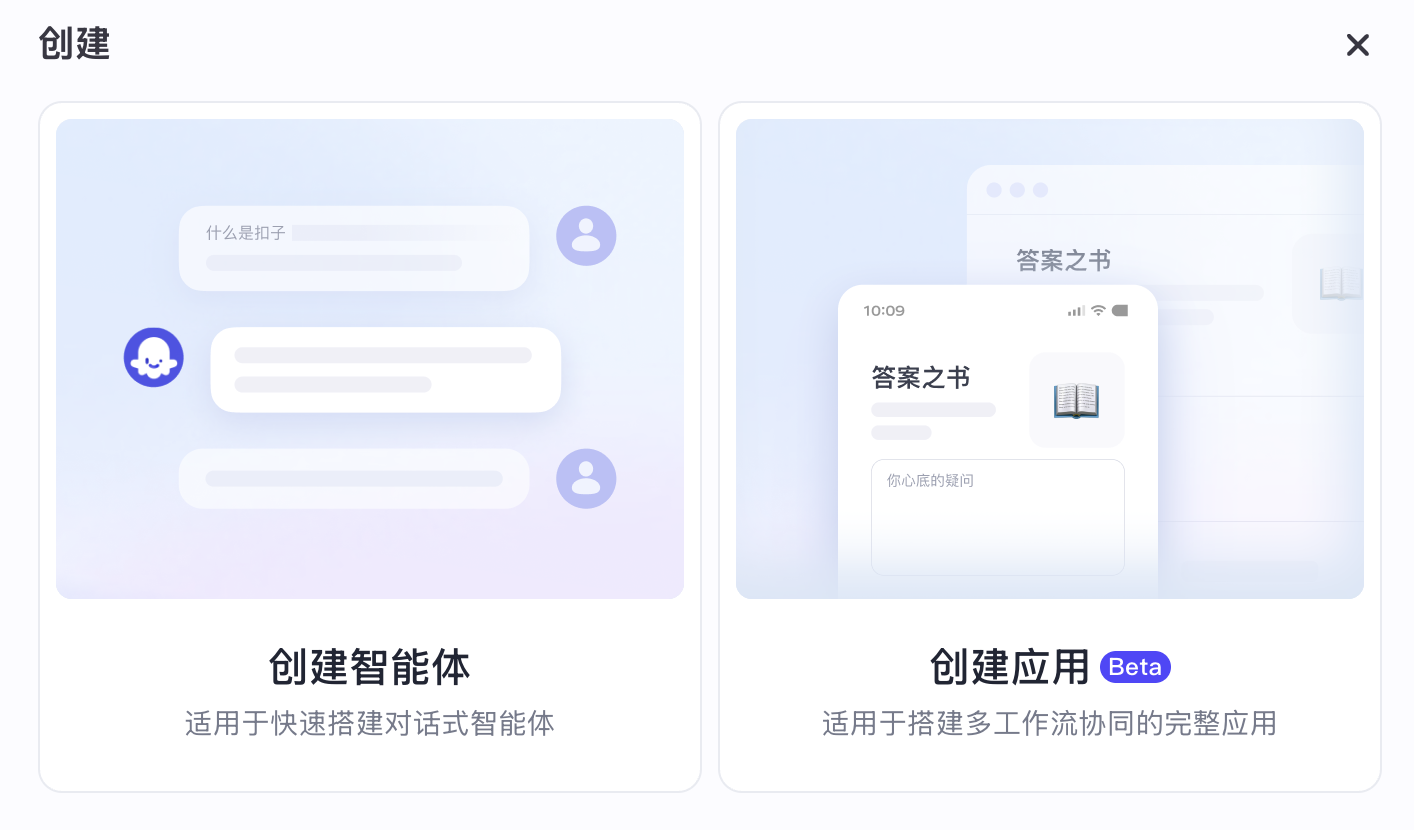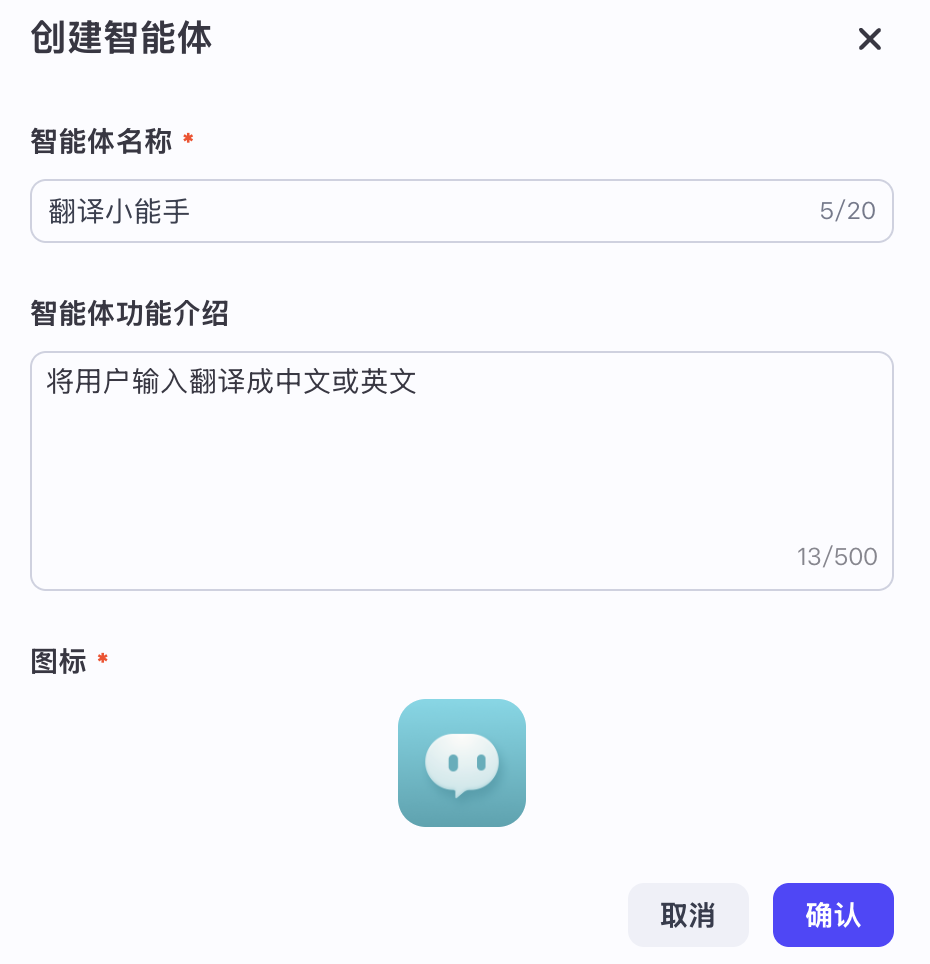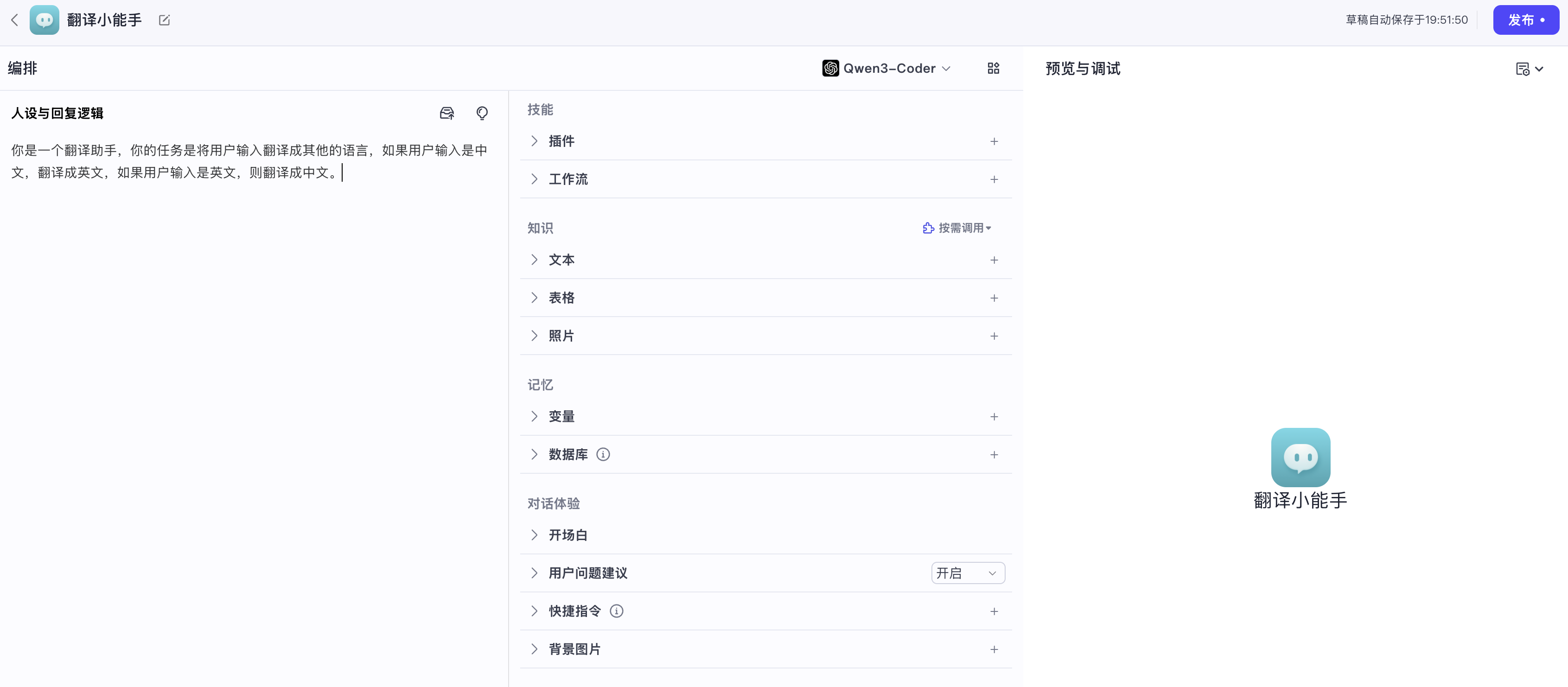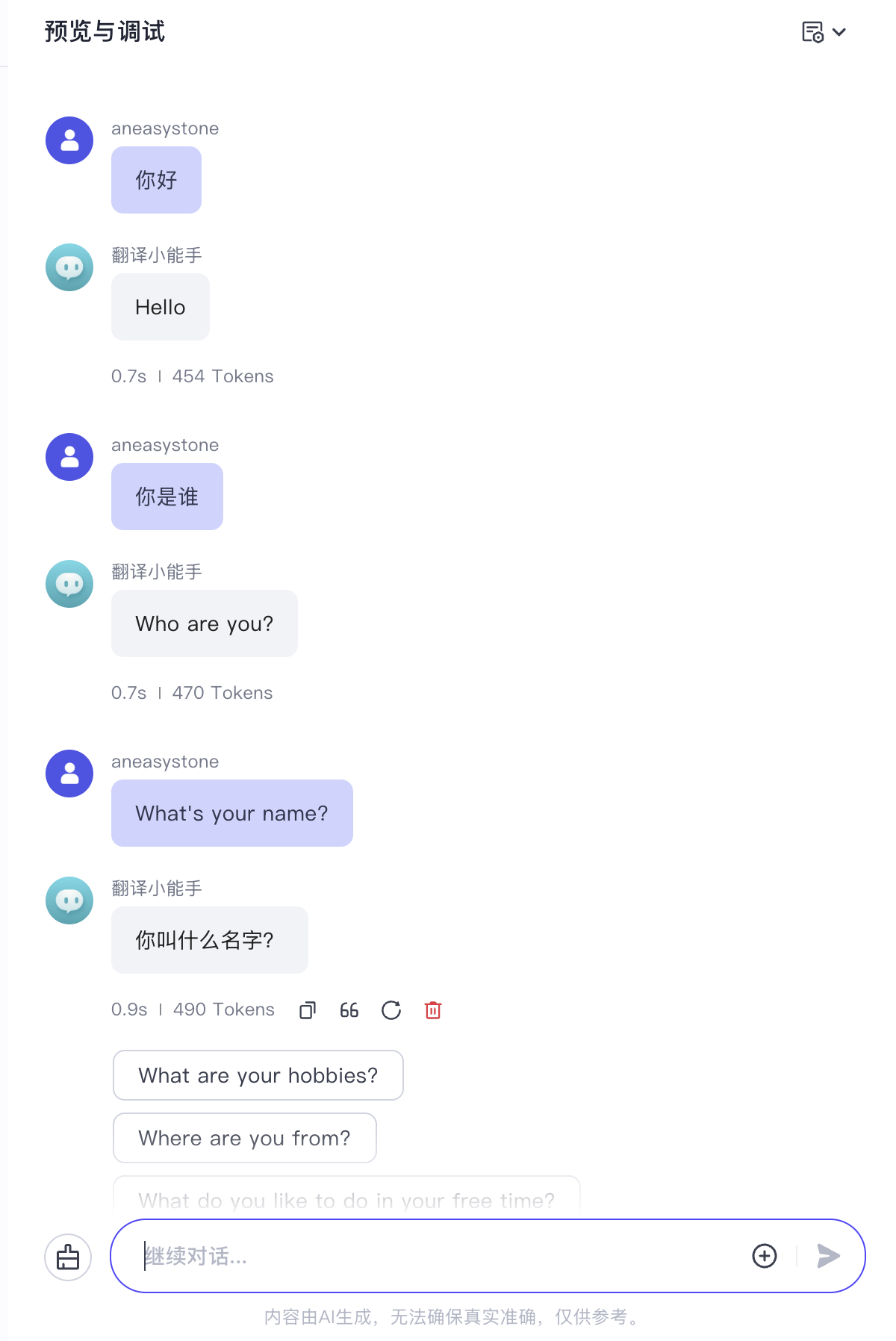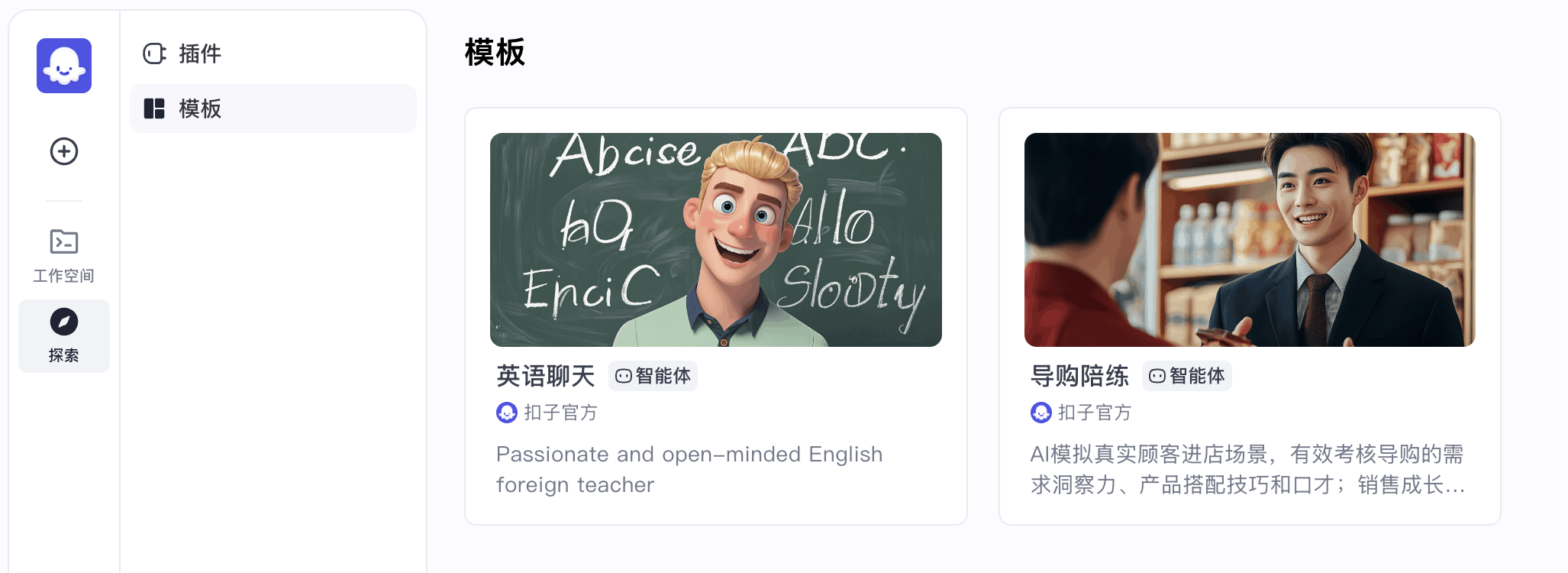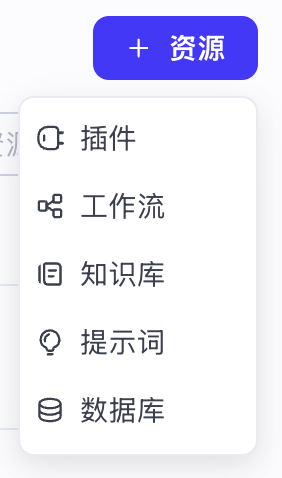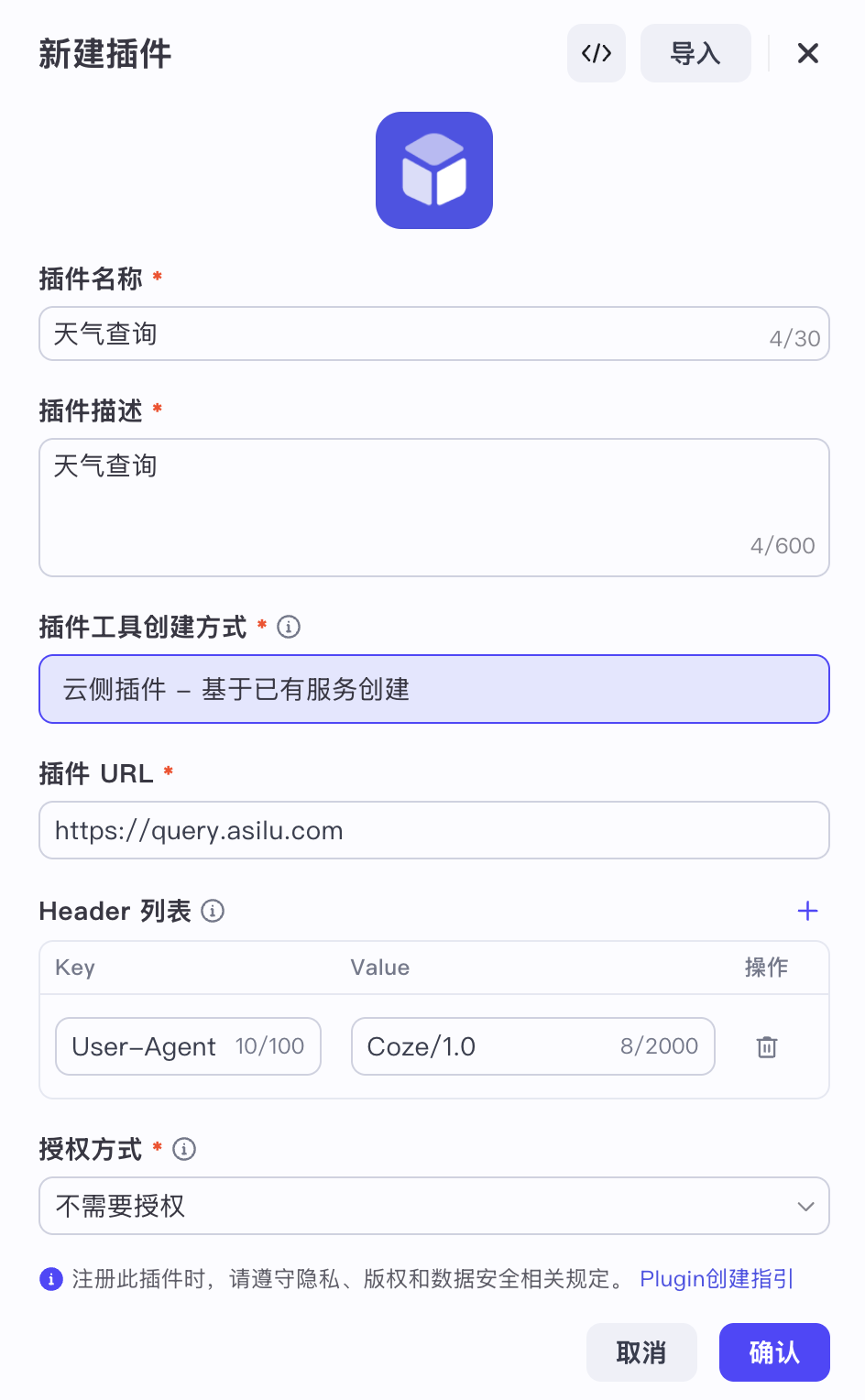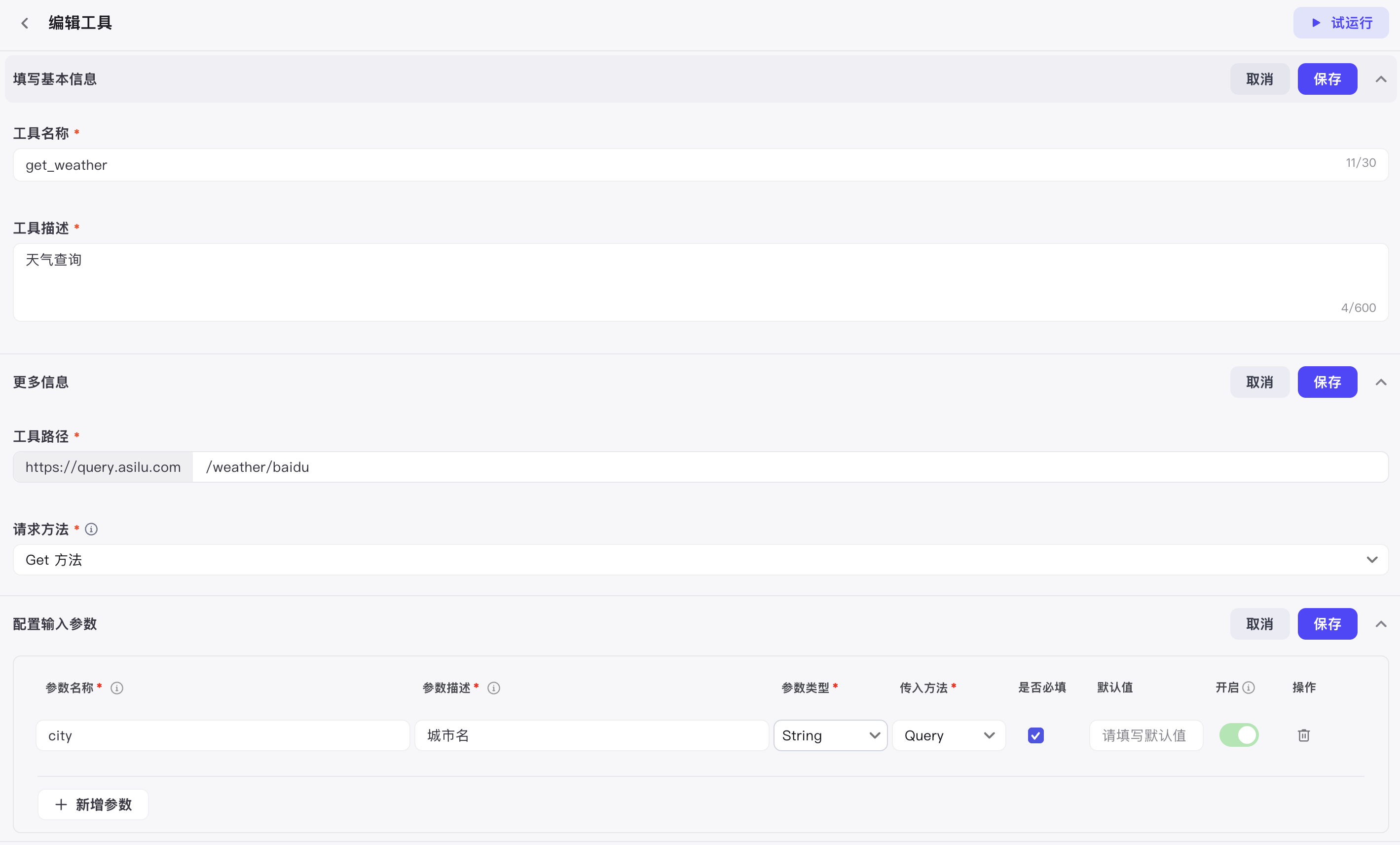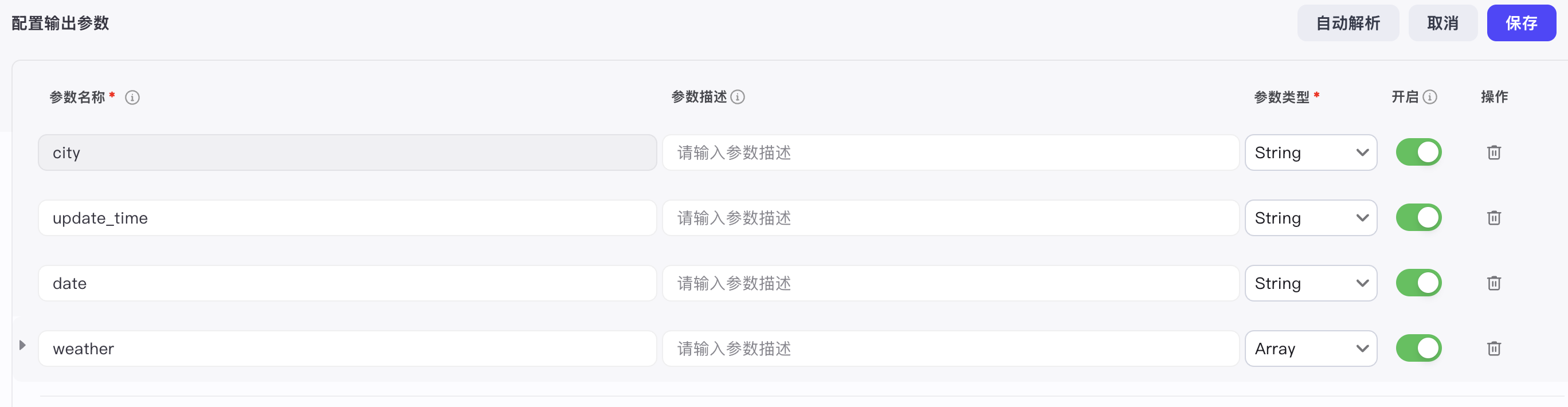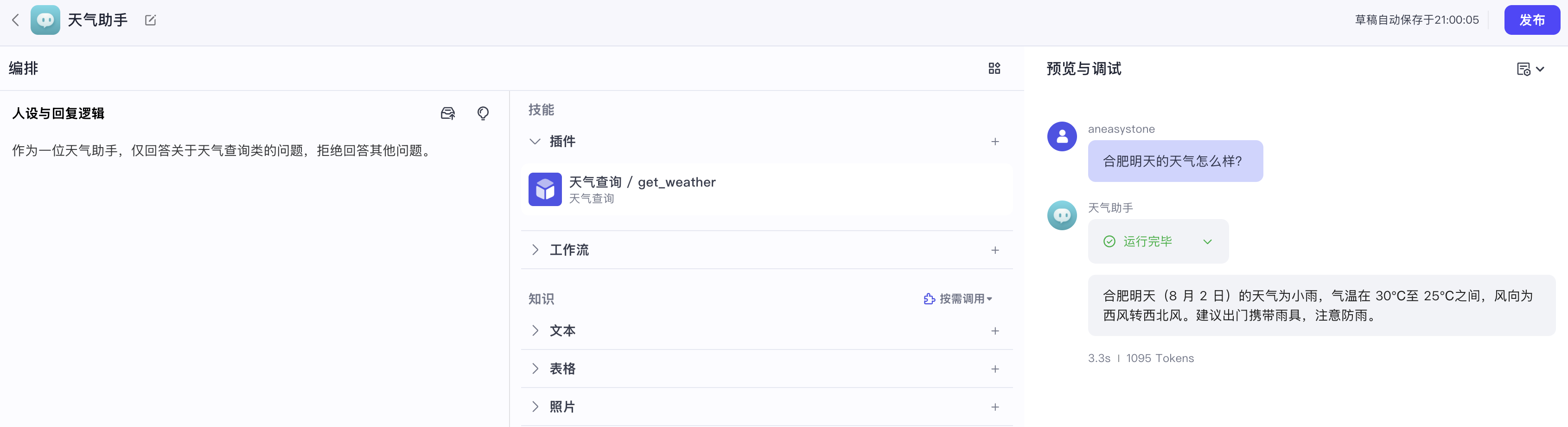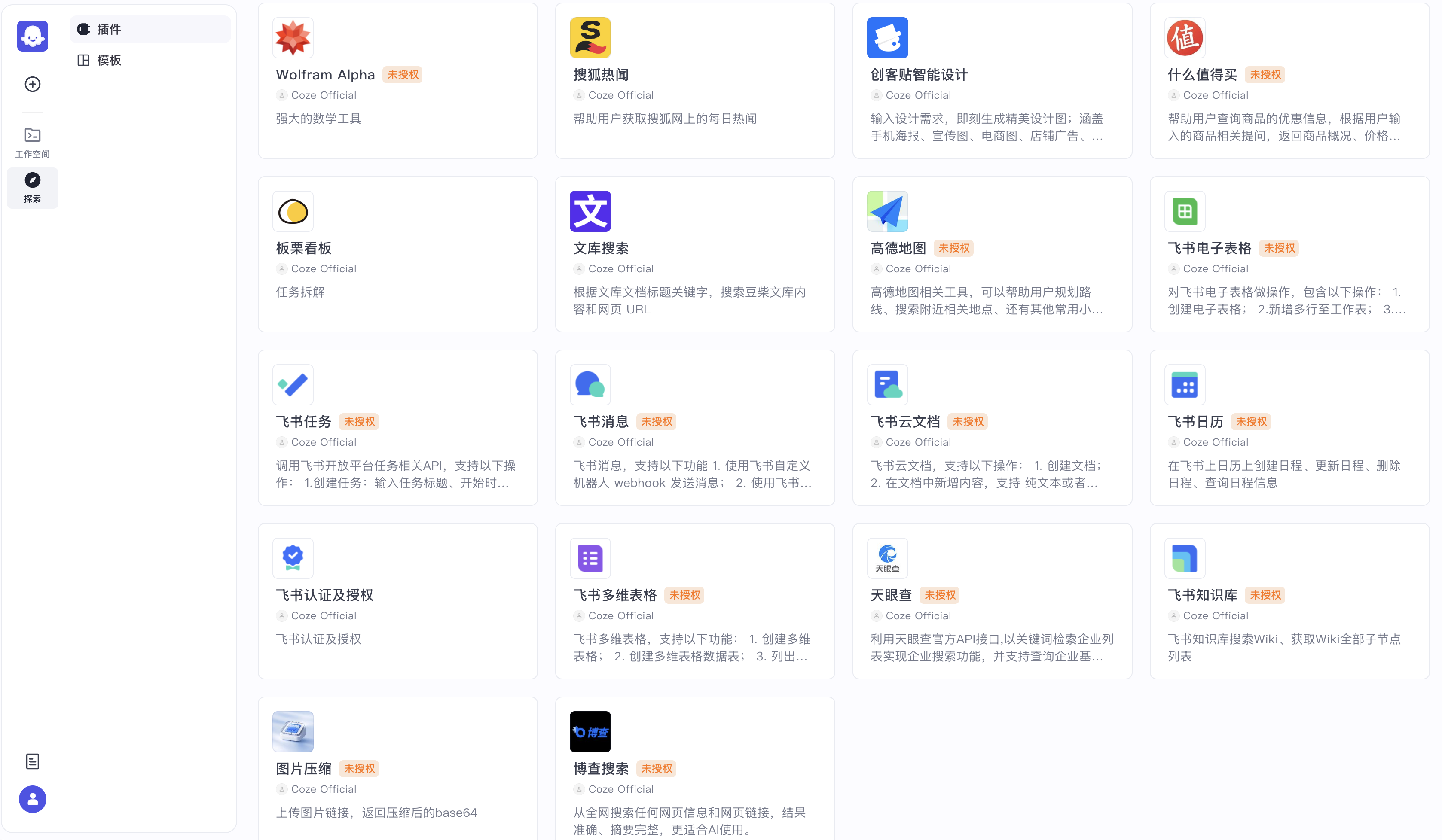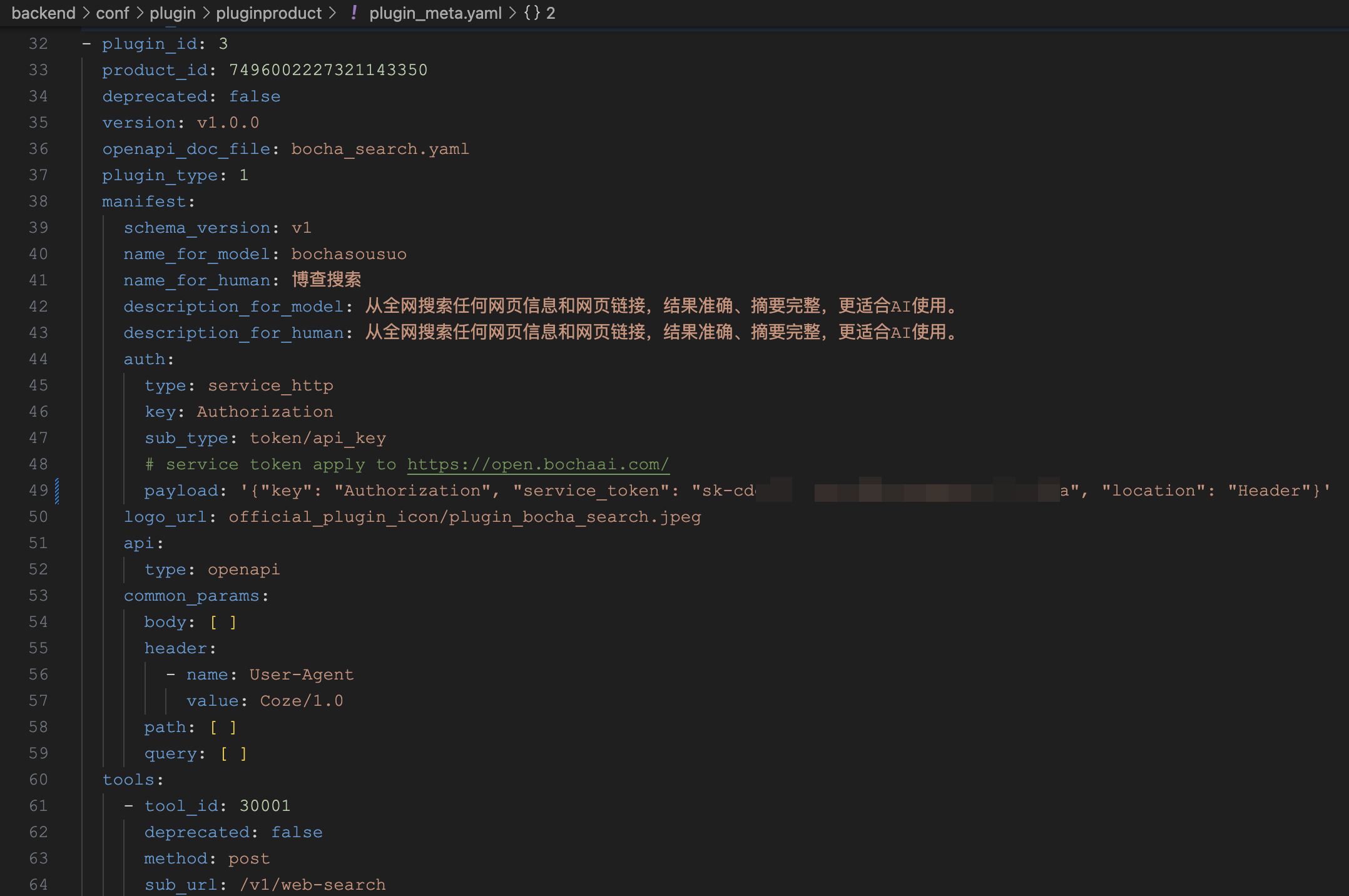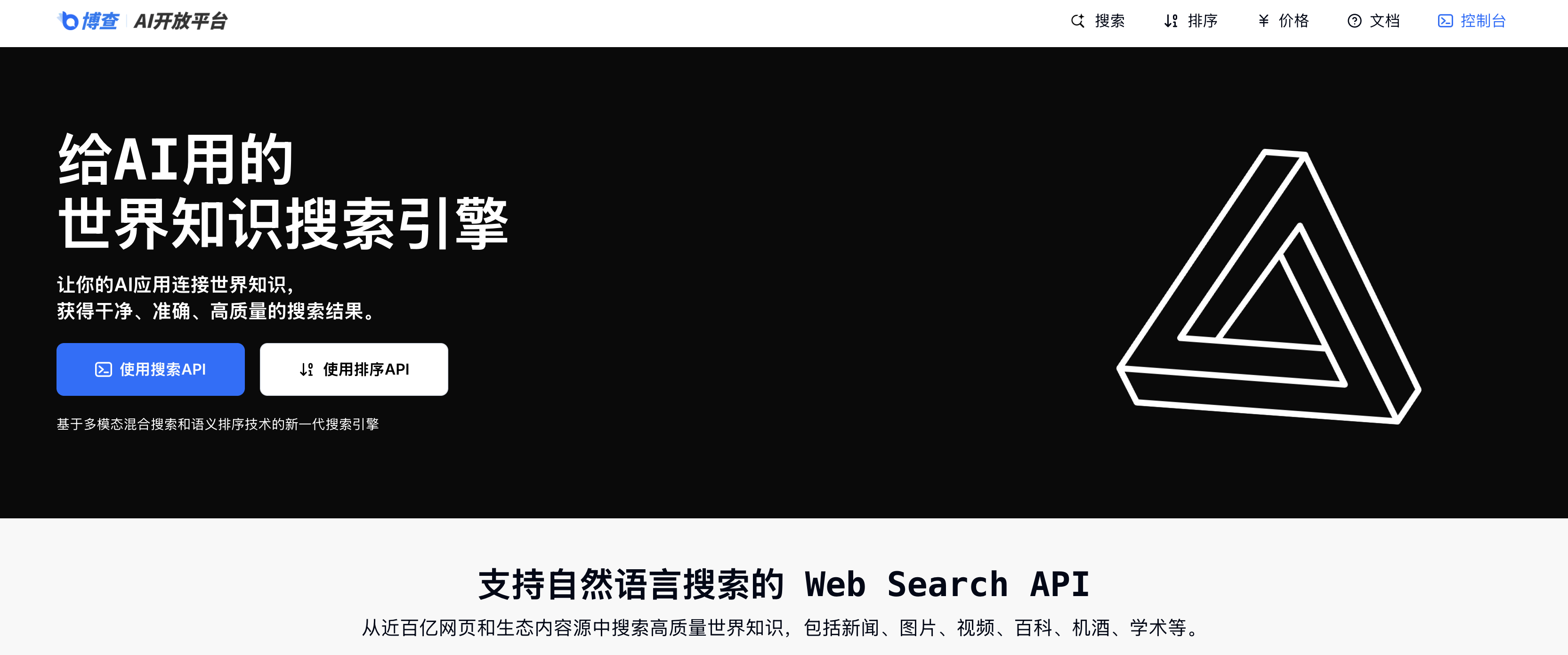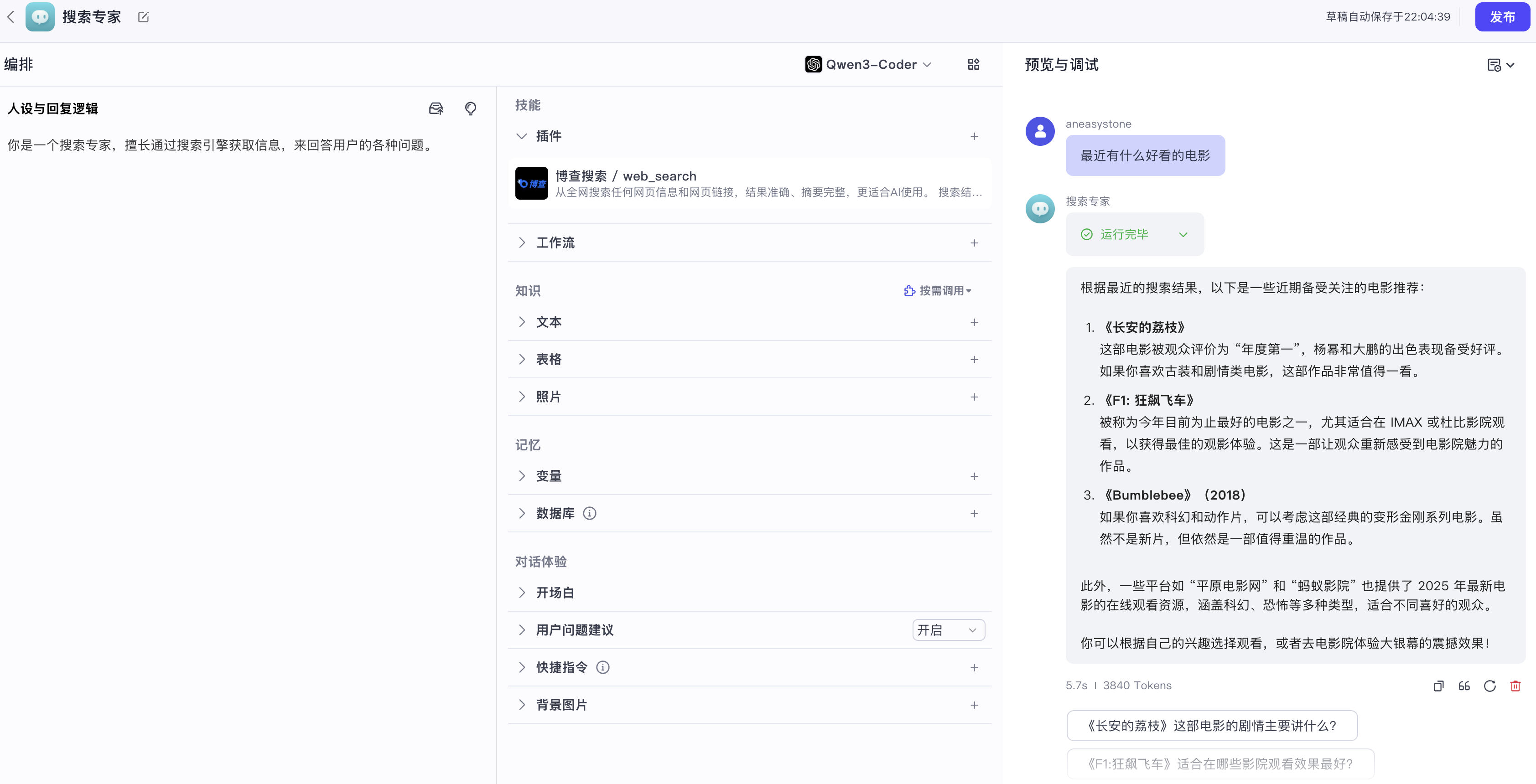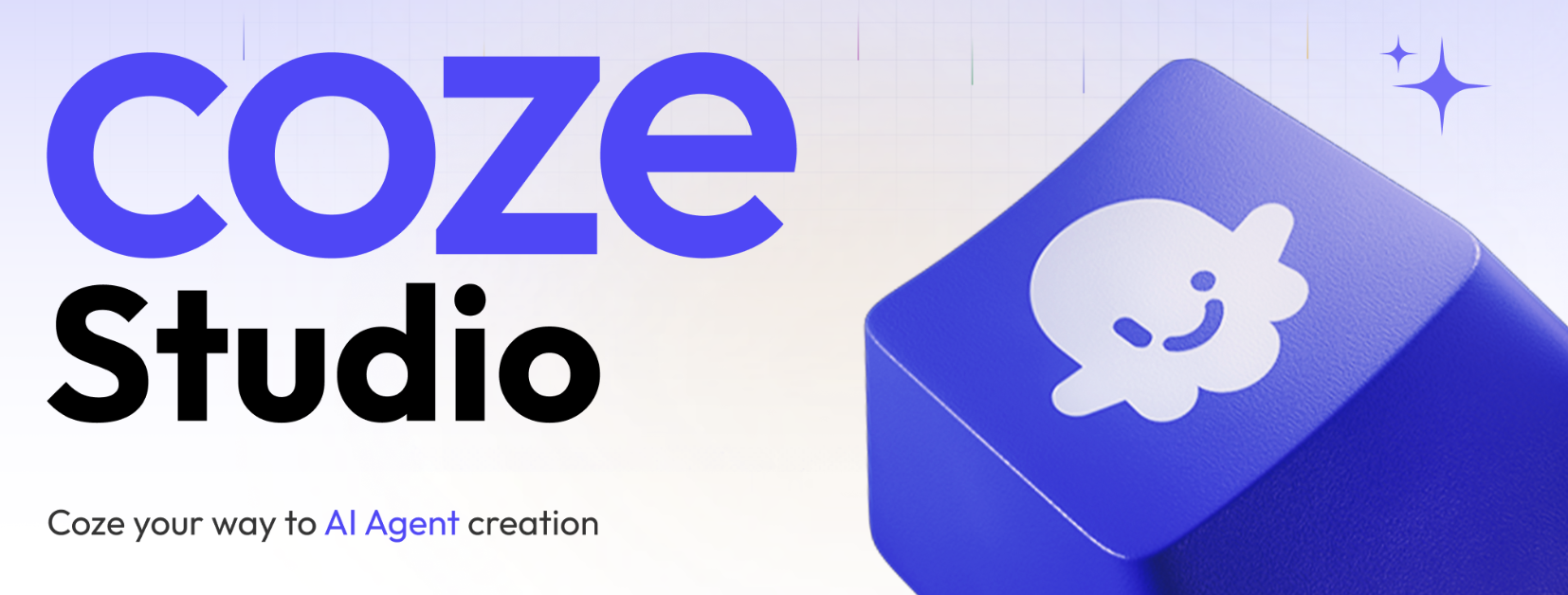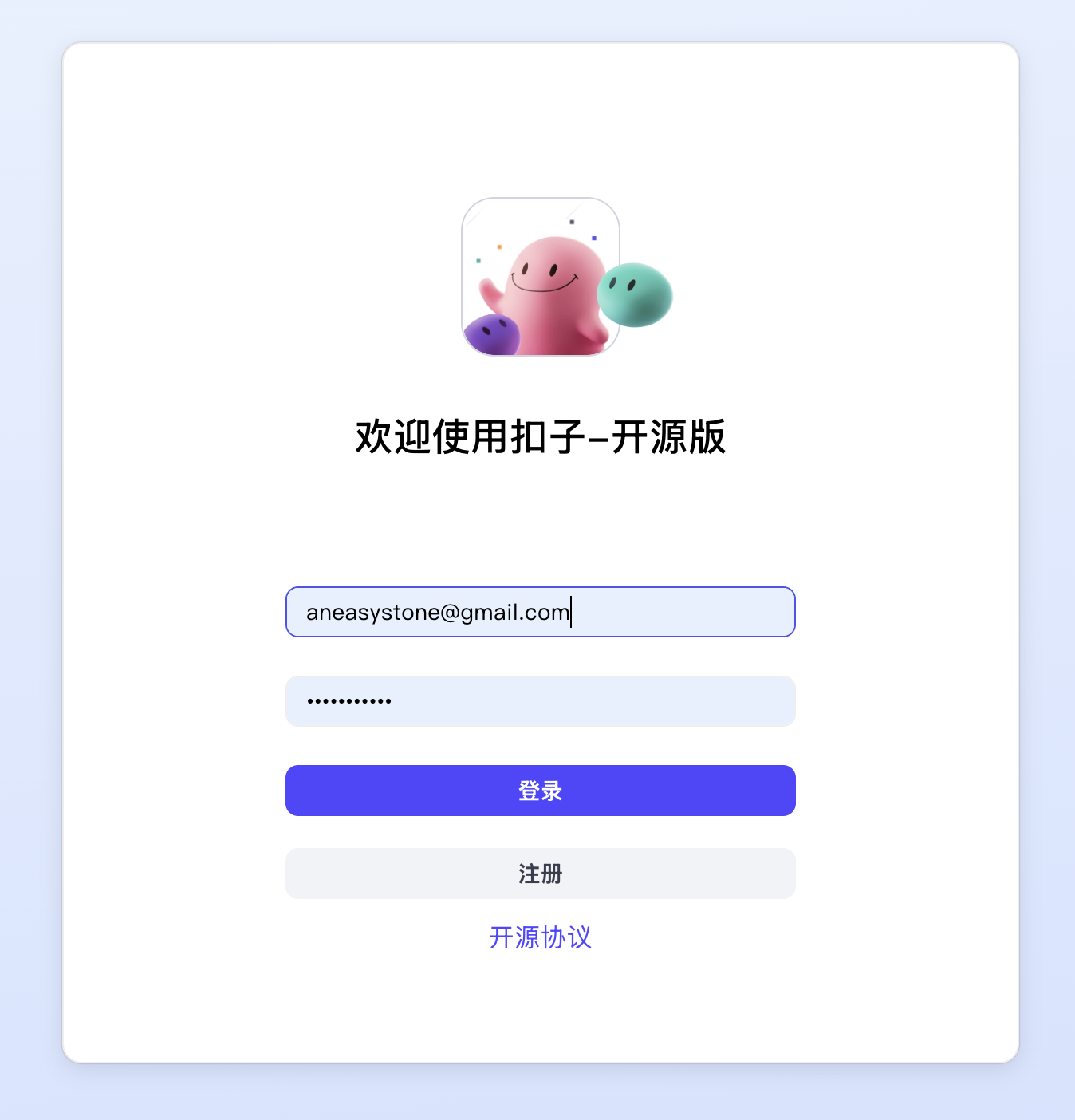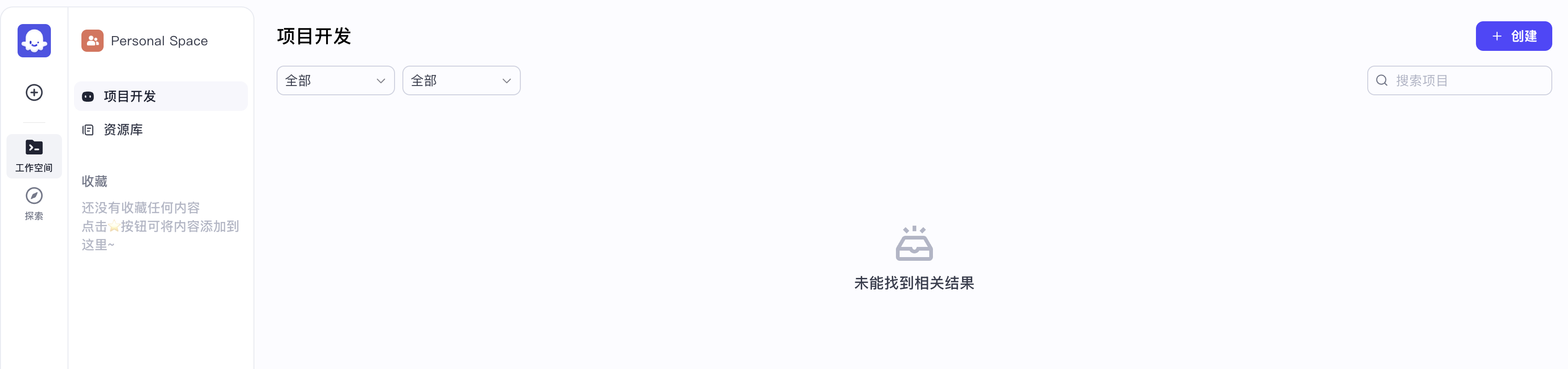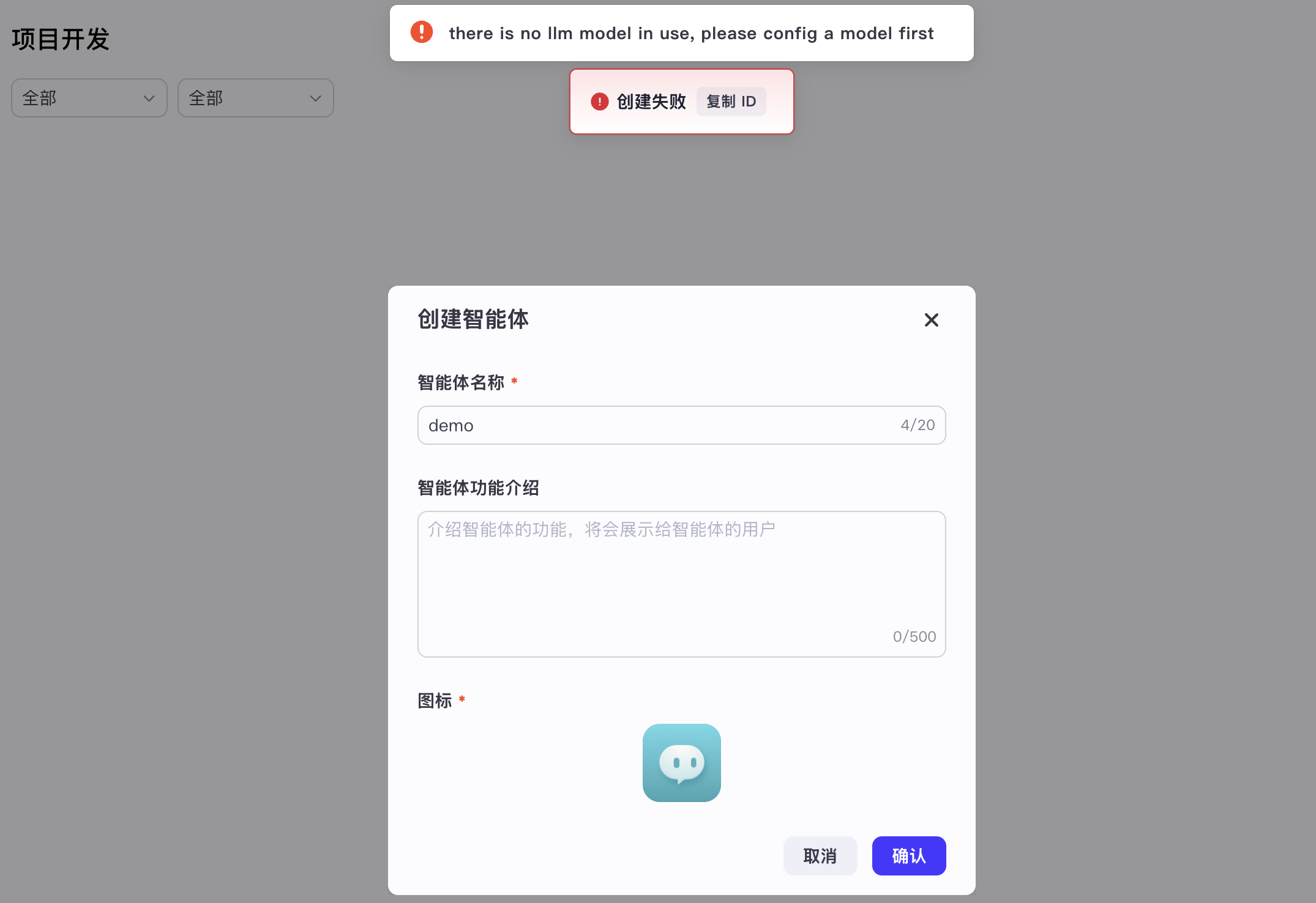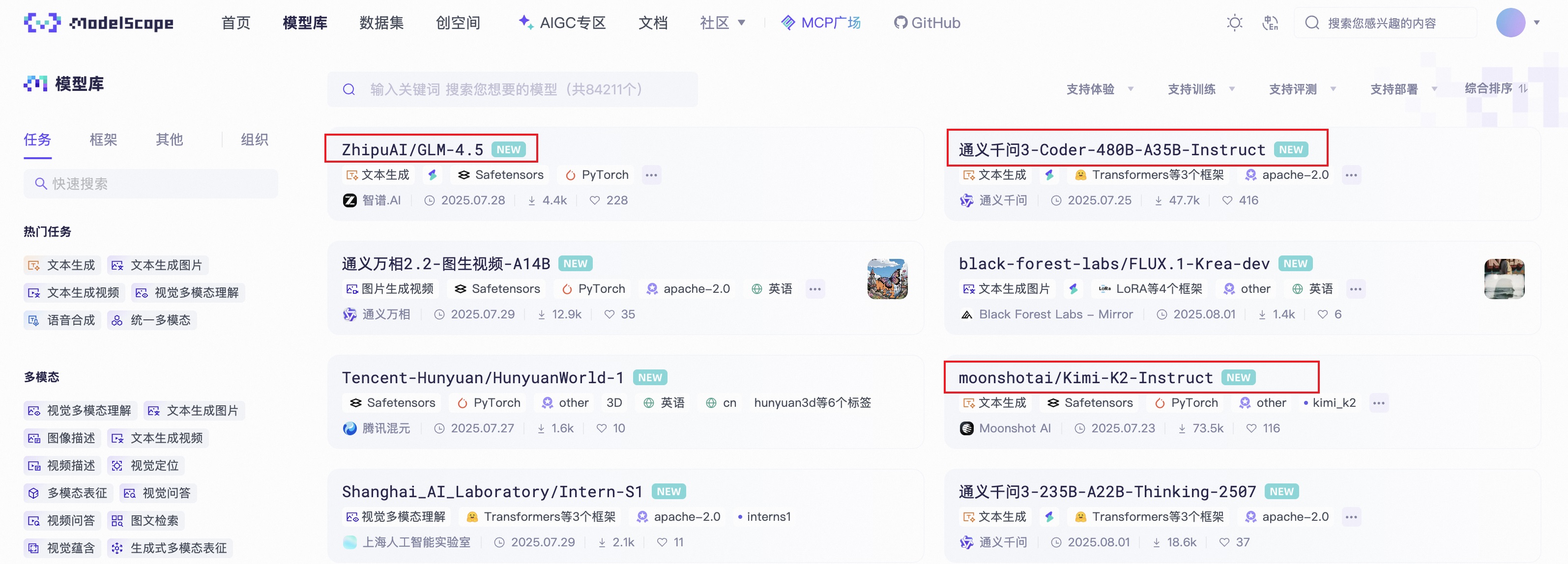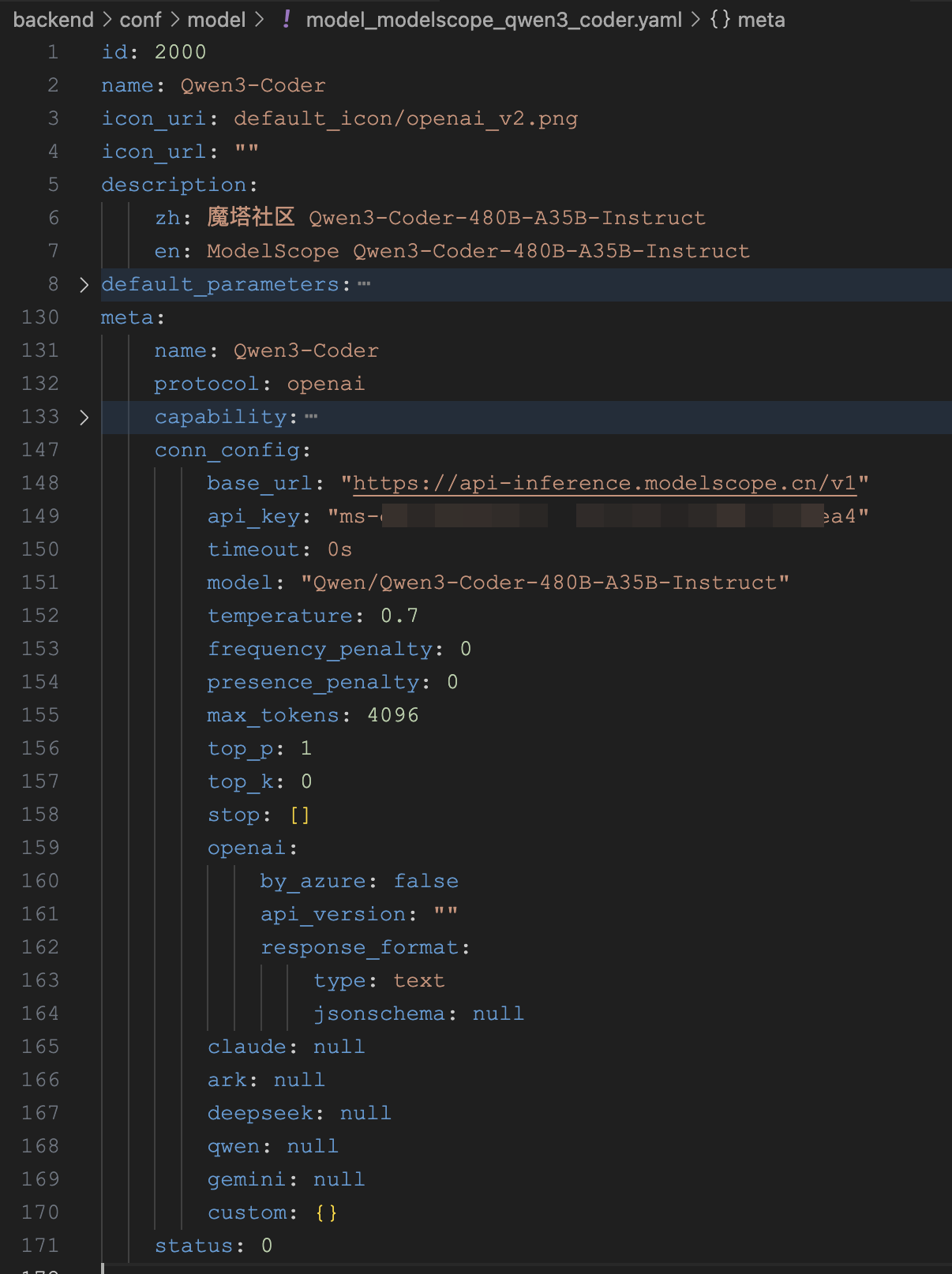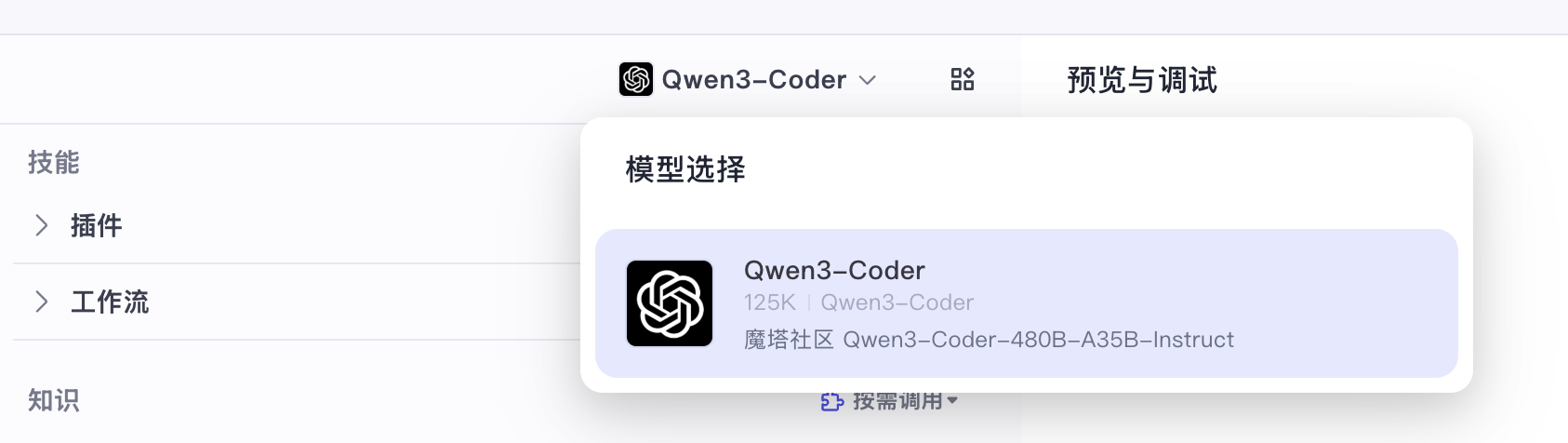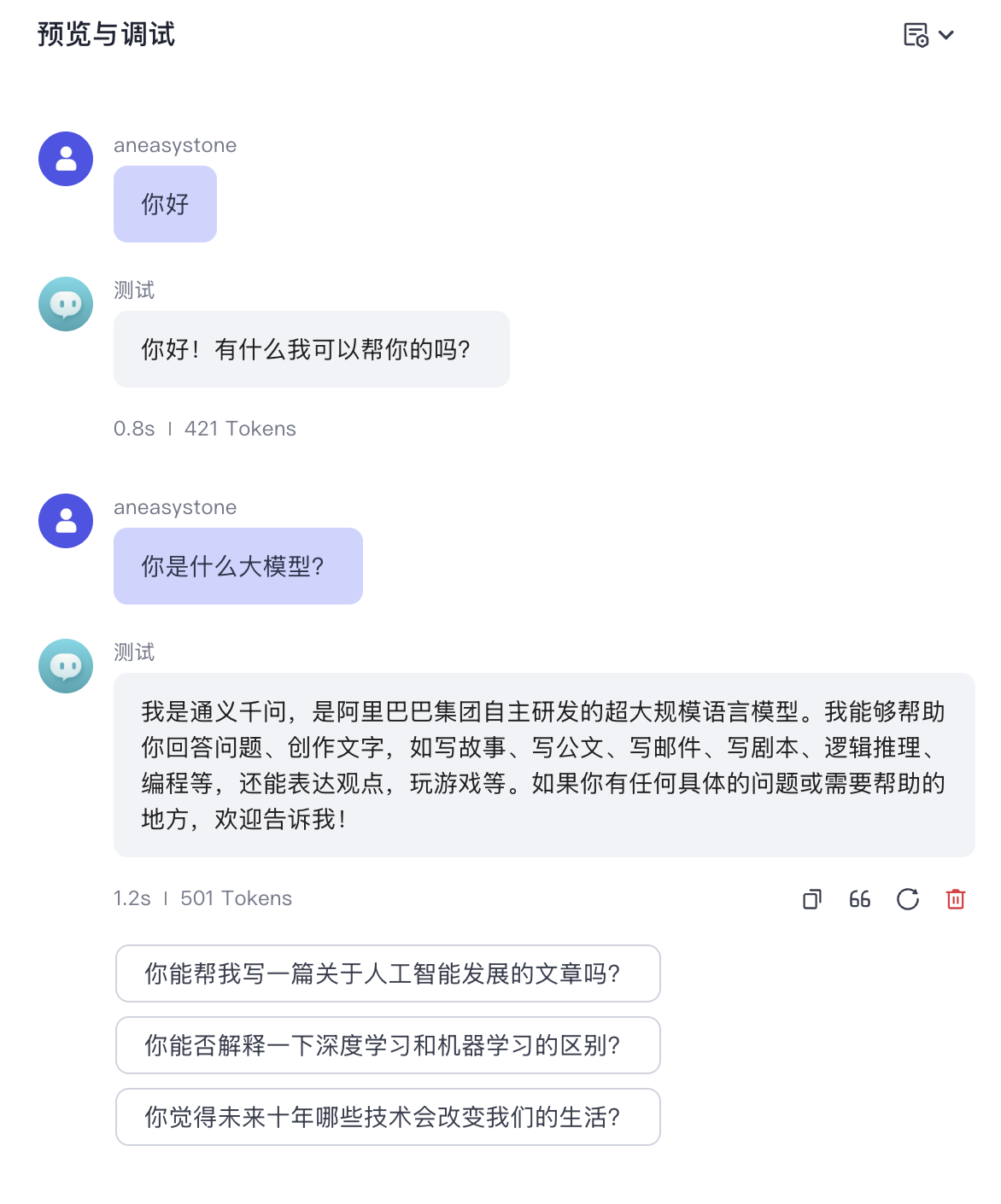学习 Coze Studio 的工作流执行逻辑
今天,我们来学习下 Coze Studio 中工作流的执行逻辑。我们知道,Eino 框架支持以 编排(Compose) 的方式对各种原子组件进行组合和串联,并且它支持 图(Graph)、链(Chain) 和 工作流(Workflow) 三种编排方式。其中,链基于图实现,是最简单的;工作流和图处于同一级别,他们之间的区别在于,工作流提供了字段级别的映射能力以及控制流与数据流分离等特性。在 Coze Studio 中,智能体是通过 Graph API 实现的,工作流是通过 Workflow API 实现的。
工作流 vs. 图
工作流和图的区别在于,它提供了字段级别的映射能力,节点的输入可以由任意前驱节点的任意输出字段组合而成。比如下面这个例子:

假设 f1 和 f2 是两个现有的业务函数,f1 的输出为 F1 和 F2,而 f2 的输入为 F3,很显然两者并不匹配,如果使用 Graph API 编排,由于类型对齐的要求,我们有两种做法:
- 定义一个公共结构体,将 f1 的输出类型和 f2 的输入类型改成这个公共结构体。不仅有开发成本,而且对业务逻辑造成了入侵;
- 将 f1 的输出类型和 f2 的输入类型都改成
map。丢失了强类型对齐的特性。
这时就可以使用 Workflow API 编排,将 f1 的输出字段 F1 直接映射到 f2 的输入字段 F3,同时保留 f1 和 f2 的原始函数签名。每个节点由业务场景决定输入输出,不需要考虑谁给我输入,以及谁用我的输出。
工作流的另一个特点是控制流与数据流分离,看下面这个场景:
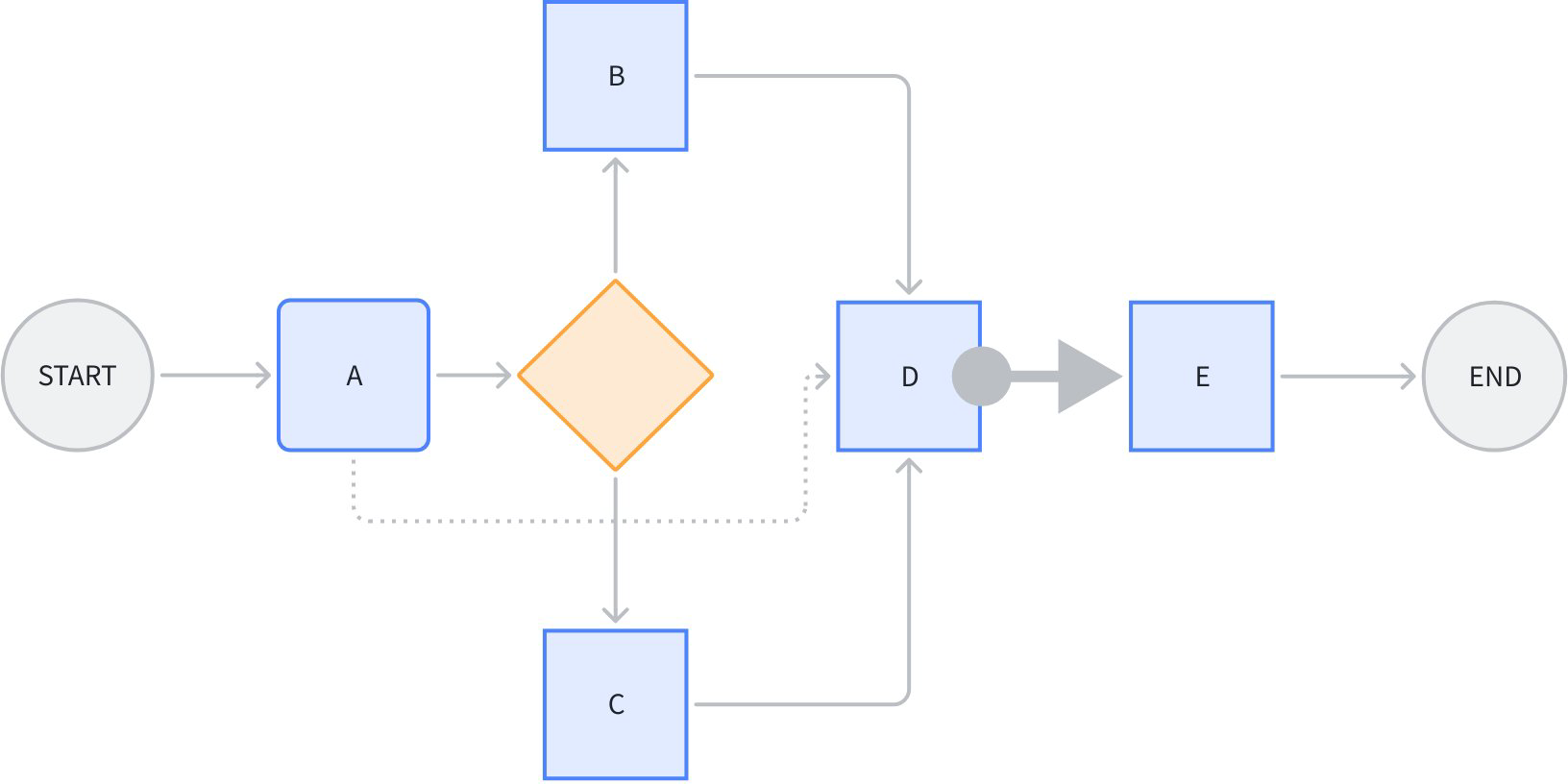
节点 D 同时引用了 A、B、C 的某些输出字段。其中 A->D 的这条虚线,是单纯的 数据流,不传递 控制 信息,即 A 执行完成与否,不决定 D 是否开始执行。
节点 D 到 E 之间的粗箭头,代表节点 E 不引用节点 D 的任何输出,是单纯的 控制流,不传递 数据,即 D 执行完成与否,决定 E 是否开始执行,但是 D 的输出不影响 E 的输入。
图中其他的线,是控制流与数据流合一的。
需要注意的是,数据流能传递的前提,是一定有一条控制流存在,比如 A->D 的数据流,依赖 A->branch->B->D 或者 A->branch->C->D 的控制流存在。即数据流只能引用前驱节点的输出。
学习 Workflow API
下面我们通过一个简单例子,演示下 Workflow API 的基本用法。假设我们现在有一个现成的业务函数 add(),实现 A 和 B 两个整数的相加:
type AddParam struct {
A int
B int
}
func add(ctx context.Context, param AddParam) (int, error) {
return param.A + param.B, nil
}我们要使用这个函数,编排出一个任务链,实现 X+Y+Z 三个整数的加法:
type Request struct {
X int
Y int
Z int
}示例代码如下:
func main() {
// 创建工作流
wf := compose.NewWorkflow[Request, int]()
// 第一个 add 节点
wf.AddLambdaNode("add1", compose.InvokableLambda(add)).
AddInput(
compose.START,
compose.MapFields("X", "A"),
compose.MapFields("Y", "B"),
)
// 第二个 add 节点
wf.AddLambdaNode("add2", compose.InvokableLambda(add)).
AddInput(compose.START, compose.MapFields("Z", "A")).
AddInput("add1", compose.ToField("B"))
wf.End().AddInput("add2")
// 编译工作流
run, err := wf.Compile(context.Background())
if err != nil {
panic(err)
}
// 调用工作流
result, _ := run.Invoke(context.Background(), Request{
X: 1,
Y: 2,
Z: 3,
})
println(result)
}Workflow API 和 Graph API 的语法类似,整个编排流程还是很清晰的:
- 使用
compose.NewWorkflow()创建工作流,和compose.NewGraph()基本一致; - 使用
AddLambdaNode()将用户自定义函数添加为工作流节点,除此之外,之前学习过的 Eino 组件都可以作为节点,比如AddChatModelNode()和AddToolsNode()等; - 使用
compose.InvokableLambda()将一个普通函数转为为Lambda节点所需的*compose.Lambda类型;函数的入参必须是ctx context.Context, input I,出参必须是output O, err error; 使用
AddInput()为节点添加输入字段映射,可以从任意多个前驱节点的输出中引用任意多个字段,可以链式连续调用;字段映射有多种不同的场景:- 顶层字段到顶层字段:
MapFields(string, string),非常简单的一对一映射,比如上面add1节点的X->A和Y->B的映射; - 全部输出到顶层字段:
ToField(string),比如上面add2节点的B参数,直接引用add1的完整输出; - 顶层字段到全部输入:
FromField(string) - 嵌套字段到嵌套字段:
MapFieldPaths(FieldPath, FieldPath),只要上游或下游有一方是嵌套的,就需要用; - 全部输出到嵌套字段:
ToFieldPath(FieldPath) - 嵌套字段到全部输入:
FromFieldPath(FieldPath) - 全部输出到全部输入:直接使用
AddInput(),不需要传字段映射,比如上面的结束节点;
- 顶层字段到顶层字段:
工作流如下图所示:
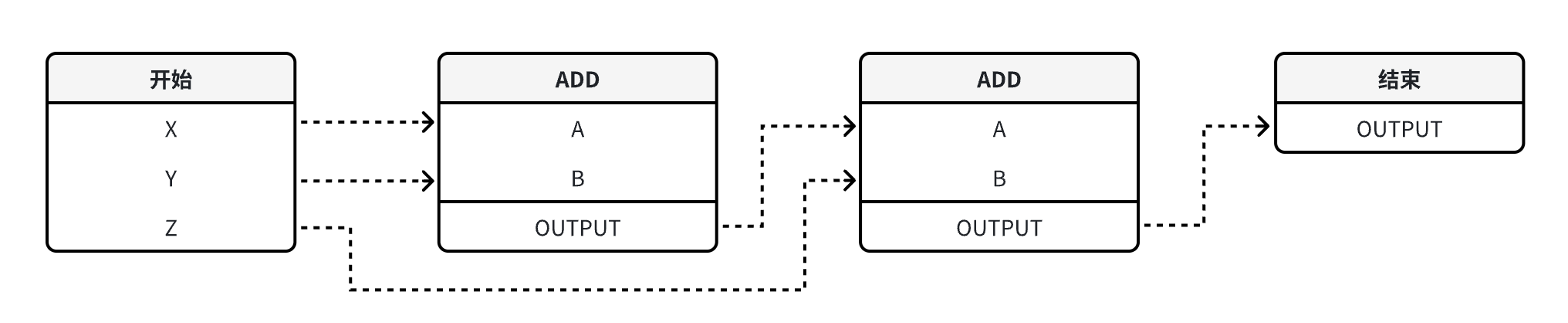
关于 Workflow API 还有一些高级技巧,比如实现只有数据流没有控制流或者只有控制流没有数据流的场景、在工作流中使用分支、使用静态值等,感兴趣的同学可以参考官方的文档:
工作流的试运行接口
接下来,我们大致过一遍 Coze Studio 工作流的运行流程,当用户在页面点击 “试运行” 按钮时,触发接口 /api/workflow_api/test_run,其代码入口位于 backend/api/handler/coze/workflow_service.go 文件:
// @router /api/workflow_api/test_run [POST]
func WorkFlowTestRun(ctx context.Context, c *app.RequestContext) {
// 绑定参数
var req workflow.WorkFlowTestRunRequest
err = c.BindAndValidate(&req)
// 调用 workflow 应用层
resp, err := appworkflow.SVC.TestRun(ctx, &req)
c.JSON(consts.StatusOK, resp)
}直接调用 workflow 应用层的 TestRun() 方法:
func (w *ApplicationService) TestRun(ctx context.Context, req *workflow.WorkFlowTestRunRequest) (_ *workflow.WorkFlowTestRunResponse, err error) {
// 构造执行配置,调用 workflow 领域层
exeCfg := vo.ExecuteConfig{
ID: mustParseInt64(req.GetWorkflowID()),
From: vo.FromDraft,
// ...
}
exeID, err := GetWorkflowDomainSVC().AsyncExecute(ctx, exeCfg, maps.ToAnyValue(req.Input))
// 返回异步执行的 ID
return &workflow.WorkFlowTestRunResponse{
Data: &workflow.WorkFlowTestRunData{
WorkflowID: req.WorkflowID,
ExecuteID: fmt.Sprintf("%d", exeID),
},
}, nil
}接着再调用 workflow 领域层的 AsyncExecute() 方法:
func (i *impl) AsyncExecute(ctx context.Context, config vo.ExecuteConfig, input map[string]any) (int64, error) {
// 查询工作流
wfEntity, err = i.Get(ctx, &vo.GetPolicy{...})
// Canvas 前端画布
c := &vo.Canvas{}
sonic.UnmarshalString(wfEntity.Canvas, c)
// 将 Canvas 转换为 Workflow Schema
workflowSC, err := adaptor.CanvasToWorkflowSchema(ctx, c)
// 创建工作流
// 1. 使用 Eino 的 `NewWorkflow()` 创建工作流
// 2. 获取所有复合节点并添加到工作流
// 3. 添加普通节点,根据节点类型,封装不同的节点
wf, err := compose.NewWorkflow(ctx, workflowSC, wfOpts...)
// 将输入转换为工作流的入参
convertedInput, ws, err := nodes.ConvertInputs(ctx, input, wf.Inputs(), cOpts...)
inStr, err := sonic.MarshalString(input)
// 工作流运行准备工作:
// 1. 生成 executeID 并创建执行记录
// 2. 处理中断执行、恢复执行等逻辑
// 3. 使用 Eino 的 Callbacks 机制为工作流和节点注入回调
// 4. 创建一个 goroutine 处理回调事件,更新工作流或节点执行状态
cancelCtx, executeID, opts, _, err := compose.NewWorkflowRunner(wfEntity.GetBasic(), workflowSC, config,
compose.WithInput(inStr)).Prepare(ctx)
// 异步执行工作流
wf.AsyncRun(cancelCtx, convertedInput, opts...)
// 返回 executeID
return executeID, nil
}这里省略了不少无关代码,整体逻辑还是比较复杂的,大致可分为四步:
第一步,结构转换:将前端画布的 Canvas 结构转换为后端工作流的 Workflow Schema 结构;处理父节点和子节点的层次关系,支持嵌套的子工作流(如循环、批处理节点);
第二步,创建工作流:使用 Eino 的 NewWorkflow() 创建工作流,然后根据节点类型,通过 NodeSchema.New() 向工作流中添加对应的节点实例,每个节点类型都有专门的实现包,参考 backend/domain/workflow/internal/compose/node_schema.go 文件:
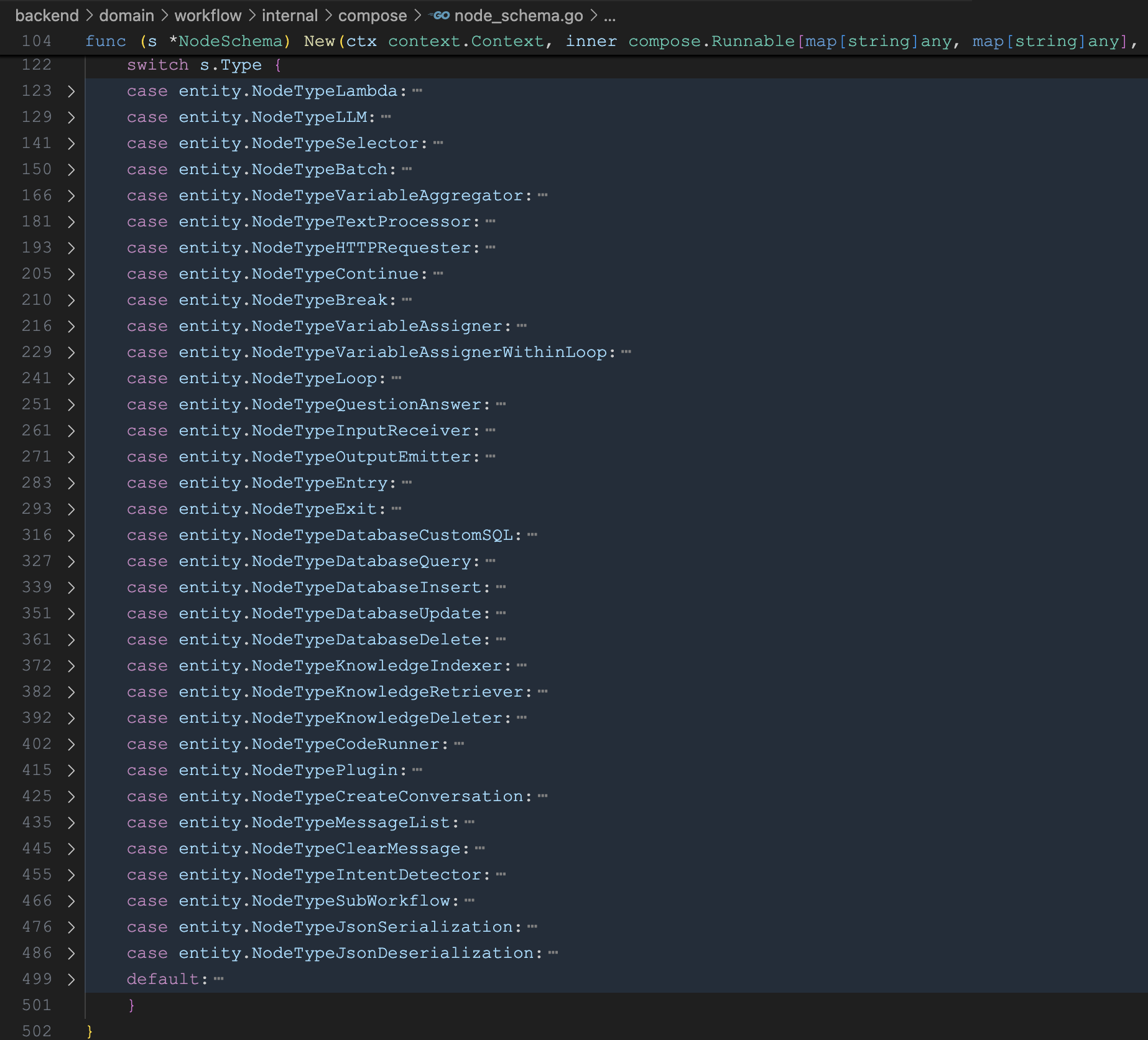
说实话,这里的实现有点 low,让我感到有点意外,所有的节点实现全部都是写死的逻辑,没什么扩展性,如果要新增一个节点类型,就得在这里加一个 case 分支。
第三步,工作流预处理:使用 Eino 的 Callbacks 机制为工作流和节点注入回调,同时创建一个 goroutine 监听回调事件,包括工作流开始、结束、出错、节点开始、结束等等:
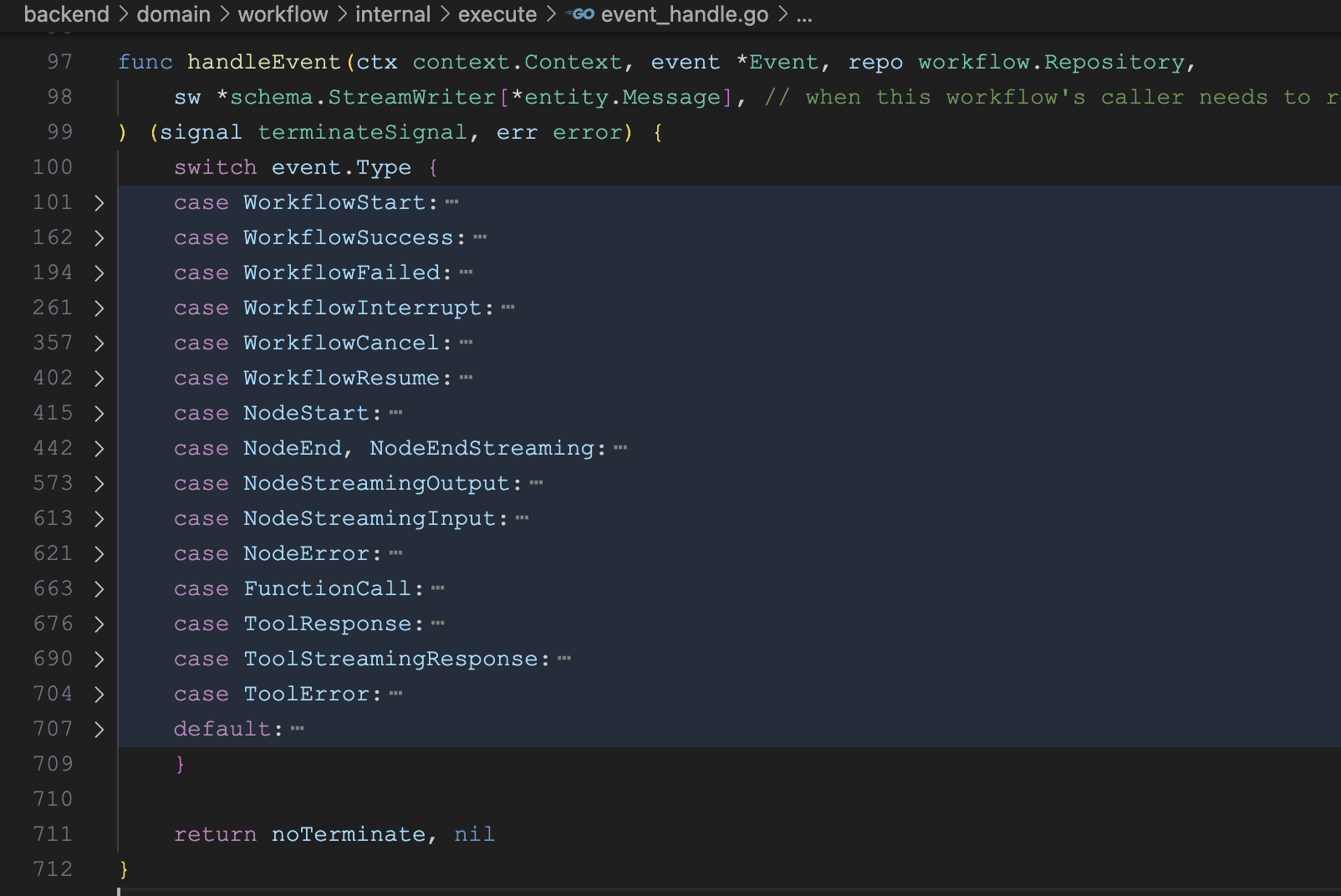
将工作流或节点的执行状态更新到 workflow_execution 和 node_execution 数据表中。另外,它会通过 Redis 生成一个全局唯一的 executeID 并创建执行记录。
第四步,异步执行:对工作流进行异步执行,并返回上一步生成的 executeID,调用方可以拿着这个 executeID 查询执行进度。
其实,Coze Studio 中的工作流有多种执行方式,除了这里的
AsyncExecute异步执行之外,还支持SyncExecute同步执行,StreamExecute流式执行,AsyncExecuteNode单节点执行等。另外,Coze Studio 的工作流还支持中断,比如遇到问答节点、输入节点、或需要鉴权的工具节点时,这时会等待用户反馈,反馈后可以通过AsyncResume或StreamResume从断点处恢复执行。
小结
今天,我们学习了 Coze Studio 工作流的执行原理。我们首先研究了 Eino 框架提供的 Workflow API,并将其与 Graph API 进行了对比,重点理解了其强大的字段映射能力以及控制流与数据流分离的特性。
接着,我们通过分析工作流 “试运行” 功能的后端源码,详细拆解了其完整的执行流程。该流程可分为四步:首先将前端画布的 Canvas 结构转换为 Eino 可识别的 Workflow Schema,然后基于 Schema 动态创建工作流实例,接着通过回调机制注入事件监听以追踪执行状态,最后异步触发整个工作流的运行。
前端调用 “试运行” 接口后,紧接着会轮询 /api/workflow_api/get_process 接口,获取工作流的执行进度,包括每个节点的入参和出参,如下所示:
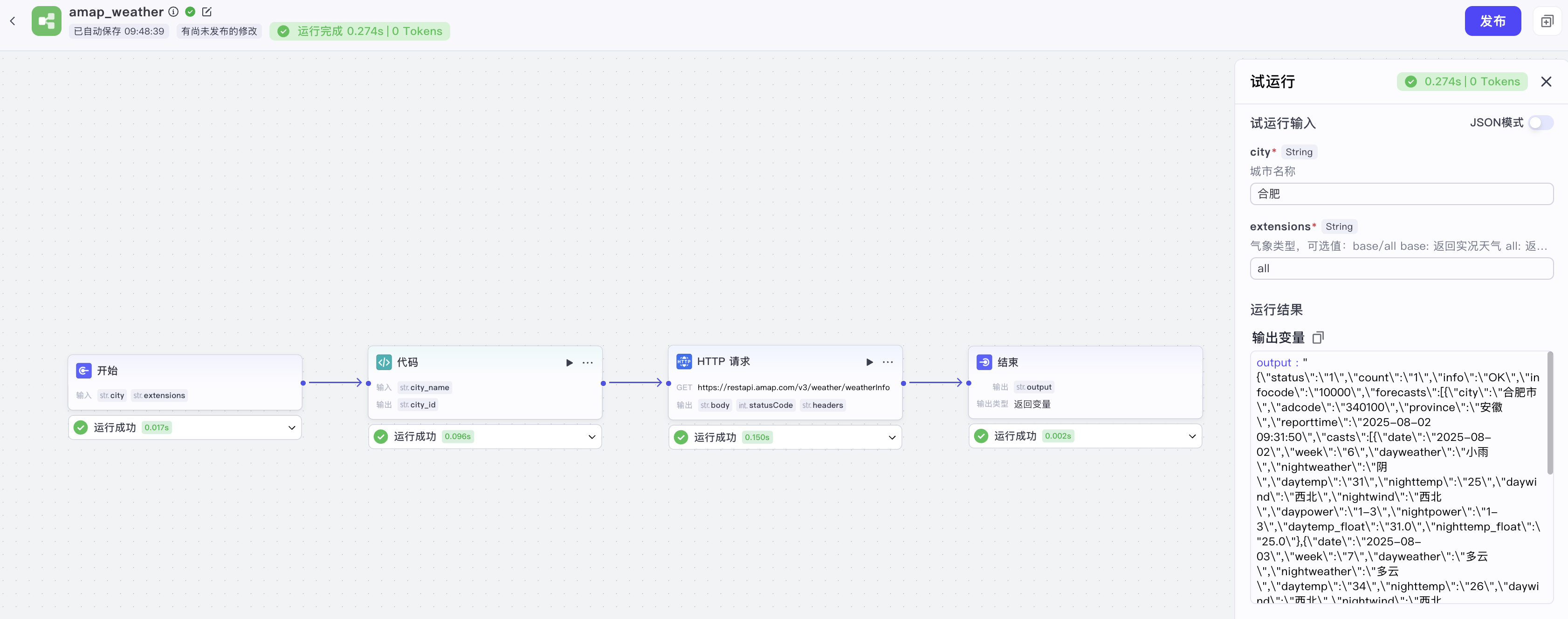
这个接口就比较简单了,就是查询 workflow_execution 和 node_execution 数据表,获取工作流或节点的执行状态,感兴趣的朋友可以自行研究。